Page 1
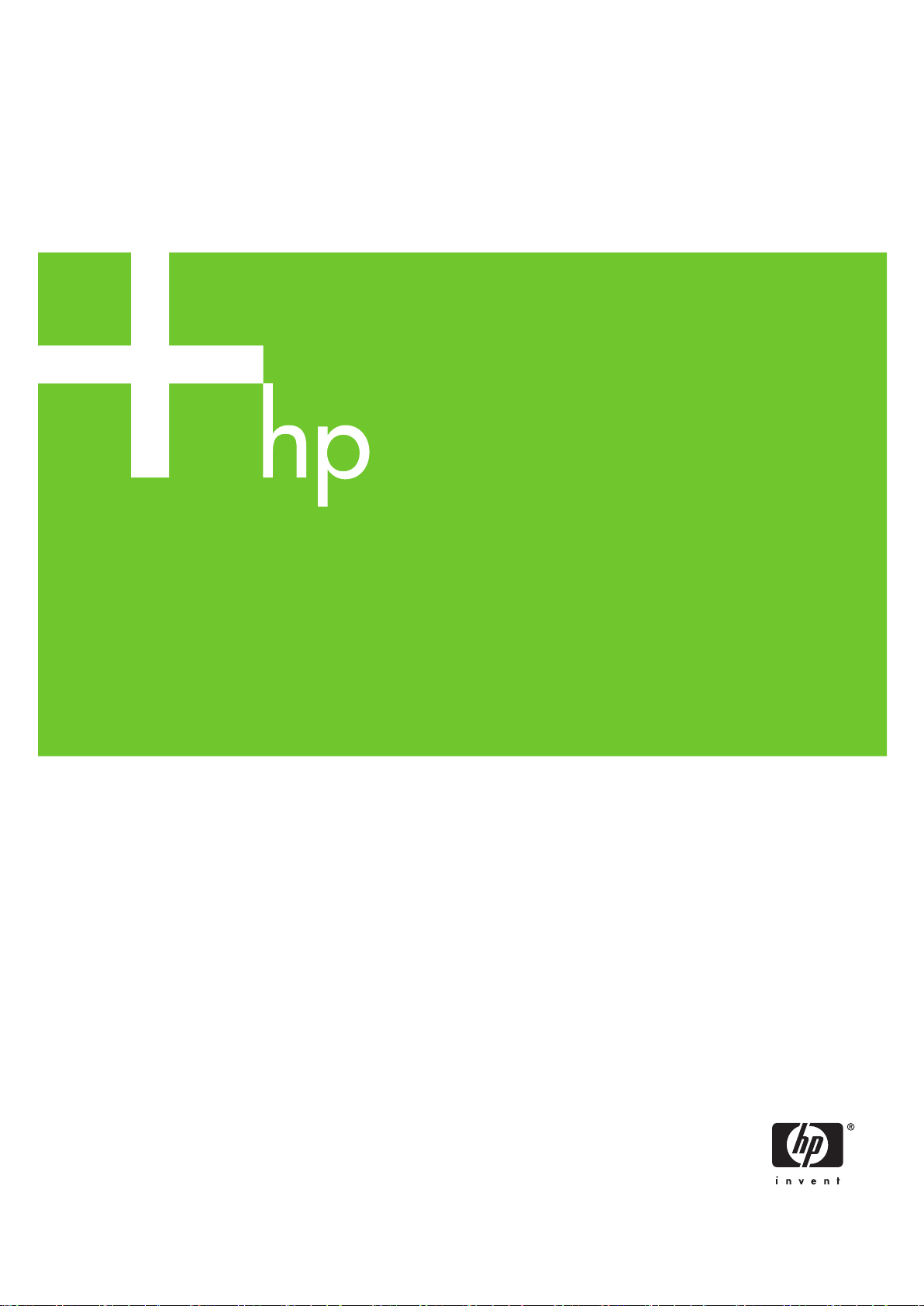
HP Designjet Z2100 Photoプリンタシリーズ
プリンタの使い方
Page 2
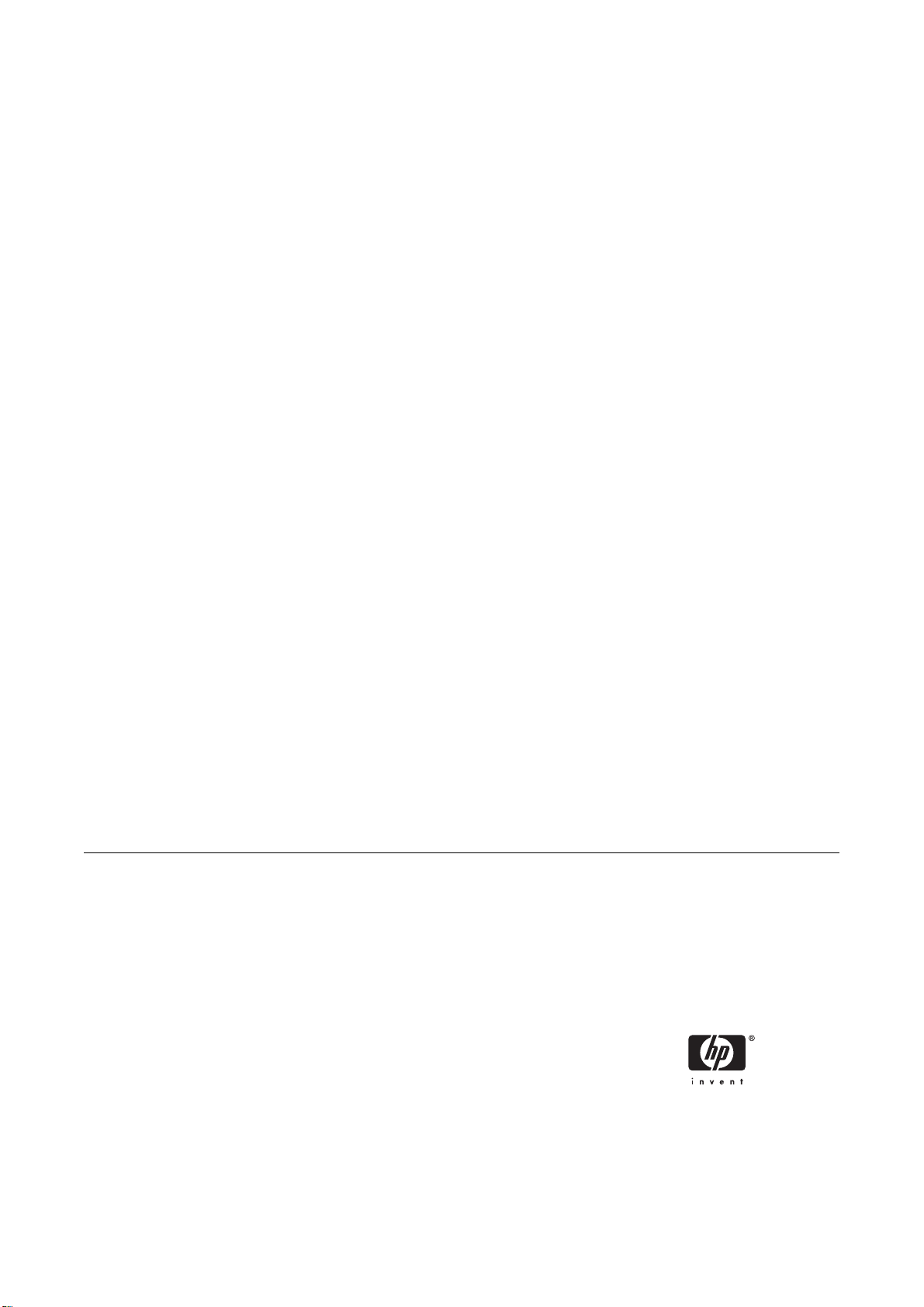
HP Designjet Z2100 Photo プリンタ シリー
ズ
プリンタの使い方
Page 3
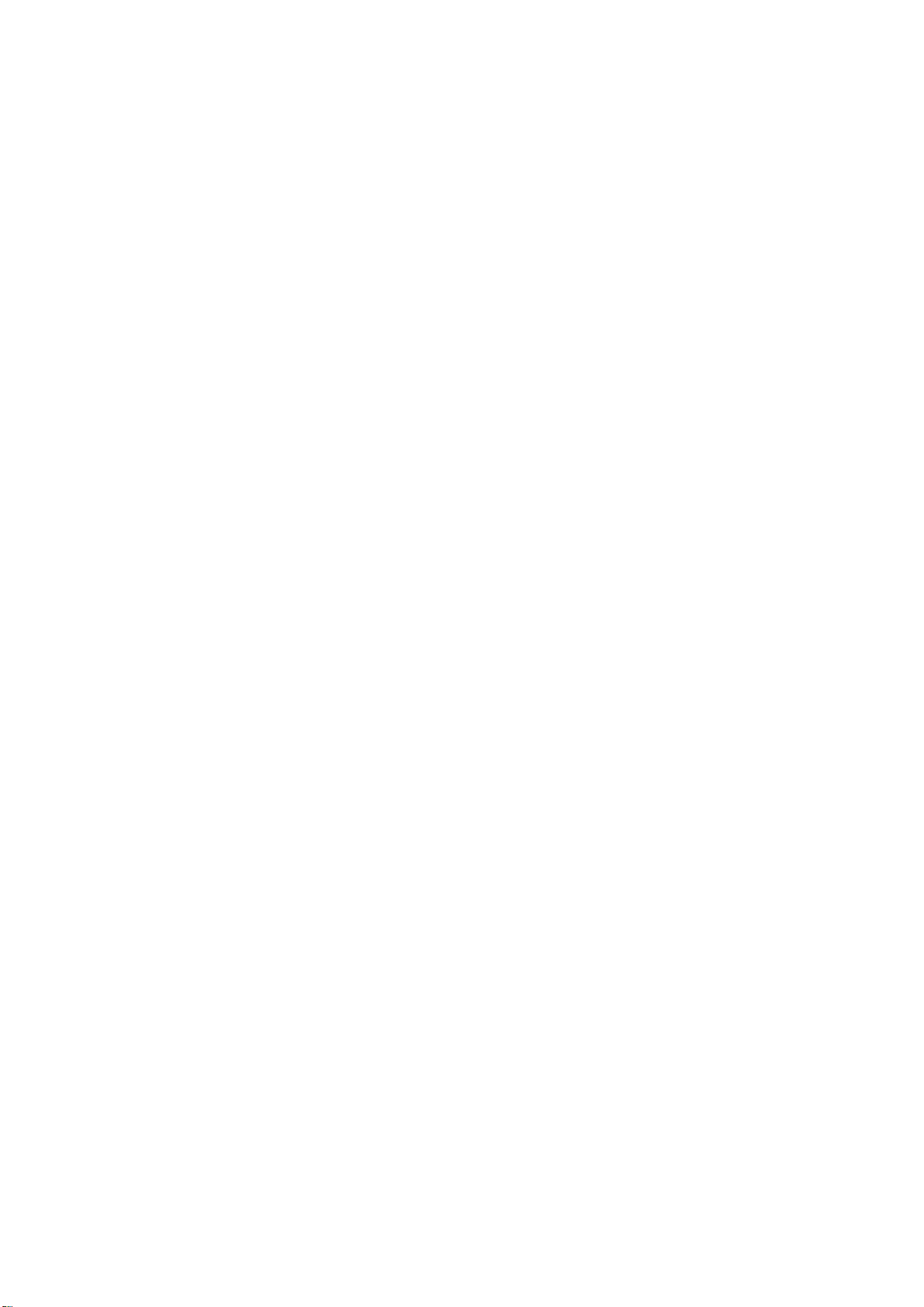
法律に
関する注記
商標
© 2006 Hewlett-Packard Development
Company, L.P.
ここに記載した
ることがあります。
HP製品およびサービスの保証は、該当する
製品およびサービスに付属する明示された
保証書の記載内容に限られるものとしま
す。 本書中のいかなる
証を構成するものとして
とします。 弊社は、本書に含まれる技術上
または編集上の誤りおよび欠落について、
一切責任を負うものではありません。
内容は
、予告なしに
記載も
解釈されないもの
変更す
、付加的
な保
Adobe®、Acrobat®、Adobe
Photoshop®、およびAdobe® PostScript®
3™はAdobe Systems Incorporatedの商標で
す。
Corel®はCorel CorporationまたはCorel
Corporation Limitedの商標
です。
Energy Star®は、 米国環境保護局
おける登録マークです。
Microsoft®およびWindows®は、 Microsoft
Corporationの米国における
PANTONE® is Pantone, Inc.s checkstandard trademark for color.
または登録商標
の米国に
登録商標です
。
Page 4
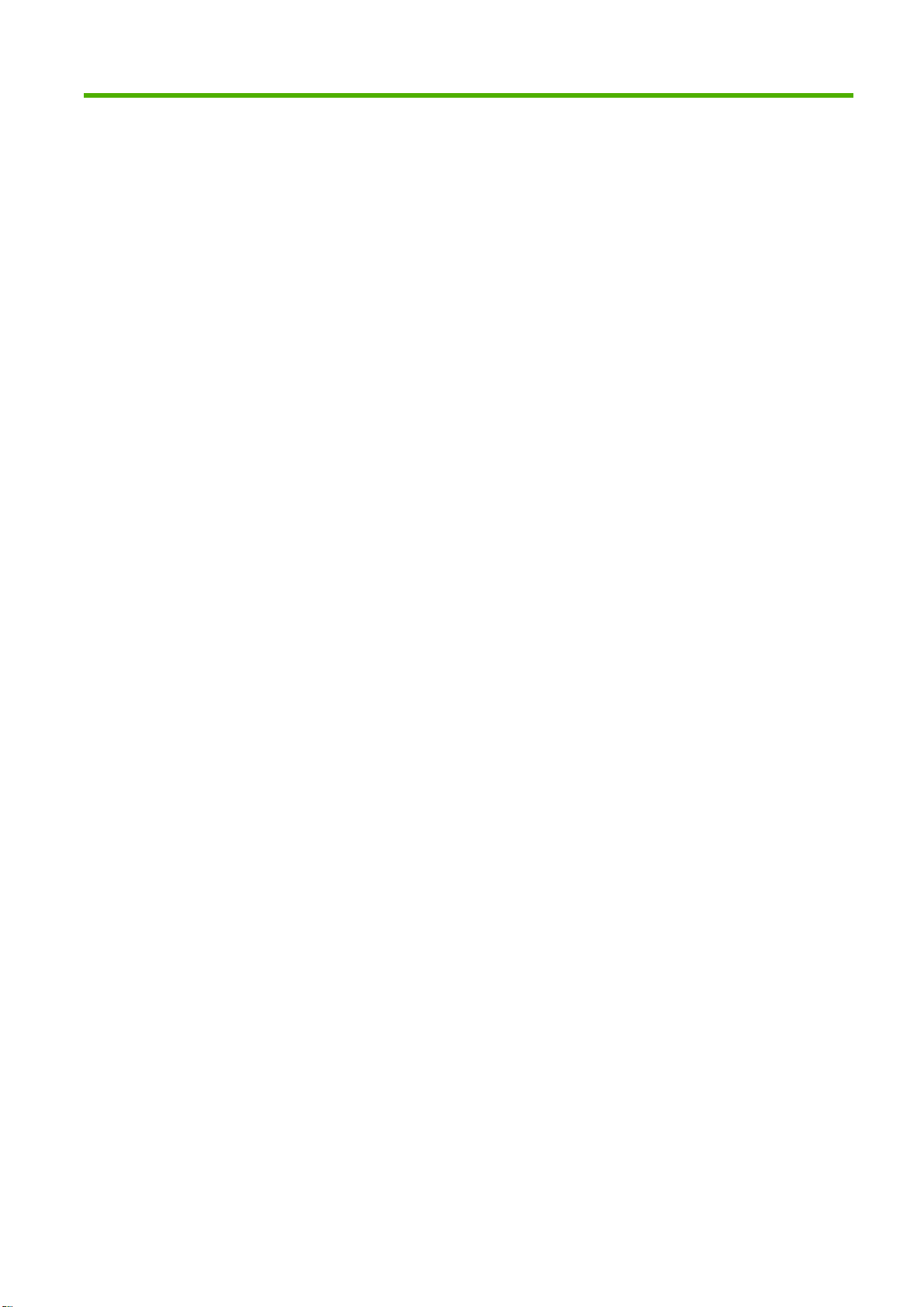
目次
1 はじめに
安全に関する注意事項 ........................................................................................................................... 2
HP スタートアップ キット .................................................................................................................... 2
このガイド
プリンタの主な機能 .............................................................................................................................. 4
プリンタの主なコンポーネント ............................................................................................................ 4
フロントパネル ...................................................................................................................................... 6
プリンタ ソフトウェア .......................................................................................................................... 7
プリンタの印刷
の使用方法
はじめに ................................................................................................................................ 2
使用方法
トラブルシューティング ...................................................................................................... 3
サポート、アクセサリ、および
用語集 ................................................................................................................................... 3
索引 ....................................................................................................................................... 3
警告および注意 ..................................................................................................................... 3
前面図 ................................................................................................................................... 5
背面図 ................................................................................................................................... 5
メニュー
........................................................................................................................... 2
と保守
..................................................................................................................... 3
仕様
.................................................................................... 3
....................................................................................................................... 8
2 ソフトウェアのインストール
使用する
ネットワーク
直接コンピュータ
プリンタ ソフトウェア
ネットワーク
直接コンピュータに接続する (Mac OS) ............................................................................................. 15
プリンタ
3 プリンタのカスタマイズ
プリンタ
フロントパネル
HP Easy Printer Care (Windows) またはHP プリンタ ユーティリティ (Mac OS) にアクセスす
る ......................................................................................................................................................... 19
内蔵Webサーバにアクセス
HP Easy Printer Care (Windows) またはHP プリンタ ユーティリティ (Mac OS) の言語
する ...................................................................................................................................................... 20
接続方法を選択する
に接続する
に接続する
プリンタ
Bonjour/Rendezvous接続 ................................................................................................... 12
TCP/IP接続 ......................................................................................................................... 14
プリンタの共有 ................................................................................................................... 16
ソフトウェアをアンインストールする (Mac OS) ............................................................... 16
の電源をオン
の共有に関する注意事項
に接続する
の表示の言語を変更する
.............................................................................................................. 10
(Windows) ................................................................................................... 10
(Windows) ............................................................................................ 11
...................................................................................... 12
をアンインストールする
(Mac OS) .................................................................................................... 12
にする
/オフ
する
..................................................................................................... 18
............................................................................................ 19
.......................................................................................................... 19
(Windows) ............................................................. 12
を変更
JAWW iii
Page 5
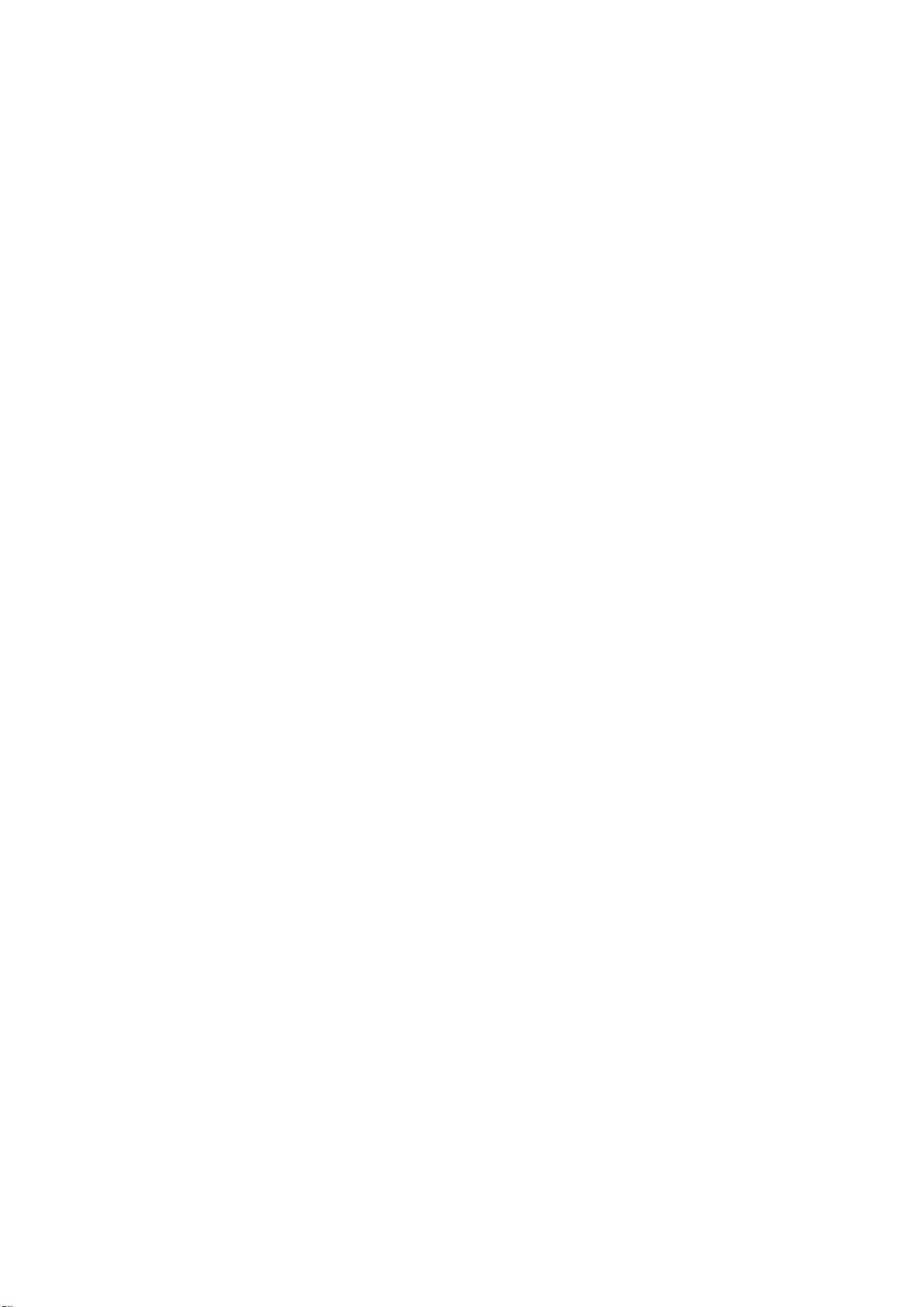
内蔵Webサーバの言語
スリープ モード設定
をオン
ブザー
/オフにする .................................................................................................................... 21
を変更する
を変更する
フロントパネルの表示の
測定単位を
ネットワーク設定
グラフィック言語
変更する
を構成する
の設定を変更する
............................................................................................................................ 21
...................................................................................................... 20
......................................................................................................... 21
コントラストを変更する
............................................................................. 21
.............................................................................................................. 21
................................................................................................... 22
4 用紙
の取り扱い
一般的なヒント .................................................................................................................................... 26
使用するスピンドルを選択する .......................................................................................................... 26
ロール紙をスピンドルに取り付ける ................................................................................................... 27
ロール紙をプリンタに取り付ける ...................................................................................................... 29
簡単な取り付け手順 ............................................................................................................ 29
用紙のメニューの手順 ........................................................................................................ 32
紙を取り外す
ロール
............................................................................................................................ 33
ロールに用紙がある場合の 用紙の取り外し ボタンの手順 ............................................... 33
ロールに用紙がある場合の用紙のメニューの手順 ............................................................ 34
ロールに用紙がない場合の手順 ......................................................................................... 34
カット紙を
取り付ける
簡単な取り
......................................................................................................................... 34
付け手順
用紙のメニュー
............................................................................................................ 35
の手順
........................................................................................................ 36
カット紙を取り外す ............................................................................................................................ 38
用紙の取り外し ボタンの手順 ............................................................................................ 38
用紙のメニューの手順 ........................................................................................................ 38
用紙に関する情報
を表示する
.............................................................................................................. 39
用紙プロファイル ................................................................................................................................ 39
カスタム用紙の種類
用紙を保守
乾燥時間
する
を変更する
自動カッター
用紙を給紙
してカットする
を追加する
.......................................................................................................... 40
.................................................................................................................................... 41
............................................................................................................................ 41
のオン
を切り替える
/オフ
.............................................................................................. 42
................................................................................................................. 42
5 印刷
印刷品質を選択する ............................................................................................................................ 44
用紙サイズを選択する ......................................................................................................................... 44
マージン オプションを選択する ......................................................................................................... 45
ショートカットを
印刷を拡大縮小
重なった線の処理方法
印刷をプレビュー
試し印刷
をする
高品質で印刷
高解像度のイメージ
プリントヘッドに
使用して印刷する
する
............................................................................................................................ 47
を変更する
する
......................................................................................................................... 48
................................................................................................... 46
...................................................................................................... 47
.................................................................................................................................... 49
する
................................................................................................................................ 50
がある場合
問題がある場合
......................................................................................... 50
...................................................................................... 50
グレー階調で印刷する ......................................................................................................................... 51
マージンなしで印刷する ..................................................................................................................... 51
以前のジョブを再印刷する ................................................................................................................. 52
用紙を節約する .................................................................................................................................... 52
インクを節約する ................................................................................................................................ 52
iv JAWW
Page 6
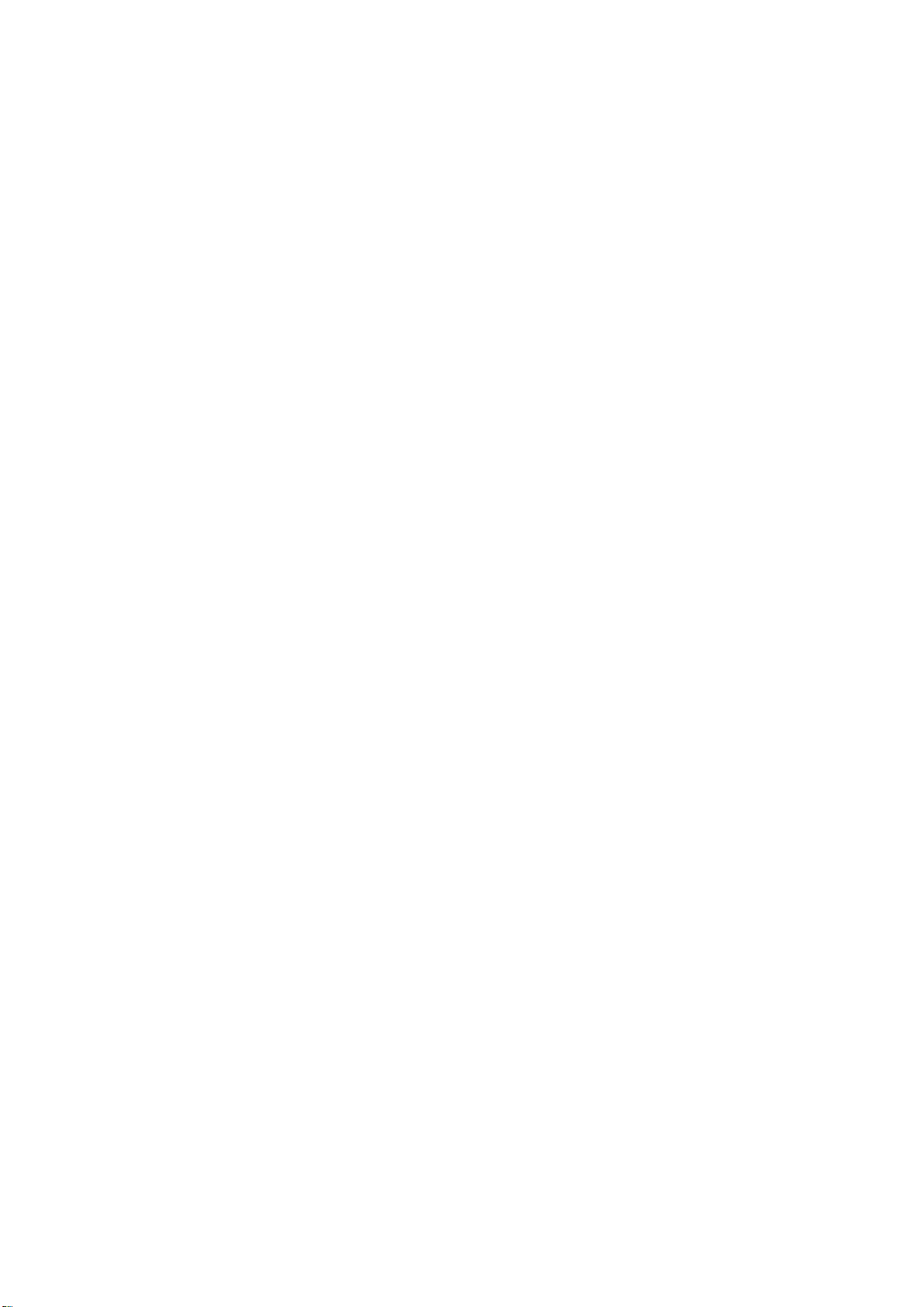
6 カラーマネジメント
色について ........................................................................................................................................... 56
問題: コンピュータの世界での色 ..................................................................................................... 56
解決法: カラーマネジメント ............................................................................................................. 58
色と使用するプリンタ ......................................................................................................................... 60
i1カラー テクノロジ
カラーマネジメント プロセスの概要 .................................................................................................. 61
カラーキャリブレーション ................................................................................................................. 62
カラー プロファイリング .................................................................................................................... 64
独自のプロファイルを作成する ......................................................................................... 64
サードパーティ製のプロファイルを使用する .................................................................... 66
モニタのプロファイリングを行う ...................................................................................... 66
高度なプロファイリング .................................................................................................... 66
カラーマネジメント オプション ......................................................................................................... 66
カラー エミュレーション モード ........................................................................................................ 67
カラー調整
カラーでの
グレースケール
カラーマネジメント シナリオ ............................................................................................................. 69
カラー写真を展覧会用に印刷する (Photoshop、Mac OS) ................................................ 70
モノクロ写真を展覧会用に印刷する (Photoshop、Mac OS) ............................................ 73
デジタル アルバムを印刷する (Aperture、Mac OS) .......................................................... 77
EFI RIPを使用して印刷
オプション
搭載
.................................................................................................... 60
......................................................................................................................... 68
印刷
................................................................................................................... 68
での印刷
.................................................................................................... 69
を校正する
.................................................................................... 80
7 プリンタの使用状況に
プリンタのアカウンティング情報 ...................................................................................................... 84
プリンタの使用状況に関する情報を確認する .................................................................................... 84
ジョブのインク
8 インクカートリッジとプリントヘッドの取り扱い
インクカートリッジ
インクカートリッジ
インクカートリッジを取り外す .......................................................................................................... 89
インクカートリッジ
プリントヘッド
プリントヘッドのステータス
プリントヘッド
プリントヘッド
関する情報を取得する
HP Easy Printer Care (Windows) またはHP プリンタ ユーティリティ (Mac OS) での
プリンタ
内蔵Web
HP Easy Printer Care (Windows) またはHP プリンタ ユーティリティ (Mac OS) での
インクと用紙
内蔵Webサーバでのプリンタ
インクの
HP Easy Printer Care (Windows) またはHP プリンタ ユーティリティ (Mac OS) での
手順 ..................................................................................................................................... 88
情報
...................................................................................................................... 84
でのプリンタ情報
サーバ
と用紙の使用状況を確認する
の情報
について
のステータスを確認する
メニューの使用手順
を取り付ける
について
を取り外す
を取り付ける
............................................................................................................ 85
情報
.............................................................................................................. 88
............................................................................................. 88
...................................................................................................... 90
..................................................................................................................... 91
を確認する
................................................................................................................. 92
.............................................................................................................. 95
...................................................................................... 84
.................................................................................... 84
...................................................................................... 85
.................................................................................... 88
............................................................................................ 92
9 プリンタ
JAWW v
を保守する
プリンタ ステータスを確認する ....................................................................................................... 100
Page 7
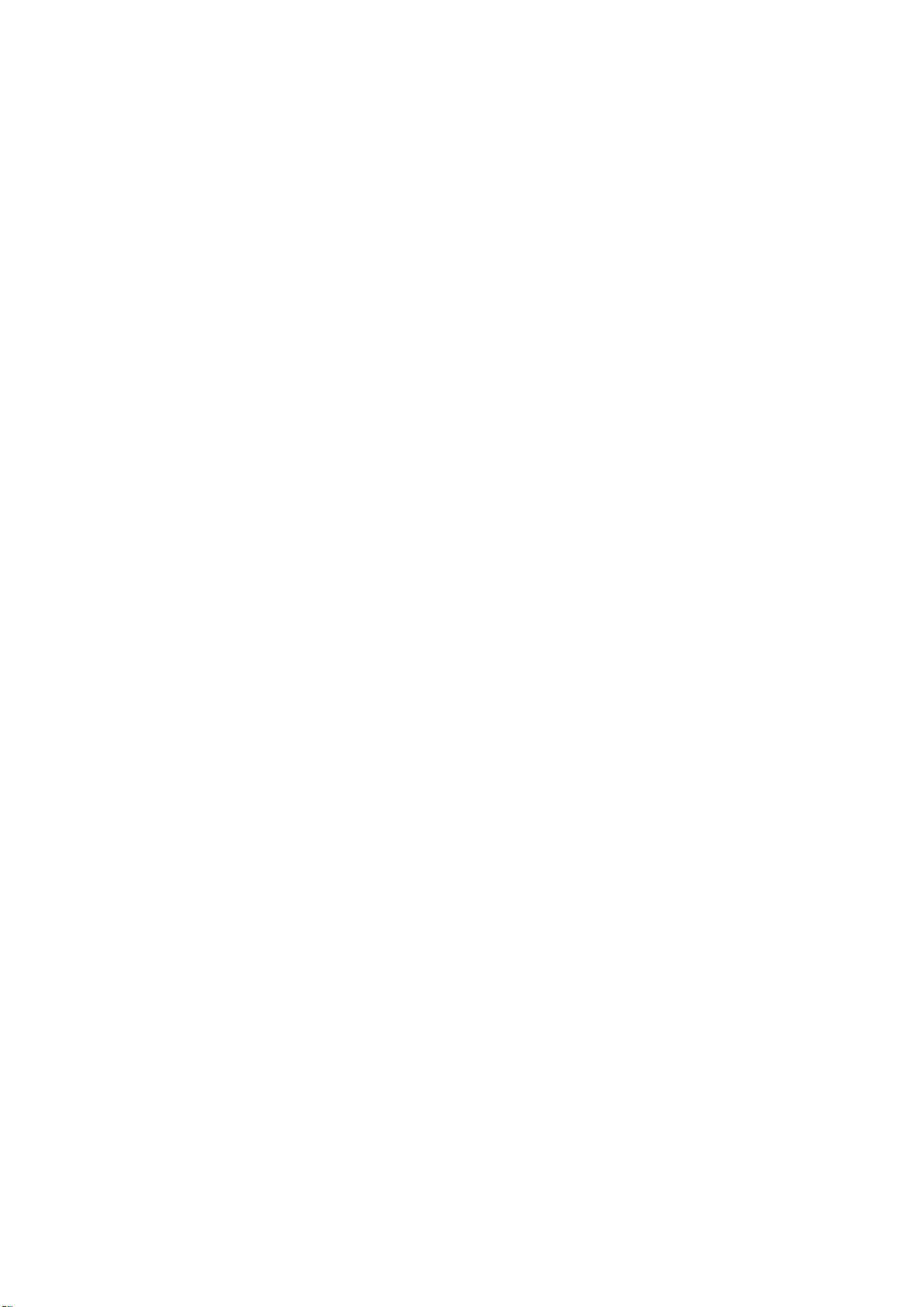
プリンタの外部を
カッターを
インクカートリッジ
プリンタを移動または
ファームウェアを
ソフトウェアをアップデート
プリンタ保守
10 アクセサリ
サプライ品およびアクセサリ ............................................................................................................ 110
アクセサリ ......................................................................................................................................... 116
クリーニングする
交換する
インク サプライ品について .............................................................................................. 110
用紙について .................................................................................................................... 111
アクセサリ
スタンド ............................................................................................................................ 116
HP-GL/2アップグレード ................................................................................................... 116
EFI Designer Edition RIP .................................................................................................. 116
HP Advanced Profiling Solution ........................................................................................ 117
Adobe Photoshop用HP Photosmart Pro Printプラグイン ................................................ 118
.......................................................................................................................... 100
を保守する
保管する
アップデートする
する
キット
.......................................................................................................................... 107
半光沢フォト用紙に印刷する場合 ................................................................... 115
推奨しない用紙の種類 ..................................................................................... 115
について
主な機能 ........................................................................................................... 118
................................................................................................. 100
........................................................................................................ 105
........................................................................................................ 105
................................................................................................. 106
.................................................................................................... 107
.......................................................................................................... 115
11 用紙に関するトラブルシューティング
用紙が正
用紙が詰まっている .......................................................................................................................... 122
印刷物がバスケットに正しく排出されない ...................................................................................... 125
印刷が完了してもカット紙がプリンタに留まる ............................................................................... 125
印刷が完了すると用紙がカットされる ............................................................................................. 125
カッターで正しくカットされない .................................................................................................... 125
ロール紙がスピンドルでたるむ ........................................................................................................ 125
帯が排紙トレイに残り、紙詰まりが発生する .................................................................................. 125
拡張精度のキャリブレーション
12 印刷品質に関するトラブルシューティング
一般的な
印刷品質のトラブルシューティング
イメージ
描画/テキストが太すぎるか
線画が段状
線画が二重
線が不連続
線がぼやけている .............................................................................................................................. 137
イメージ全体
用紙が
しく取り付けられない
ロール紙
カット紙
用紙の
拡張精度のキャリブレーション
デフォルトのキャリブレーション
ヒント
に横線
またはギザギザに表示される
または間違った色で印刷される
になる
平らになっていない
の取り付けに失敗する
の取り付けに失敗する
取り付けのエラー
.................................................................................................................................. 131
(バンディング) が見られる ..................................................................................... 132
.............................................................................................................................. 136
がぼやけているかざらついている
........................................................................................................ 120
を行う
細すぎる
............................................................................................................... 138
....................................................................................... 120
....................................................................................... 121
メッセージ ............................................................................... 121
............................................................................................. 126
を再度行う
に戻す
ウィザード .............................................................................. 131
、または印刷
.......................................................................................... 134
...................................................................................... 135
..................................................................... 127
......................................................................... 127
されない
............................................................................... 138
........................................................... 134
vi JAWW
Page 8
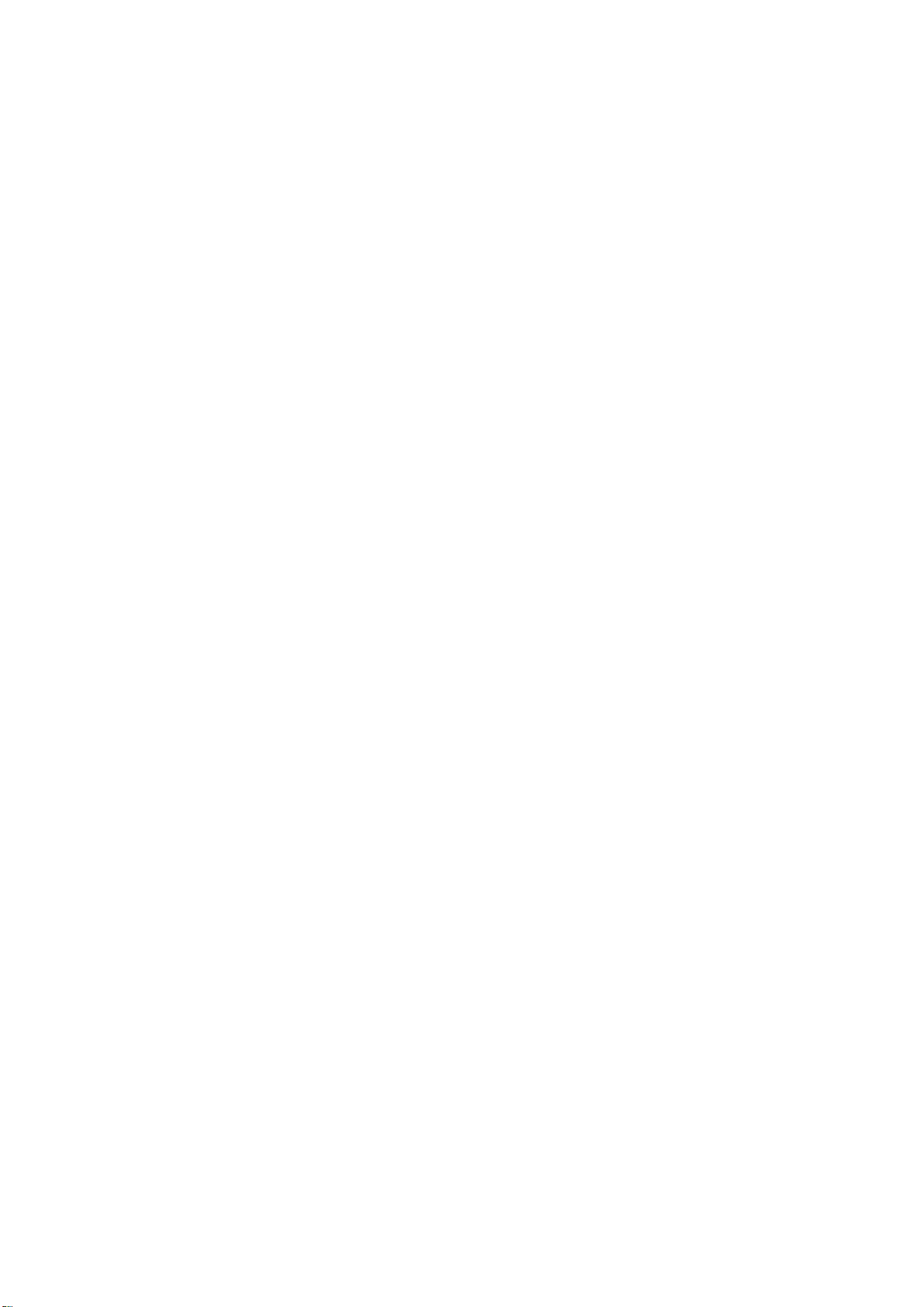
印刷が擦
り切れる
用紙にインク
コート紙の表面に水平方向
用紙の裏にインク
、または傷
が残る
.......................................................................................................................... 139
がつく
................................................................................................. 139
の汚れがある
が付着する
......................................................................... 139
........................................................................................... 140
オブジェクトの端が段状になっているかまたは鮮明ではない ......................................................... 140
オブジェクトの端が予期したよりも暗い .......................................................................................... 141
褐色化する ......................................................................................................................................... 141
白黒印刷が中間色として表示されない ............................................................................................. 141
カット紙の端に横線が印刷される .................................................................................................... 141
縦線の色が異なる .............................................................................................................................. 142
印刷物に白色の点がある ................................................................................................................... 142
色が正確に再現されない ................................................................................................................... 142
ページ レイアウト アプリケーションでEPSまたはPDFイメージを使用した場合のカ
ラー精度 ............................................................................................................................ 143
イメージ
イメージ
が不完全
(下部の
の一部が印刷されない
一部のオブジェクト
一部が印刷されない
) ............................................................................... 143
........................................................................................................ 144
がイメージ内に印刷されない
........................................................................... 145
PDFファイルの一部やオブジェクトが印刷されない ....................................................................... 145
イメージ診断
問題が解決されない
の印刷
.......................................................................................................................... 145
解決のための
場合
処置
............................................................................................................. 147
................................................................................................................... 148
13 インクカートリッジとプリントヘッドに関するトラブルシューティング
インクカートリッジ
インクカートリッジ
プリントヘッド
を取り付けられない
のステータス
メッセージ ................................................................................. 150
を取り付けられない
.......................................................................................... 150
................................................................................................. 150
フロントパネルにプリントヘッドを取り付け直す、または交換するようにメッセージが表示さ
れる .................................................................................................................................................... 151
プリントヘッドを
プリントヘッド ドロップ
プリントヘッド
プリントヘッド
[イメージ
クリーニングする
検出器のクリーニング
の軸合わせ
............................................................................................................... 155
を再度取り付ける手順
品質の保守
................................................................................................. 151
.............................................................................. 152
............................................................................ 156
] メニュー
の手順
............................................................................. 157
軸合わせ中のスキャン エラー .......................................................................................... 157
プリントヘッド
14 一般的なプリンタに関する
のステータス
メッセージ ........................................................................................ 158
トラブルシューティング
プリンタで印刷されない ................................................................................................................... 160
プリンタの印刷が遅い ....................................................................................................................... 160
コンピュータとプリンタ間の通信に問題がある ............................................................................... 160
HP Easy Printer Care (Windows) またはHP プリンタ ユーティリティ (Mac OS) にアクセスで
きない ................................................................................................................................................ 161
内蔵Webサーバ
ファイルシステム
にアクセスできない
の自動確認
............................................................................................................ 162
................................................................................................. 162
AutoCAD 2000でメモリ アロケーション エラーが発生する ............................................................ 163
Microsoft Visio 2003から印刷
しても出力されない
........................................................................... 163
QuarkXPressから印刷する際に使用できない機能 ........................................................................... 163
プリンタ アラート ............................................................................................................................. 164
15 フロントパネル
のエラー
メッセージ
JAWW vii
Page 9
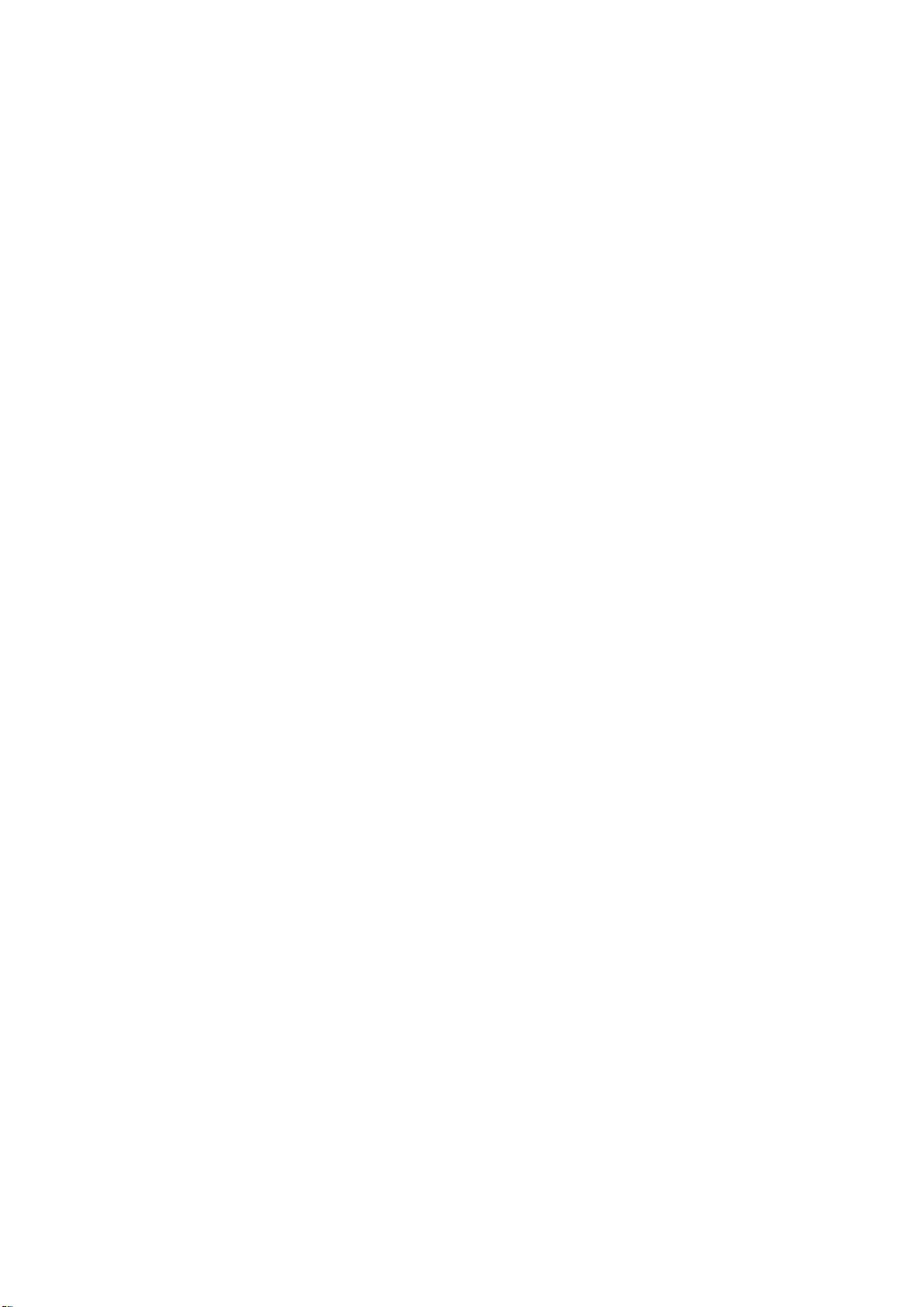
16 HPカスタマー・ケア
概要 .................................................................................................................................................... 170
HPプロフェッショナル グラフィック サービス ............................................................................... 170
Knowledge Center ............................................................................................................ 170
HP スタートアップ キット ............................................................................................... 170
HP Care Pack および保証期間
HPインストレーション .................................................................................................... 171
HPインスタント サポート ................................................................................................................. 171
HP Proactive Support ........................................................................................................................ 171
HPサポート
17 プリンタの仕様
プリンタ機能
物理的仕様 ......................................................................................................................................... 179
メモリ
の仕様
電源
エコロジー
動作環境
動作音
へのお問い合わせ
電話番号 ............................................................................................................................ 173
の仕様
......................................................................................................................................... 179
に関する仕様
の仕様
に関する仕様
の延長
.............................................................................. 171
.......................................................................................................... 172
の仕様
.......................................................................................................................... 178
..................................................................................................................................... 179
................................................................................................................... 180
.................................................................................................................................. 180
.......................................................................................................................... 180
用語集 ................................................................................................................................................................. 181
索引 .................................................................................................................................................................... 183
viii JAWW
Page 10
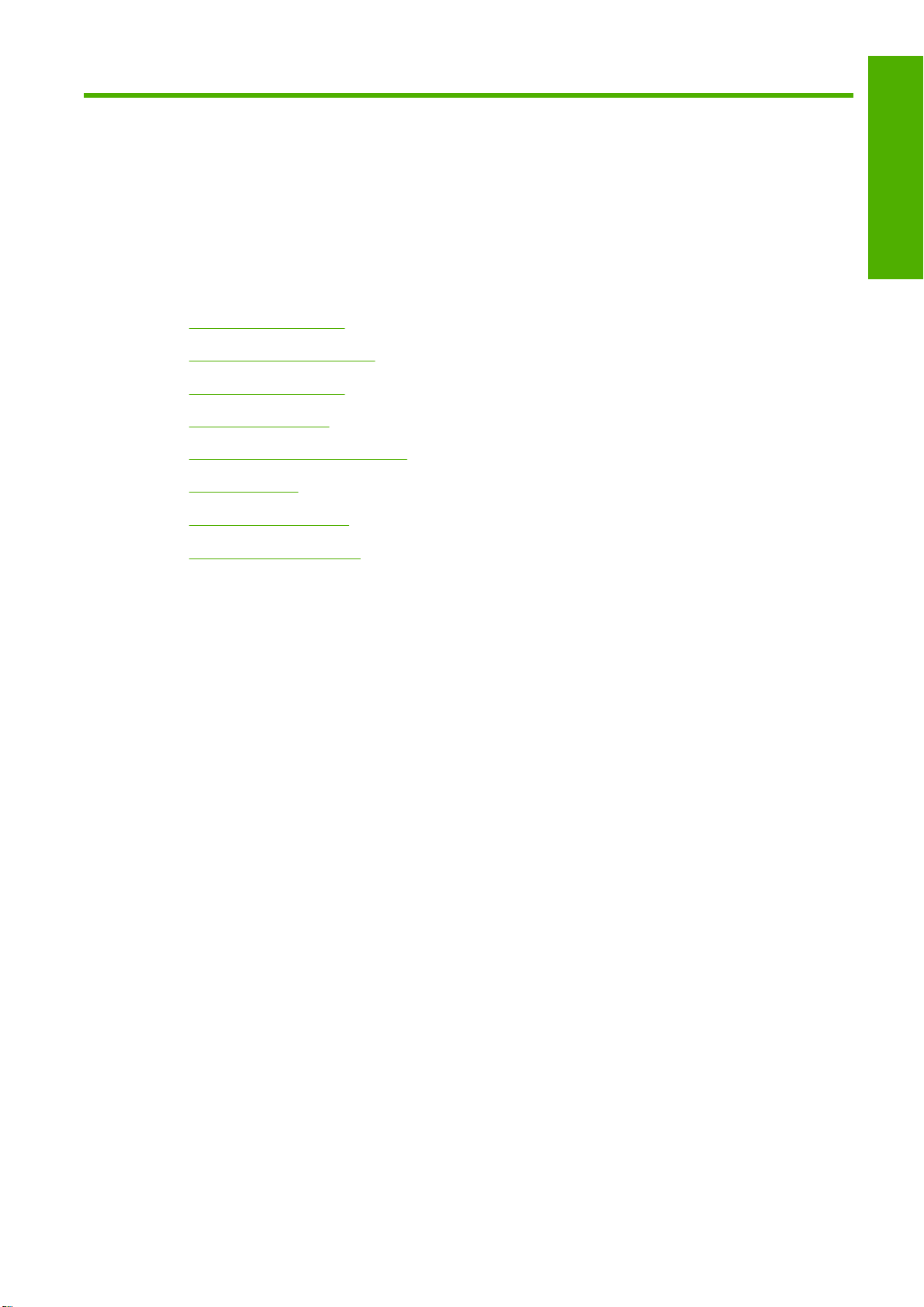
1
はじめに
●
安全に関する注意事項
●
HP スタートアップ キット
●
このガイドの使用方法
はじめに
●
プリンタ
●
プリンタの主なコンポーネント
●
フロントパネル
●
プリンタ ソフトウェア
●
プリンタ
の主な機能
の印刷メニュー
JAWW 1
Page 11
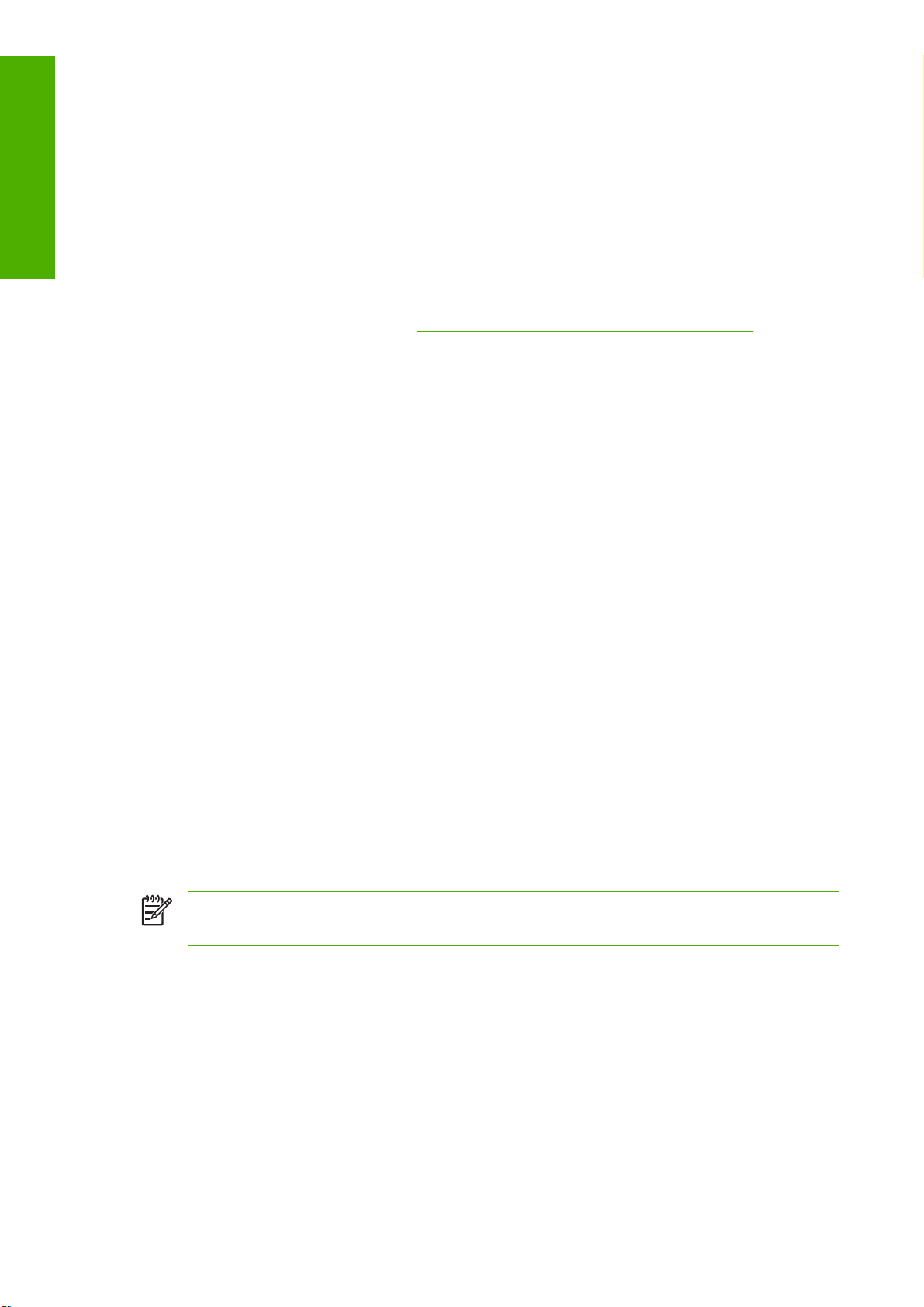
はじめに
安全に関する注意事項
次の注意事項
す。 常にこれらの注意事項に従ってください。
に従うことにより
、プリンタを適切
に使用してプリンタの故障を防ぐことができま
●
製品プレートに示された電源電圧
を接続して
バイス
●
必ずプリンタ
受ける可能性があります。
●
プリンタを分解
ンターにお
●
プリンタ
断、修理は避けてください。 破損した電源
電源コードはHP純正の電源コードと
●
金属
ないようにしてください。 発火、感電、またはその他
ます。
●
次のいずれかの
抜いてください。
●
●
●
付属の
または液体
プリンタ内部に
プリンタから煙が出たり、異様な臭いがする場合
プリンタが通常の
、過負荷をかけないようにしてください。
を接地してください
または修理しないでください
問い合わせください
HPが提供する電源コード以外
(HPクリーニング キットで
場合には
、プリンタの電源
手を入れる場合
動作中には発生しない異常なノイズを発生する場合
を使用してください
。 プリンタ
(「
172 ページの 「HPサポート
交換してください
をオフにして
。 プリンタの電源コンセント
を接地しないと
。 サービス
は使用しないでください
コードは
使用するものを除く
、発火や感電の恐
。
の重大な事故の原因となる可能性があり
、感電、発火、電磁妨害
については
へのお問い合わせ
、電源コンセントから
に複数のデ
の影響を
、HPカスタマー・ケア・セ
」」を参照)。
。 電源コード
れがあります
) がプリンタ
の内部部品に触れ
の破損
。 破損
電源ケーブルを
、切
した
●
金属や液体 (クリーニングおよび保守手順の一部ではなく) がプリンタの内部部品に触れた
場合
●
雷雨時
●
停電時
HP スタートアップ キット
『HP スタートアップ キット』はプリンタに同梱
ィア チュートリアル
含まれています
アルが
注記 『HP スタートアップ キット』は、日本
DVD版で提供されています。 このガイドでは、DVD版を使用して説明しています。
の概要など
。
、初めて印刷を行う場合に役立つプリンタ
このガイドの使用方法
『
の章で構成されています。 この情報
はじめに
プリンタ
の使い方
』 (DVD) および『
されている
では
CD-ROMまたはDVDです。マルチメデ
CD-ROM版で提供
クイック リファレンス ガイド
の詳細は
、『
プリンタ
の使い方
のソフトウェアやマニュ
されその他の国では
』 (印刷マニュアル) は、以下
』を参照してください。
この章では、本プリンタを初めて使用するユーザのために、本プリンタおよびマニュアルについて簡
単に説明します。
2
第 1 章 はじめに
JAWW
Page 12
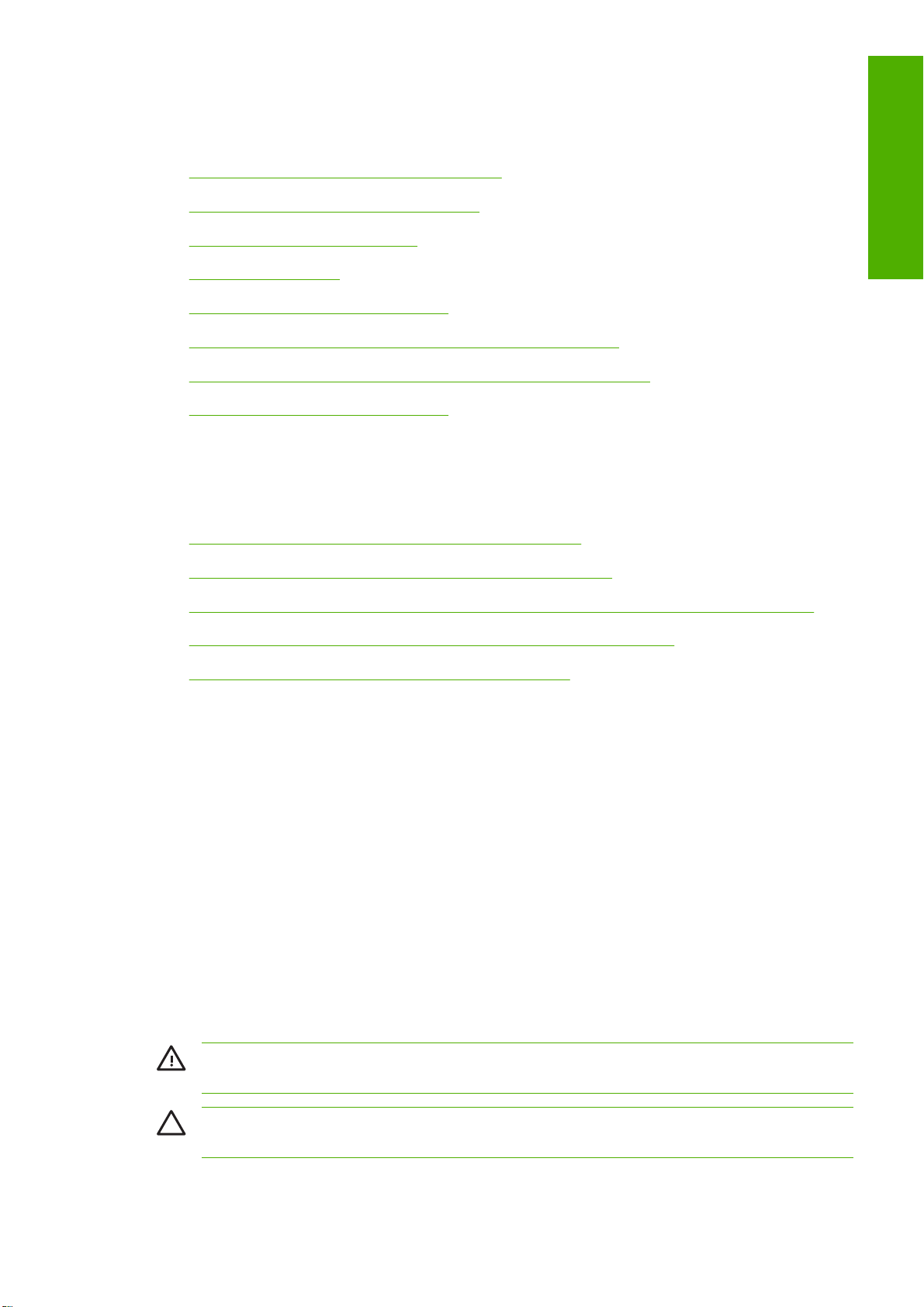
使用方法
これらの章では、通常のプリンタ操作手順を説明します。以下の項目が含まれます。
と保守
●
9 ページの 「ソフトウェア
●
17 ページの 「プリンタのカスタマイズ」
●
25 ページの 「用紙の取り扱い」
●
43 ページの 「印刷」
●
55 ページの 「カラーマネジメント」
●
83 ページの 「プリンタの使用状況に関する情報を取得する」
●
87 ページの 「インクカートリッジとプリントヘッドの取り扱い」
●
99 ページの 「プリンタを
トラブルシューティング
これらの章では、印刷中に発生する可能性のある問題の解決策を説明しています。以下の項目が含ま
れます。
●
119 ページの 「用紙に関する
●
129 ページの 「印刷品質に関するトラブルシューティング」
●
149 ページの 「インクカートリッジとプリントヘッドに関するトラブルシューティング」
のインストール
保守する
」
トラブルシューティング
」
はじめに
」
●
159 ページの 「一般的なプリンタに関する
●
165 ページの 「フロントパネル
サポート、アクセサリ、および
これらの
サプライ品、アクセサリなどのリファレンス情報を参照できます。
章では
、HPカスタマー・ケア・センター、プリンタ
用語集
この章には、このマニュアルで使用する印刷およびHP用語の定義が記載されています。
索引
目次の他に、索引を使用してトピックをすぐに見つけることができます。
および注意
警告
このマニュアルでは、プリンタを適切に使用してプリンタの破損を防ぐために、次の記号が使用され
ています。 これらの記号
警告! この記号の付いたガイドラインに従わない場合、重大な人身事故または死亡につな
がる恐れがあります。
の付いた手順に従ってください
のエラー
仕様
トラブルシューティング
メッセージ」
の仕様
。
」
、各種用紙
の製品番号
、インク
JAWW
注意 この記号の付
恐れがあります。
いたガイドラインに従わない場合
、人身事故または
このガイドの使用方法
製品の破損につながる
3
Page 13
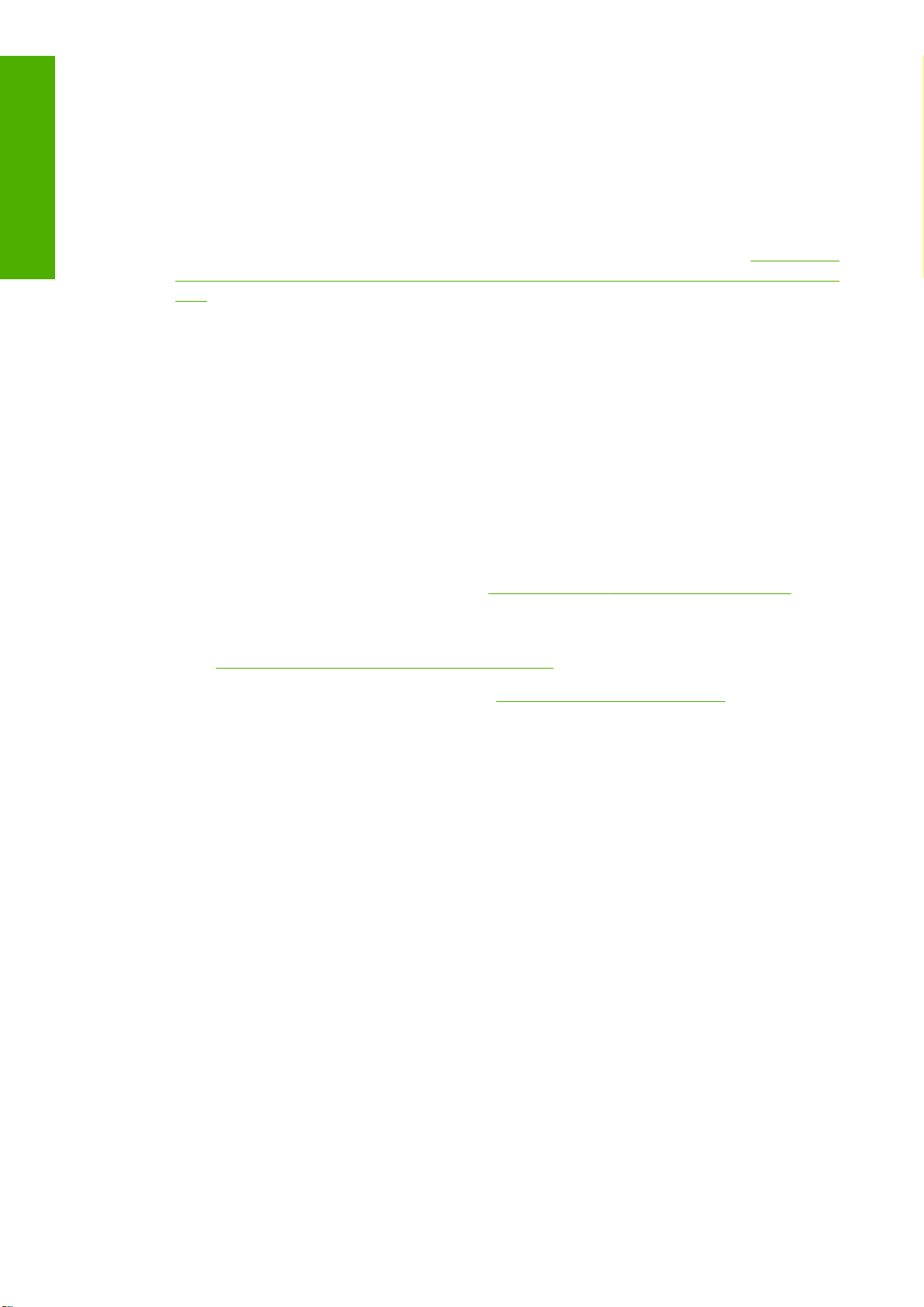
はじめに
プリンタの主な機能
このプリンタは、最大幅1.12m (44インチ) の用紙に高品質のイメージを
カラー インクジェット プリンタ
●
入力時1200 × 1200dpiのイメージを最大2400 × 1200dpiの最適化された解像度で印刷 ([高品質]
印刷品質オプション、[高精細] オプション、およびフォト用紙を使用した場合)
です
。 主な機能を以下
に示します
印刷するために設計された
。
●
HP Easy Printer Care (Windows) およびHP プリンタ ユーティリティ (Mac OS) (「
「HP Easy Printer Care (Windows) またはHP プリンタ ユーティリティ (Mac OS) にアクセス
る」」を
●
●
●
●
●
自動カラーキャリブレーション
●
8色インク システム。写真印刷およびグラフィック アート印刷においてつや消しファインアー
ト紙と光沢フォト用紙で
においてISOおよびSWOP色域を
●
内蔵の分光測光器。用紙および環境の変化においても
ムICCプロファイルを簡単に作成します (「
照)。
●
インクと用紙の使用状況は、フロントパネルおよび内蔵WebサーバによるWeb上で確認可能で
す (「
●
柔軟な用紙対応
および
タ ユーティリティ (Mac OS) から
参照
) では、以下の使いやすい
シングルポイント カラーコントロール
ICCプロファイル
プリンタおよびディスプレイのキャリブレーション
オンラインのHP Printing Knowledge Centerへの
19 ページの 「内蔵Webサーバにアクセスする」」を参照)。
プロファイルは
の管理
、インストール
およびプロファイリングによる
広い色の範囲を実現し
と簡単な自動取り付け機能
、フロントパネル、HP Easy Printer Care (Windows)、およびHP プリン
インタフェースが使用されています
および作成
アクセス
、プリプレス アプリケーション
完全に網羅します
(「
利用できます
。
一貫した正確なカラーを提供し
60 ページの 「i1カラー テクノロジ搭載」」を参
25 ページの 「用紙
。
。
、正確で一貫した
の取り扱い
19 ページの
カラー再現
でのカラー精度
」」を参照)。情報
す
、カスタ
プリンタ
以下のプリンタ前面図および背面図で、主なコンポーネントについて説明します。
4
第 1 章 はじめに
の主なコンポーネント
JAWW
Page 14

前面図
1.
インクカートリッジ
2.
インクカートリッジ スロット
はじめに
背面図
3.
青いレバー
4.
5.
6.
7.
8.
9.
10.
のウィンドウ
透明
フロントパネル
プリントヘッド キャリッジ
プリントヘッド
トレイ
排紙
用紙の位置調整線
バスケット
JAWW
1.
スピンドル
2.
スピンドル ホルダー
3.
『クイック リファレンス ガイド』ホルダー
4.
接続ケーブルおよびオプション アクセサリ用ソケット
プリンタの主なコンポーネント
5
Page 15
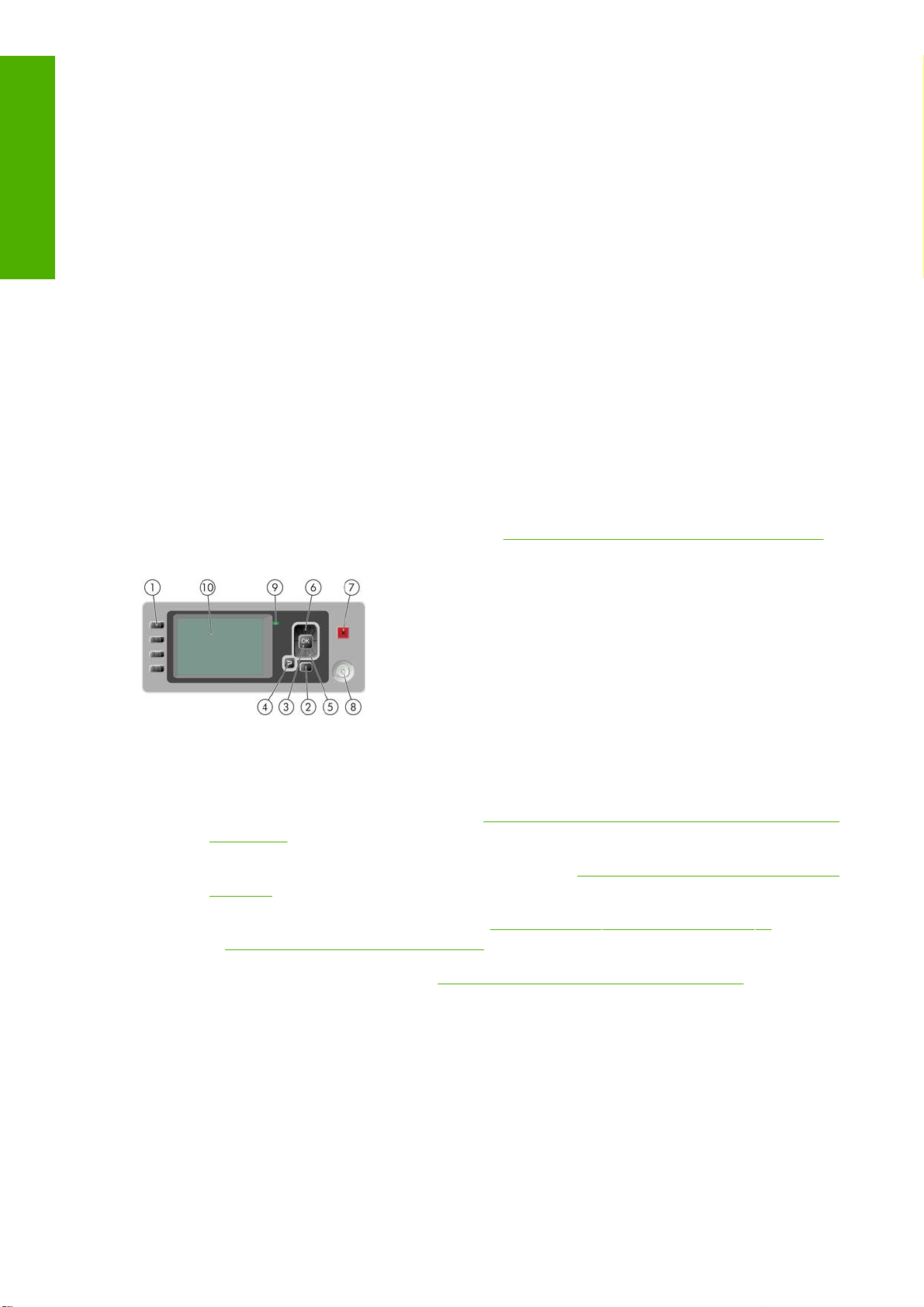
はじめに
フロントパネル
5.
電源
6.
電源コード
7.
用紙フィーダ
差し込み口
プリンタのフロントパネルは、プリンタ前面の向かって
下の重要
●
●
●
●
●
●
な機能があります
トラブルシューティング
カット
用紙の
手順に沿った役立つアニメーションを表示。
インクカートリッジ、プリントヘッド、用紙、印刷ジョブなどのプリンタ
る最新情報
場合に応じて、警告やエラー メッセージが表示され、警告やエラー メッセージに対する注意を
促すために警告音
プリンタの設定値
の設定は、ドライバの設定
を参照)。
、取り外しなど、特定の手順を実行
を表示
。
のための情報アシスト
。
が鳴ります
を変更して
。
、プリンタの動作を変更
が優先されます
(「
中央にあります
。
する際に使用
する際に使用します
9 ページの 「ソフトウェアの
。 フロントパネル
。
。 ただし、プリンタ
のステータスに関す
インストール
には
、以
」」
フロントパネル
1.
ダイレクト アクセスキー:
●
●
●
●
2.
メニュー ボタン - このボタンを押すと、フロントパネルの表示がメイン メニューに戻ります。
すでに
3.
OK ボタン - 手順の実行中
します。 オプション
4.
戻る ボタン - 手順実行中または操作中に前の手順に戻ります。 上位レベルに移動する、メニュ
ーのオプション
には
、以下のコンポーネント
1番目のボタン: インク容量の表示 (「
確認する」」を参照)
2番目のボタン: 取り付けられている用紙の表示 (「
示する」」を参照)
のボタン
3番目
「
38 ページの 「カット
メイン
ボタン
メニューが表示されている
4番目の
: 用紙
: 排紙/カット (「
がある場合に値を選択します
から外れる
の取り外し
紙を取り外す
または操作中に操作を確定します
、またはオプションがある
があります
(「
」」を参照)
42 ページの 「用紙を給紙して
場合は
。
88 ページの 「インクカートリッジのステータスを
39 ページの 「用紙に関する情報を表
33 ページの 「ロール
、ステータス画面
。 メニュー
。
場合に使用します
紙を取り外す
カットする
が表示されます
でサブメニューを表示
。
」」を参照)
」」および
。
6
第 1 章 はじめに
JAWW
Page 16
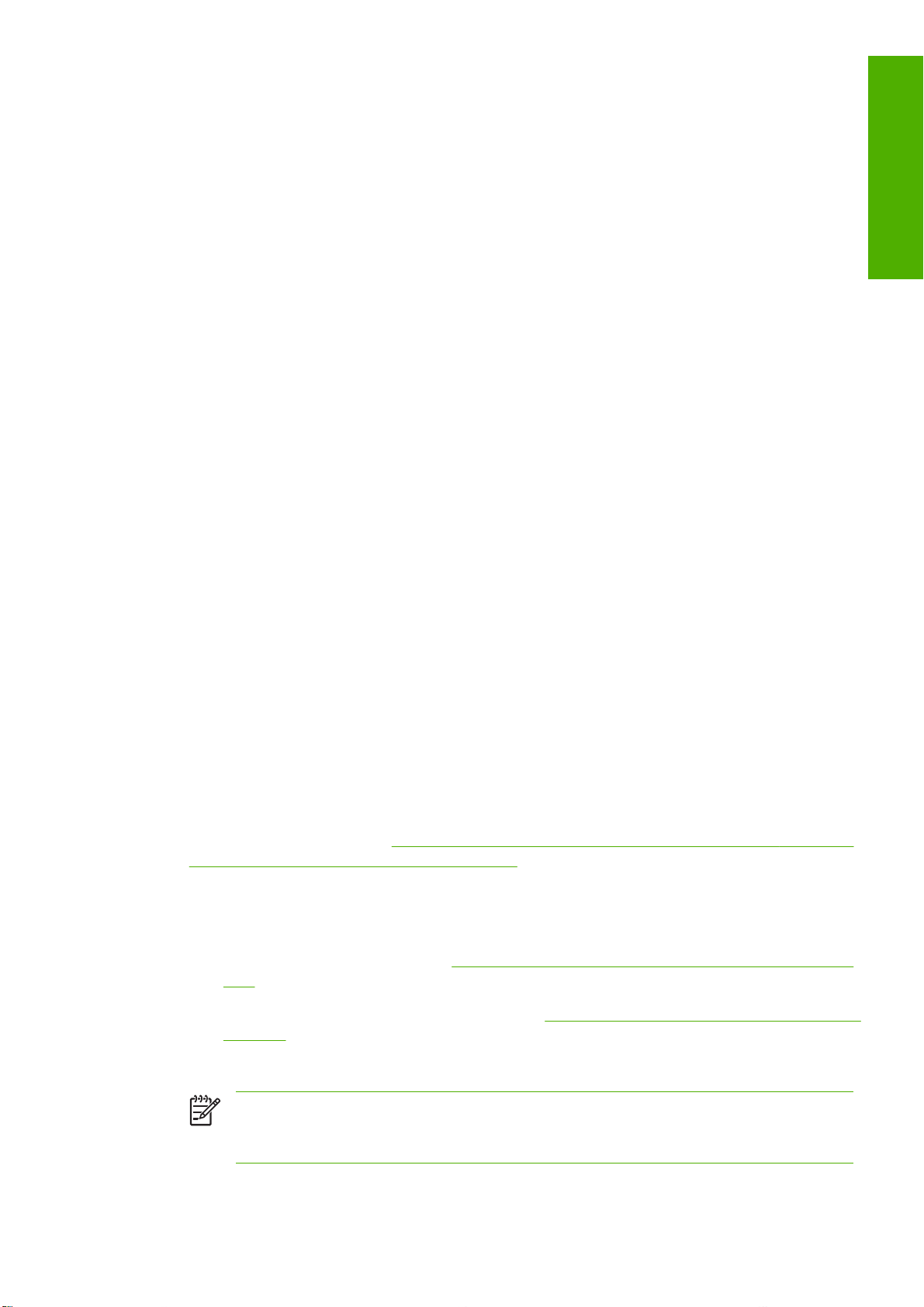
5.
下矢印 ボタン - メニューまたはオプション内を下に移動したり、数値を減らします (たとえば、
フロントパネルの表示
6.
上矢印 ボタン - メニューまたはオプション内を上に移動したり、数値を増やします (たとえば、
フロントパネルの表示
7.
キャンセル ボタン - 手順または
8.
電源 ボタン - プリンタの電源のオンとオフを切り替えます。また、電源ボタンのランプでプリ
ンタのステータスを示します。 電源ボタンのランプが消灯している場合、プリンタの電源はオ
フになっています。 電源ボタンのランプが緑色に点滅している場合、プリンタは起動中です。
電源ボタンのランプが緑色に点灯している場合、プリンタの電源はオンになっています。 電源
ボタンのランプが黄色に点灯している場合、プリンタは待機中です。 電源ボタンのランプが黄
色に点滅している場合、プリンタに対して注意が必要です。
9.
LED ランプ - プリンタのステータスを示します。 LEDランプが緑色に点灯している場合、プリ
ンタは印刷可能です。 LEDランプが緑色に点滅している場合、プリンタが使用中です。 LEDラ
ンプが黄色に点灯している場合、プリンタはシステム エラーです。 LEDランプが黄色に点滅し
ている場合、プリンタに対して注意が必要です。
10.
フロントパネルの表示 - プリンタの使用に関するエラー、警告、および情報が表示されます。
フロントパネルの表示上の項目をハイライトさせるには、その項目がハイライトされるまで 上矢印
または 下矢印 ボタンを繰り返し押します。
コントラストや
コントラストや
操作を中止します
IPアドレスを設定
IPアドレスを設定
。
する場合
する場合
)。
)。
はじめに
フロントパネル
ます。
ガイドで
この
場合は
いる
フロントパネル
の表示上の項目を
、フロントパネル
、[項目1]、[項目2]、[項目3] の順に
の特定の使用方法についての詳細は
プリンタ ソフトウェア
このプリンタには、以下のソフトウェアが付属しています。
●
PCL3ラスタ ドライバ (主要
●
HP Easy Printer Care (Windows) または HP プリンタ ユーティリティ (Mac OS) を使用する
と、以下を
タ ユーティリティ (Mac OS) にアクセス
●
●
●
実行できます
HP Color Centerを使用して
インクカートリッジ、プリントヘッド、および用紙のステータスの表示
アカウンティング
る」」を参照)
情報の表示
選択するには、まずその
表示の一連の項目が
選択してください
、このガイド
なプリンタ
19 ページの 「HP Easy Printer Care (Windows) またはHP プリン
(「
ドライバ)
する
」」を
カラーに関するプリンタ管理
(「
83 ページの 「プリンタの使用状況に
項目をハイライトして
、[項目1] - [項目2] - [項目3 ]のように
。
で順を追って説明します
参照
)。
、OK ボタン
関する情報を取得す
記述されて
。
を押し
JAWW
●
プリンタのファームウェアのアップデート (「
トする」」を参照)
●
様々なプリンタ設定の変更 ([設定] タブ内)
注記 Windows XP Professional x64 EditionではHP Easy Printer Careがサポート
いないため、プリンタのインストーラを使用してプリンタ ソフトウェアをインストール
することはできません。
106 ページの 「ファームウェアをアップデー
されて
プリンタ ソフトウェア
7
Page 17
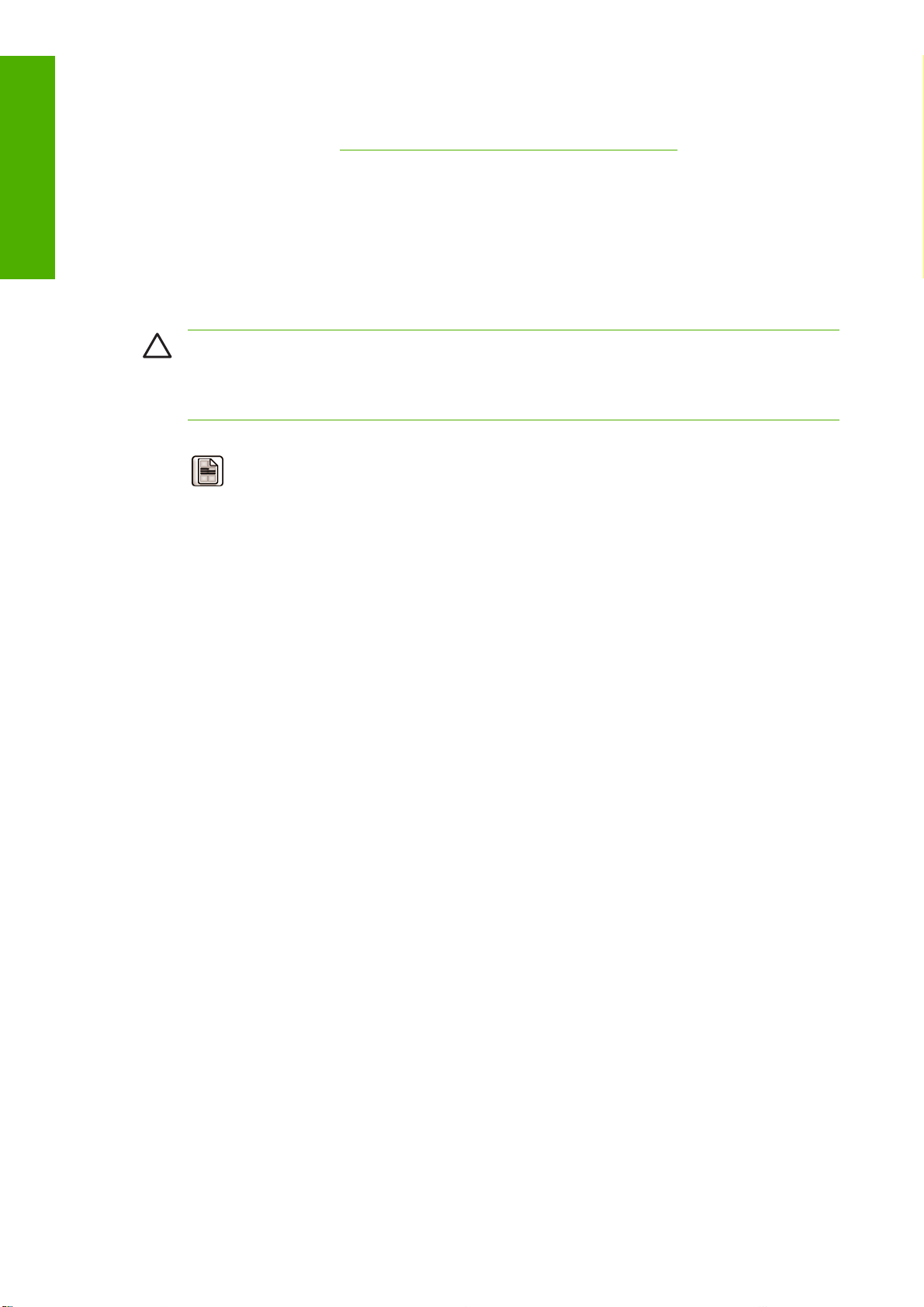
はじめに
プリンタの印刷メニュー
●
内蔵Webサーバ。プリンタ内で動作し、これを使用すると、どのコンピュータでもWebブラウ
ザを使用してHP-GL/2アップグレードを実行し、インク残量やプリンタのステータスの確認を
行うことができます (「
●
RTLおよびHP-GL/2ドライバ (Windows用)。HP-GL/2アップグレードを実行した場合に必要にな
ります。
19 ページの 「内蔵Webサーバにアクセスする」」を参照)。
メニューには
印刷
ータを使用しなくても、フロントパネルから呼び出すことができます。
注意 印刷メニュー
り、フロントパネルに「印刷可能
す。 幅がA3横置き (42cm、16.53インチ) 以上の用紙を使用
では
紙
印刷メニューを
イコン
●
[メニュー マップ
●
[現在の設定の印刷]: 現在のフロントパネル表示の設定をすべて表示します。
●
[使用状況レポート
印刷数、および色ごとに使用されるインクの合計量を表示します (これらの推定値の正確性につ
きましては保証されていません)。
●
[HP-GL/2パレットの印刷]: 現在選択しているカラー パレットのカラー/グレースケール定義を
示します。HP-GL/2アップグレード
●
[サービス
、プリンタに関
を呼び出す前に
、イメージの一部
印刷するには
を選択し、必要な印刷メニューを選択します。 次の印刷メニューを使用できます。
の印刷
の印刷
情報の印刷
]: サービス エンジニア
するさまざまな情報が表示されます
、用紙 (ロール
です
」というメッセージ
が印刷されないことがあります
、メニュー ボタンを押
]: すべてのフロントパネル
]: 印刷の
合計数
が必要です
、用紙の種類別
が必要とする情報を表示します
紙またはカット紙
してメイン
の表示メニューの詳細を表示します
。
。 印刷
が表示されていることを確認しま
してください
。
メニュー
の印刷数
メニューは
) が取り
に戻り
、印刷品質オプション
付けられてお
。それより
、[印刷メニュー] ア
。
、コンピュ
小さい用
。
別の
8
第 1 章 はじめに
JAWW
Page 18
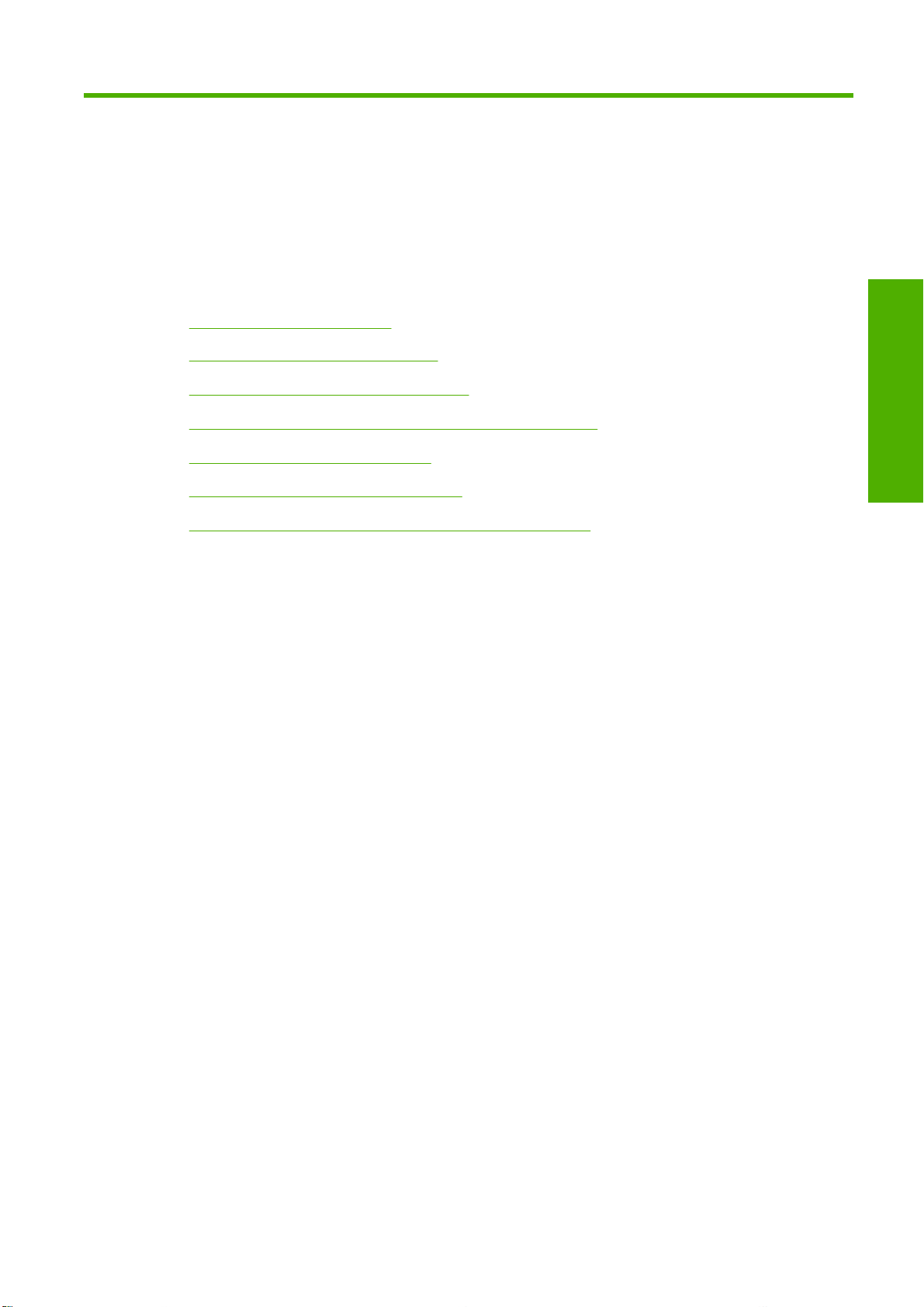
2
ソフトウェアの
●
使用する接続方法を選択する
インストール
●
ネットワーク
●
直接コンピュータ
●
プリンタ ソフトウェアをアンインストールする (Windows)
●
ネットワークに接続する (Mac OS)
●
直接コンピュータ
●
プリンタ ソフトウェア
に接続する
に接続する
に接続する
(Windows)
(Windows)
(Mac OS)
をアンインストールする
インストー
ル
ソフトウェアの
(Mac OS)
JAWW 9
Page 19
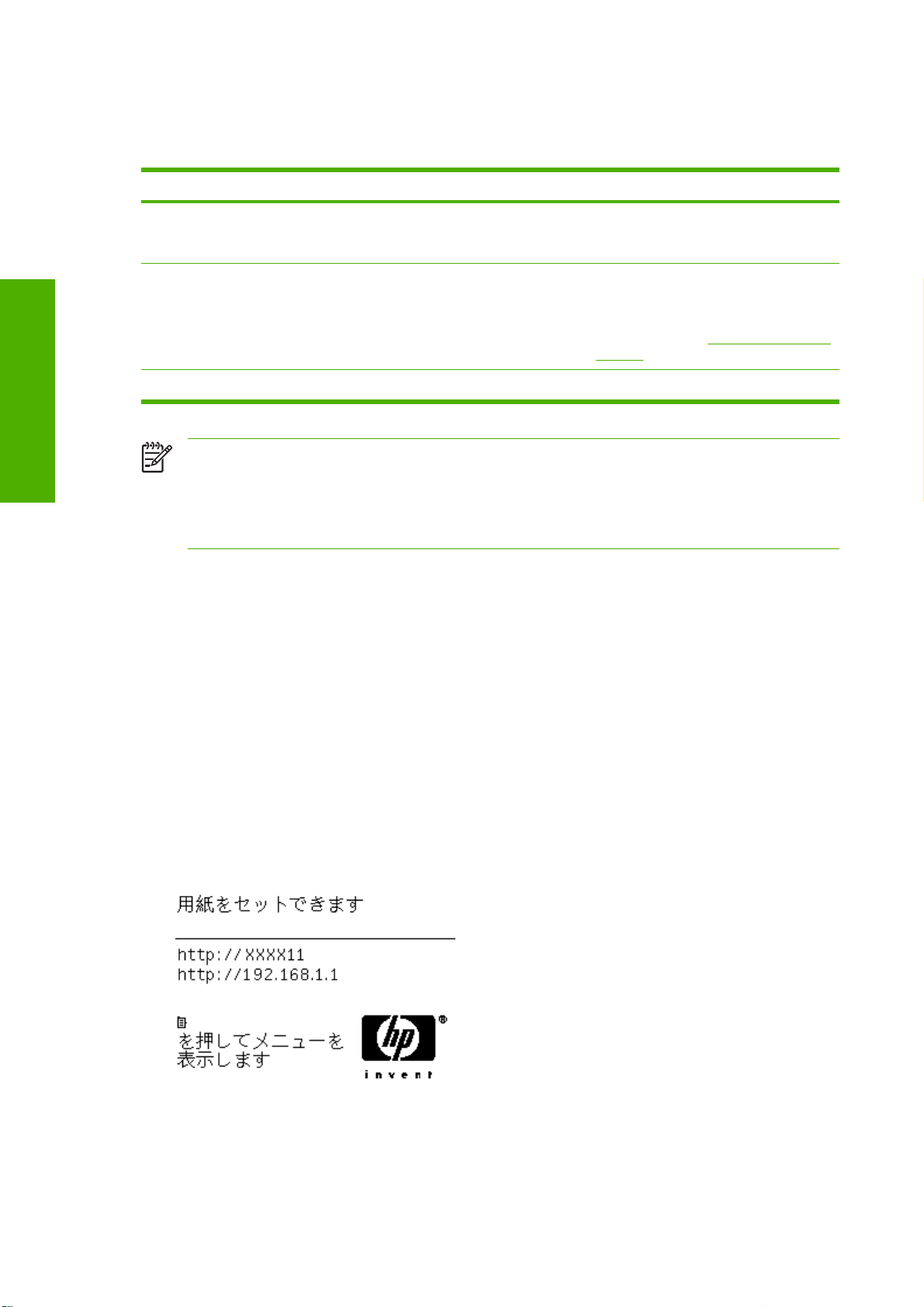
使用する接続方法を選択する
ソフトウェアの
ル
インストー
ネットワーク
プリンタ
接続の
ファストイーサネット
Jetdirectプリント サー
バ (別売
USB 2.0
を接続するには
種類
オプション
注記 ネットワーク
、以下の
速度 ケーブル
高速。ネットワーク ト
ラフィック
は異なります。
普通。ネットワーク ト
)
ラフィックによって速度
は異なります。
きわめて高速
方法を使用できます
によって速度
接続速度は
、ネットワーク上のすべてのコンポーネント
。
の長さ
長い (100m=328フィート)追加機材 (スイッチ) 要
長い (100m=328フィート)追加機材 (スイッチ) 要
短い (5m=16フィート)
他
その
追加機能を提供します
詳細については、「
jetdirect/」を参照してください
http://www.hp.com/go/
に左右されます
これには、ネットワーク インタフェース カード、ハブ、ルータ、スイッチ、ケーブルなどが
あります。 コンポーネントのいずれかが高速で処理を行えない場合、接続速度は遅くなりま
す。 また、ネットワーク上の他のデバイスから送信される総トラフィック量も、接続速度に
影響を与
えます
。
に接続する
(Windows)
。
手順を実行する前に、以下を確認してください。
●
プリンタ
●
イーサネット ハブまたはルータの電源が入っていて、正常に機能している。
●
ネットワーク上
がセットアップされ
のすべてのコンピュータの電源が入っていて
、電源
が入っている
。
、ネットワーク
に接続されてい
る。
●
プリンタが
ネットワークに接続されている
。
上記を確認したら、プリンタ ソフトウェアをインストールしてプリンタを接続できます。
1.
プリンタのフロントパネルのステータス画面でIPアドレスを書き留めておきます (この例では
192.168.1.1)。
2.
コンピュータに『HP
場合は、DVDのルート フォルダ内のStart.exeを実行します。
10
第 2 章 ソフトウェアの
スタートアップ キット
インストール
』DVDを挿入します。 DVDが自動的に起動しない
JAWW
Page 20
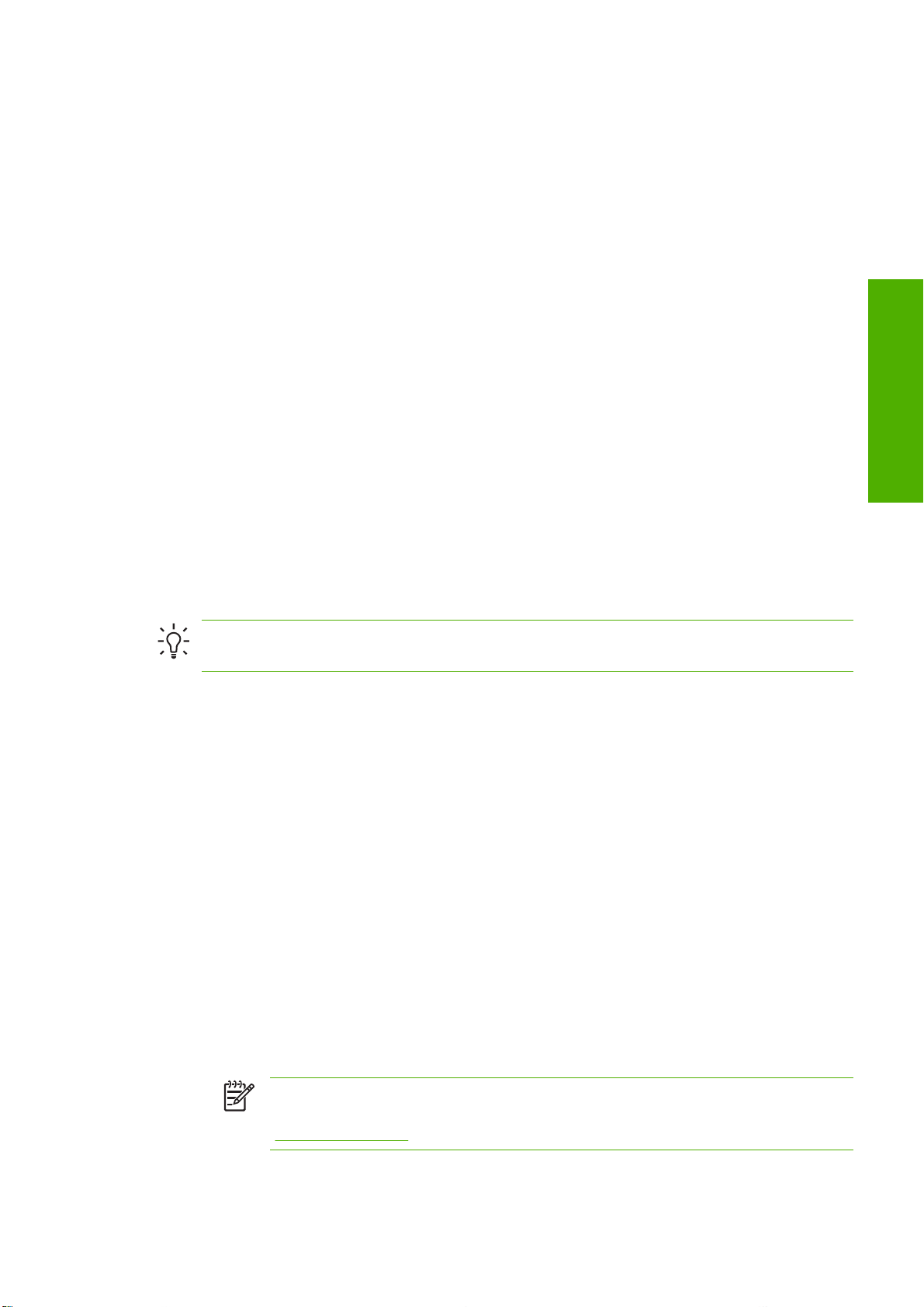
3.
[インストール] ボタンをクリックします。 プリンタ ドライバ、HP Easy Printer Care、および
HP Color Centerがインストール
されます
。
4.
画面上の指示
してください
注意
●
プリンタの接続方法を確認
ます。
●
設定プログラムにより
了
リストでそのプリンタを選択します。
●
設定プログラムによりネットワークとプリンタの分析が行われます。 ネットワークの設定
が検出され、プリンタを設定する際の推奨設定が表示されます。 この設定を変更する必要
はありませんが、変更することも
コンピュータがネットワーク
た] ウィンドウ
ファイアウォールが存在する場合、プリンタを検出するためにファイアウォールを一時的に無効にす
る必要
るオプション
があります
に従い
、プリンタを
。
すると
、プリンタ
が表示されます
。 プリンタのURL、IPアドレス、またはMAC
もあります
のリストが表示されます
上でプリンタを検出できない場合は
。このウィンドウ
。
設定します
する画面が表示されたら
ネットワークに接続されたプリンタの検出が行われます
可能です
。 各画面で適切な設定
では
、[ワイヤード ネットワーク] を選択
。 IPアドレスを
。
、プリンタ
直接コンピュータに接続する (Windows)
ネットワークを介
ット (Windows 2000、XP、2003 Serverで
さずにプリンタを直接コンピュータに接続するには
対応
) を使用
します
。
を行うために
参照してプリンタを識別し
、[プリンタ
の検出を再試行できます
アドレス
、プリンタ
が検出されませんでし
によってプリンタを検出す
の内蔵
、以下の
。 検出
。 操作内
USB 2.0ソケ
点に
が完
し
、
インストー
ル
に
ソフトウェアの
ヒント USB接続はネットワーク
ンタの共有も困難になります。
1.
この時点ではまだコンピュータをプリンタに接続しないでください。 最初に、以下の手順に従
いプリンタ ドライバ ソフトウェアをインストール
2.
DVDドライブに『HP
場合は、DVDのルート フォルダ内のStart.exeを実行
3.
[インストール] ボタン
HP Color Centerがインストール
4.
画面上の指示に従い、プリンタを設定します。 各画面で適切な設定を行うために、以下の点に
注意してください。
●
プリンタの接続方法を確認するメッセージが表示されたら、[このコンピュータに直接接
続] を選択します。
●
ネットワークに接続している他の人とプリンタを共有する場合は、[インストール準備完
了] ウィンドウにある [プリンタのプロパティ] ボタンをクリックして、[共有] タブを選択
し、プリンタを共有する名前を入力します。
●
コンピュータをプリンタ
たUSBケーブルを
スタートアップ キット
をクリックします
接続します
接続より高速ですが
』DVDを挿入します。 DVDが自動的に起動しない
。 プリンタ ドライバ、HP Easy Printer Care、および
されます
に接続するように指示するメッセージが表示されたら
。 プリンタの電源が入っていることを
。
、ケーブルの長さに
する必要があります
します
。
制限があり
。
確認してください
、プリ
、認定
され
。
JAWW
注記 認定
なります。 この
(
http://www.usb.org/) によって認定された
されていない
プリンタには
USBケーブル
、USB開発者
を使用すると
のためのフォーラム
ケーブル以外は使用しないでください
直接コンピュータに接続する (Windows)
、接続の問題
が発生する原因に
。
11
Page 21
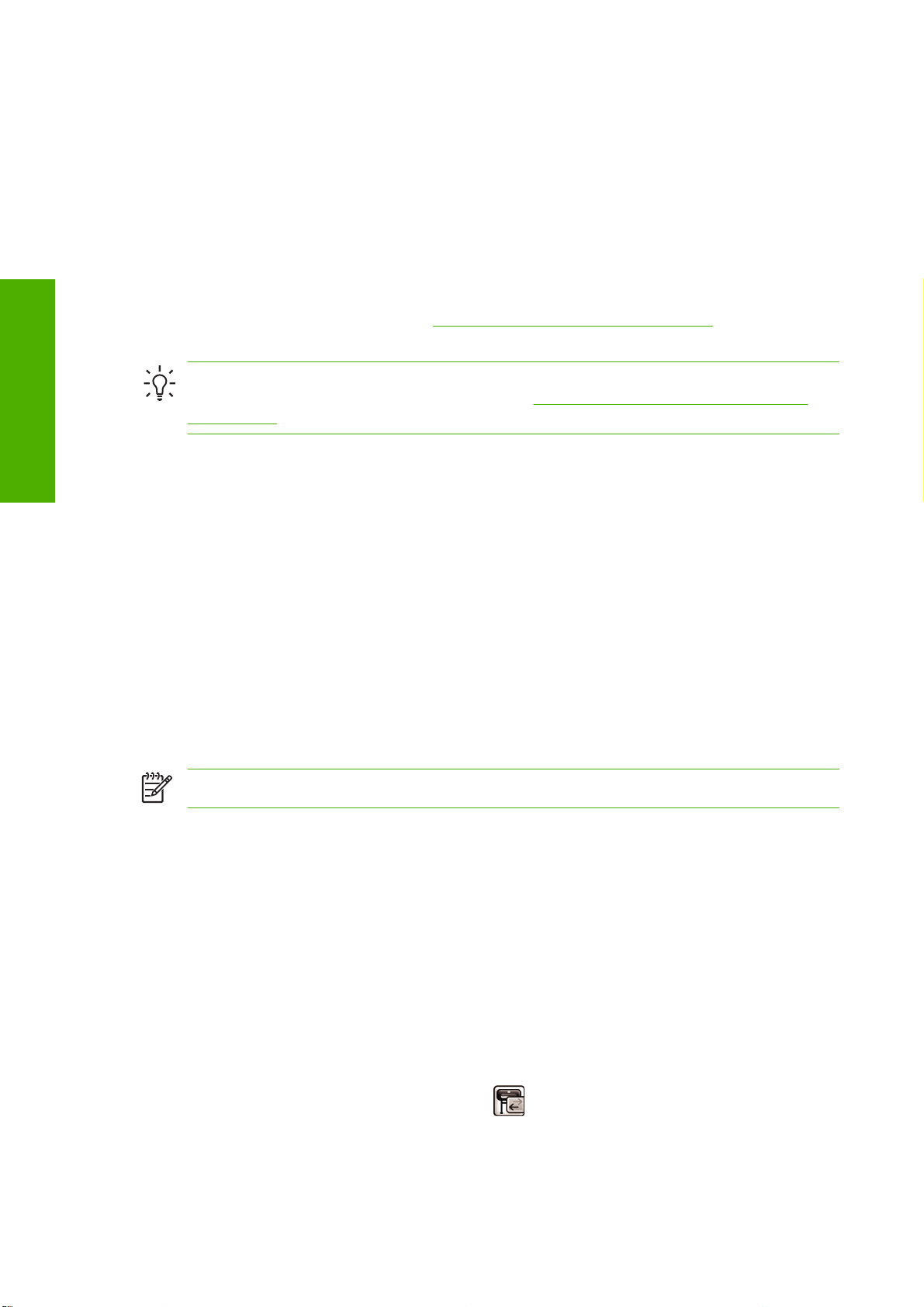
プリンタ
●
の共有に関する注意事項
HP Easy Printer Careは、いずれかのコンピュータにまずインストールする必要があります。イ
ンストールした後にそのコンピュータから使用できるようになります。
ソフトウェアの
ル
インストー
プリンタ ソフトウェア
●
別のコンピュータに
送信することはできますが、プリンタ アラート、プリンタ ステータス レポート、用紙
理、プリンタの管理、およびトラブルシューティングに影響するプリンタからの情報を受信す
ることはできません。
●
別のコンピュータに接続されたプリンタを共有する他のすべてのユーザは、プリンタ固有の印
刷プレビュー
機能を利用することはできます。 「
さい。
ヒント ネットワークを介してプリンタ
ットワークに接続することが最適な方法です。 「
(Windows)」」を参照してください。
1.
DVDドライブに『HP
場合は、DVDのルート フォルダ内のStart.exeを実行します。
2.
[インストール] を選択し、画面の手順に従ってプリンタ ソフトウェアをアンインストールしま
す。
接続されたプリンタを共有する他のすべてのユーザは
機能を使用することはできません
48 ページの 「印刷をプレビュー
。ただし、アプリケーション
を共有する場合
、プリンタをコンピュータ
10 ページの 「ネットワークに接続する
をアンインストールする
スタートアップ キット
』DVDを挿入
します
、プリント ジョブ
の印刷プレビュー
する
」」を参照してくだ
(Windows)
。 DVDが自動的に
を
の管
ではなくネ
起動しない
ネットワーク
Mac OS X環境でプリンタをネットワーク
Bonjour/Rendezvous
●
TCP/IP
●
注記 この
手順を実行
●
プリンタがセットアップされ、電源が入っている。
●
イーサネット ハブまたは
●
ネットワーク上のすべてのコンピュータの電源が入っていて、ネットワークに接続されてい
る。
●
プリンタがネットワークに接続されている。
ここでプリンタ ソフトウェアをインストールしてプリンタを接続できます。
に接続する
プリンタは
する前に
、以下を確認してください。
Bonjour/Rendezvous接続
1.
プリンタ
表示] を選択します。 プリンタのmDNSサービス名をメモします。
のフロントパネルで
(Mac OS)
に接続する場合
AppleTalkをサポート
ルータの電源が入っていて
[接続] アイコン
していません
、以下の方法を
。
、正常に
を選択し、[ファストイーサネット] - [設定
機能している
使用できます
。
。
の
2.
DVDドライブに『HP
12
第 2 章 ソフトウェアの
スタートアップ キット
インストール
』DVDを挿入します。
JAWW
Page 22
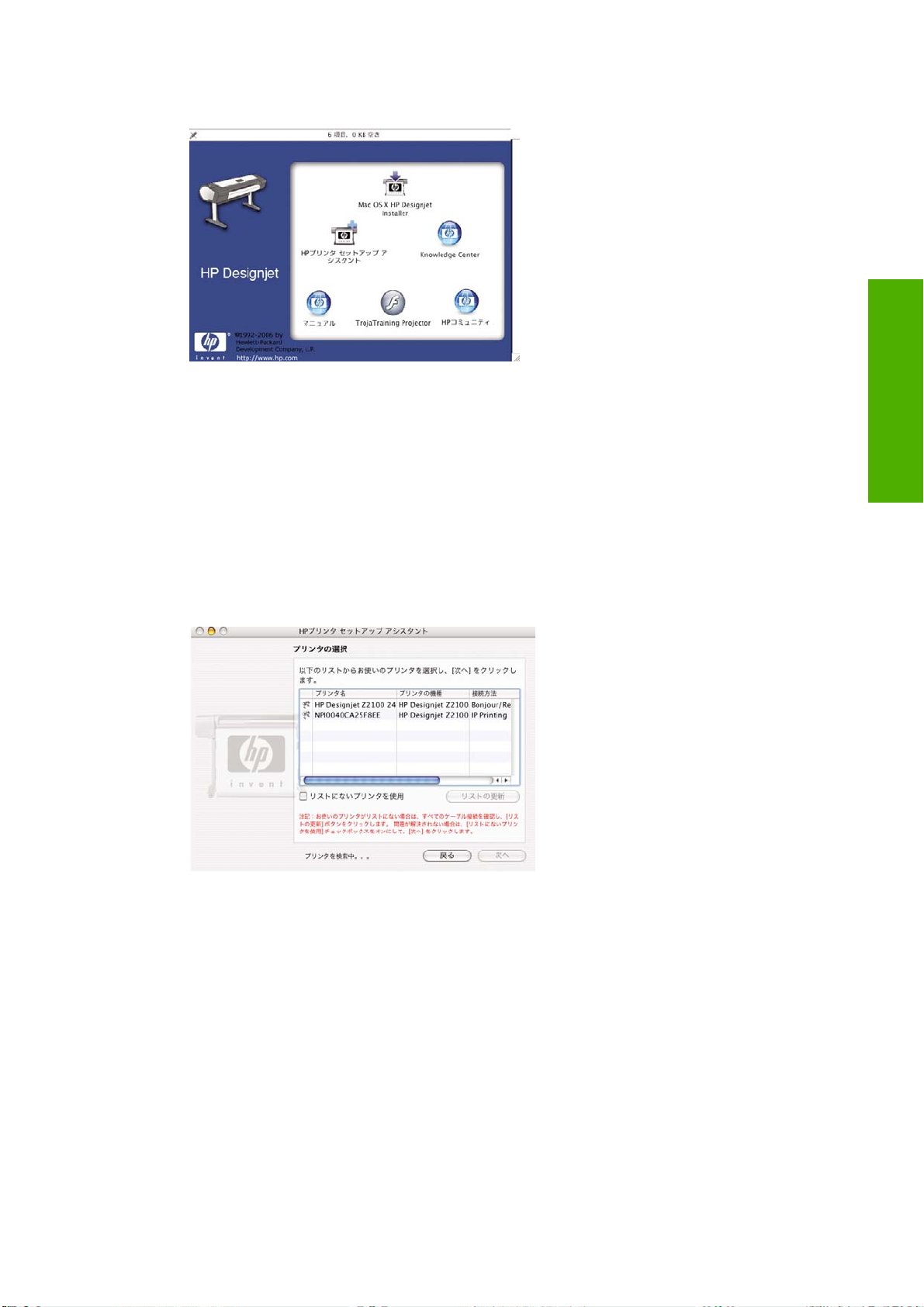
3.
デスクトップのDVDアイコンを開きます。
4.
[Mac OS X HP Designjet Installer] アイコンを開きます。
インストー
ル
5.
画面の指示
ます。
6.
プリンタ ドライバ、HP プリンタ ユーティリティ、およびHP Color Centerなど、プリンタ ソ
フトウェア
7.
プリンタ ドライバがインストール
に起動し、プリンタとの接続を
8.
[プリンタ
順1でメモした名前) を検索します。
に従います
がインストールされます
の選択
。 ここでは、[簡易インストール] オプションを使用することをお
] 画面が表示
されたら
。
された後
セットアップします
、HP プリンタ セットアップ アシスタント
、[プリンタ名] 列にあるプリンタのmDNSサービス名 (手
。 画面の指示
に従います
。
勧めし
ソフトウェアの
が自動的
JAWW
●
正しいプリンタ名を検出した場合、横方向にスクロールして [接続方法] 列を表示し、それ
が Bonjour/Rendezvous を示していることを確認します。 次に、そのラインをハイライ
トします。 それ以外の場合は、リストの下方向への検索を続けます。
●
接続方法として Bonjour/Rendezvous を持つプリンタ名を検出できない場合は、[リスト
にないプリンタを使用] ボックスをオンにします。
[次へ] ボタンをクリック
9.
画面の指示
じる] をクリック
の作成
ュー
10.
HP プリンタ セットアップ アシスタントが終了したら、DVDドライブからDVDを取り出しま
す。
に従って続行します
して終了するか
] をクリック
します
します
。
。 [プリンタ キュー
、ネットワーク
。
が作成されました
に別のプリンタを接続する場合は
ネットワークに接続する (Mac OS)
] 画面が
表示されたら
、[新
、[閉
しいキ
13
Page 23
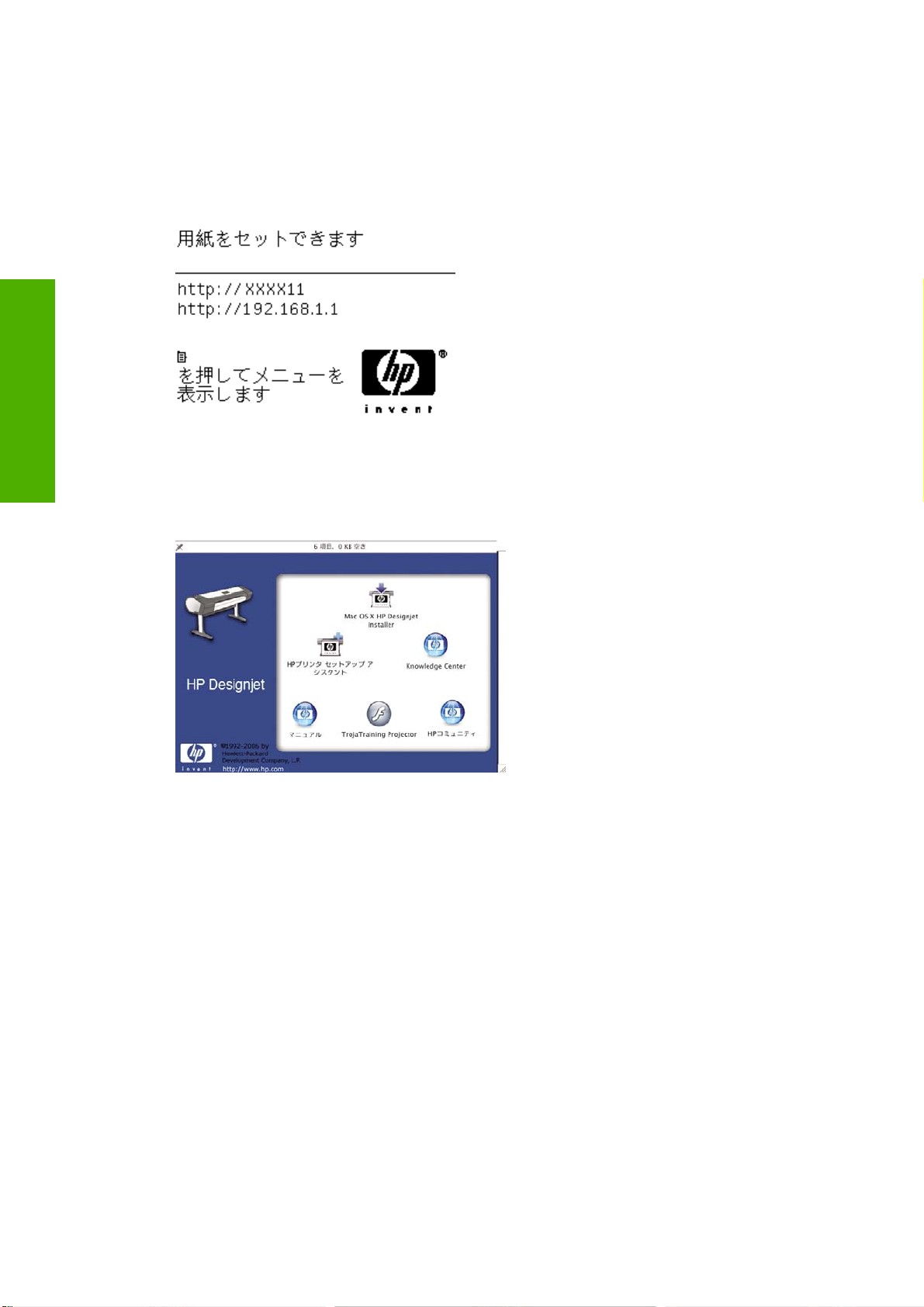
TCP/IP接続
ソフトウェアの
ル
インストー
プリンタ ドライバがすでにインストールされている場合、HP プリンタ セットアップ アシスタント
をDVDからいつでも起動することができます。
1.
プリンタのフロントパネルで、ステータス画面が表示されるまで メニュー ボタンを押します。
プリンタのURL (この例では、http://XXXX11) をメモ
2.
DVDドライブに『HP
3.
デスクトップのDVDアイコン
4.
[Mac OS X HP Designjet Installer] アイコンを開きます。
5.
画面の指示に従います。 ここでは、[簡易インストール] オプションを使用することをお勧めし
ます。
6.
プリンタ ドライバ、HP プリンタ ユーティリティ、およびHP Color Centerなど、プリンタ ソ
フトウェアがインストール
スタートアップ キット
を開きます
されます
。
。
』DVDを挿入
します
。
します
。
7.
プリンタ ドライバがインストールされた後、HP プリンタ セットアップ アシスタントが自動的
に起動し、プリンタとの接続を
8.
[プリンタの選択] 画面が表示されたら、[プリンタ名] 列にあるプリンタのURL (手順1でメモし
た) を検索
●
●
14
第 2 章 ソフトウェアの
セットアップします
します
。
正しいプリンタ名を検出した場合、横方向にスクロールして [接続方法] 列を表示し、それ
が IPプリント を示していることを確認します。 次に、そのラインをハイライトします。
それ以外の場合は、リストの下方向への検索を続けます。
接続方法
ンタ
として
を使用
] ボックス
インストール
IPプリント を持つプリンタ名を
をオンにします
。
。 画面の指示
検出できない場合は
に従います
、[リストにない
。
プリ
JAWW
Page 24
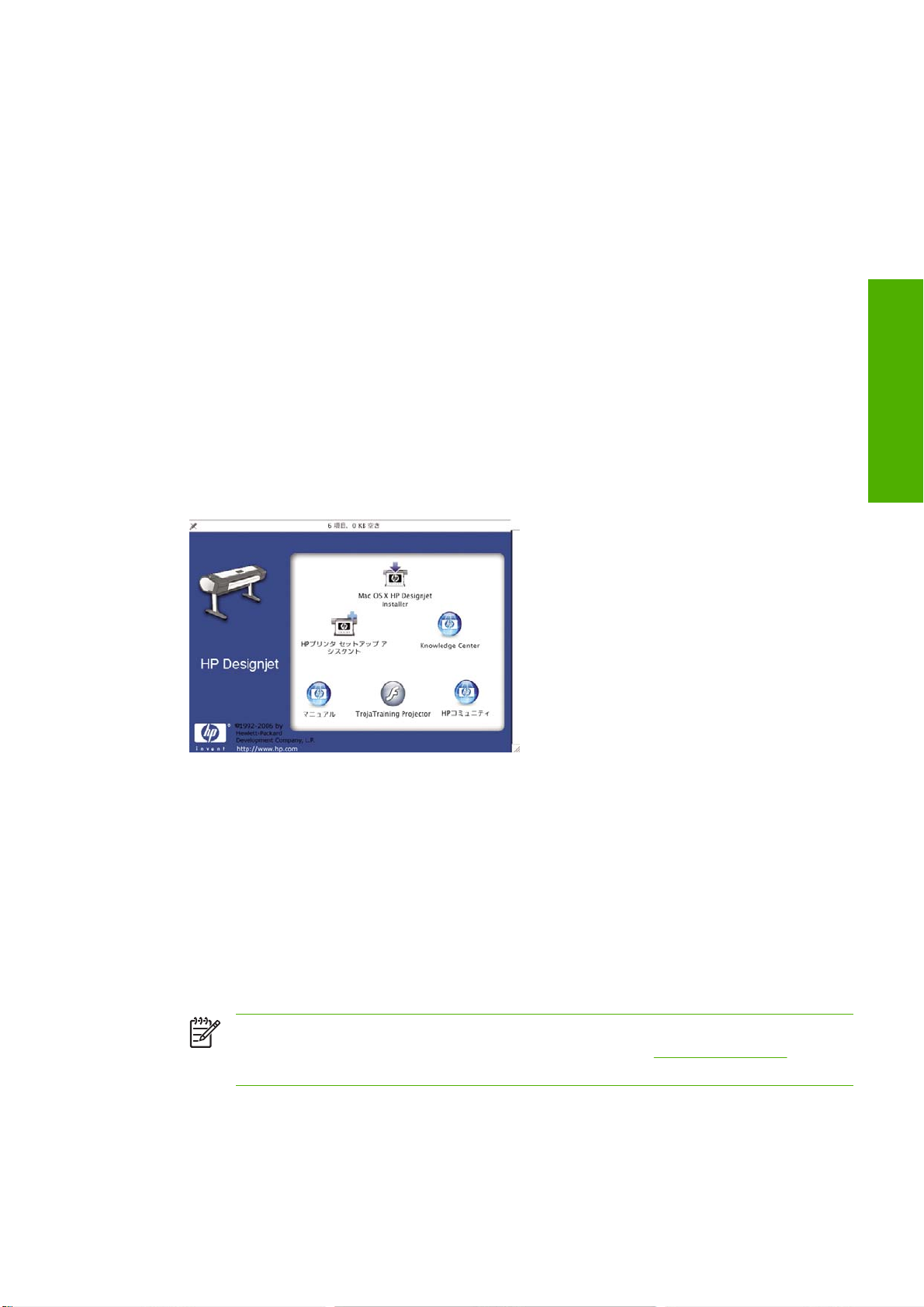
[次へ] ボタンをクリックします。
9.
画面の指示に従って続行します。 [プリンタ キューが作成されました] 画面が表示されたら、[閉
じる] をクリックして
ューの
作成
] をクリック
終了するか
します
。
、ネットワークに別のプリンタ
を接続する場合は
、[新しい
キ
10.
HP プリンタ セットアップ アシスタント
す。
プリンタ ドライバがすでにインストールされている場合、HP プリンタ セットアップ アシスタント
をDVDからいつでも起動することができます。
直接コンピュータ
ネットワークを介さずにプリンタを直接コンピュータに接続するには、プリンタの内蔵USB 2.0ソケ
ットを使用します。
1.
プリンタの電源がオフになっているか、コンピュータに接続されていないことを確認します。
2.
DVDドライブに『HP
3.
デスクトップのDVDアイコンを開きます。
に接続する
スタートアップ キット
が終了したら
(Mac OS)
』DVDを挿入します。
、DVDドライブ
から
DVDを取
り出しま
インストー
ル
ソフトウェアの
4.
[Mac OS X HP Designjet Installer] アイコンを開きます。
5.
画面の指示
ます。
6.
プリンタ ドライバ、HP プリンタ ユーティリティ、およびHP Color Centerなど、プリンタ ソ
フトウェア
7.
プリンタ ドライバ
に起動し、プリンタとの接続をセットアップします。
8.
プリンタの電源がオンになっており、認定されたUSBケーブルを使用してコンピュータに接続
されていることを確認します。
9.
HP プリンタ セットアップ アシスタントで、[次へ] ボタンをクリックします。
10.
表示されたプリンタのリストで、接続方法にUSBを使用しているエントリを選択して、[次へ]
ボタンをクリック
に従います
がインストールされます
注記 認定
ます。 この
て認定されたケーブル以外は使用しないでください。
。 ここでは、[簡易インストール] オプションを使用することをお
。
がインストールされた後
されていない
プリンタには
します
。
USBケーブル
、USB開発者
、HP プリンタ セットアップ アシスタント
を使用すると
のためのフォーラム
、接続の問題
が発生する原因になり
(
http://www.usb.org/) によっ
勧めし
が自動的
JAWW
直接コンピュータに接続する (Mac OS)
15
Page 25
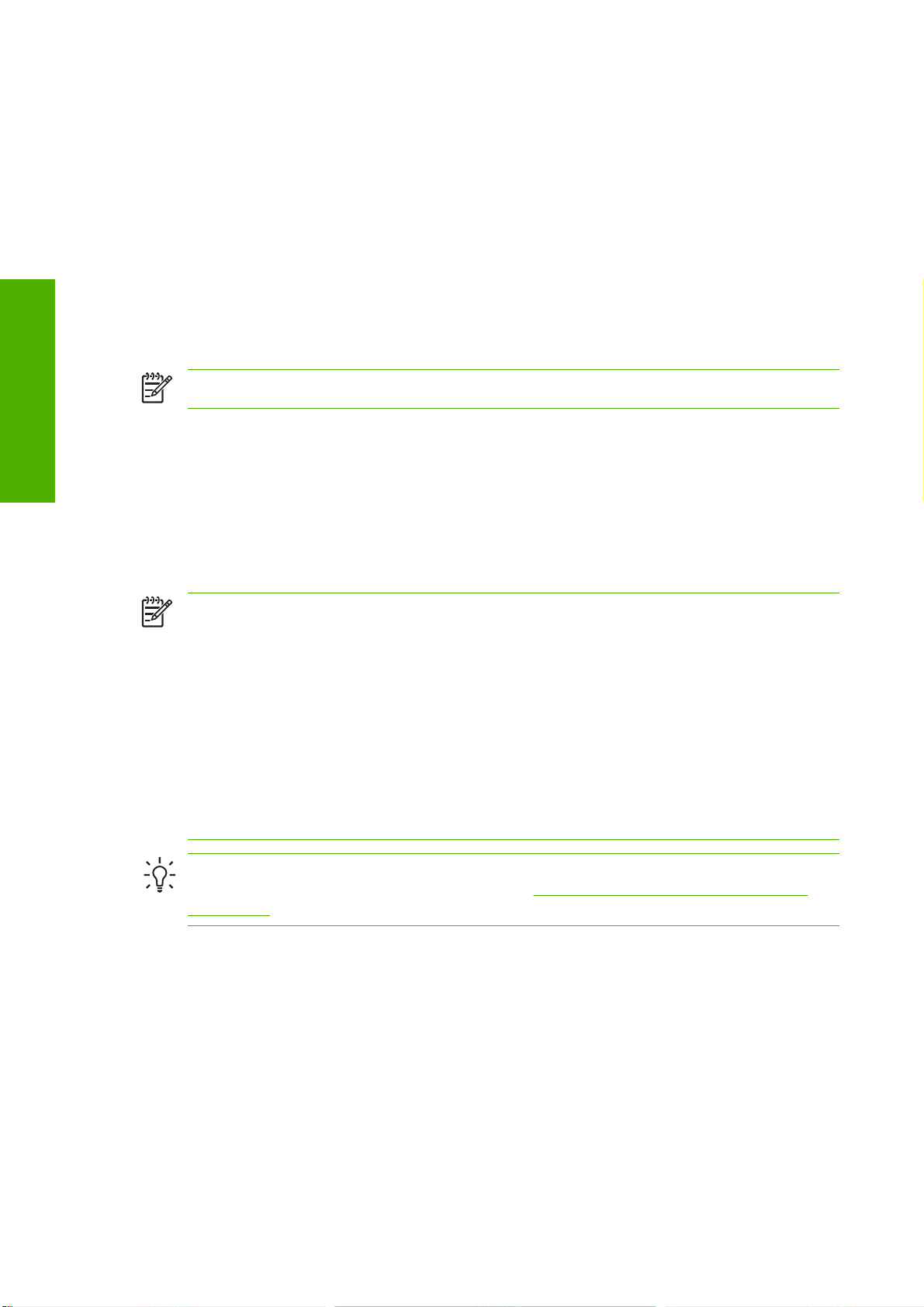
11.
次の画面には、プリンタのインストール情報が表示されます。この画面で、プリンタ名を変更
できます。 必要に応
12.
これで、プリンタが接続されました。 [プリンタ キューが作成されました] 画面では、[閉じる]
をクリックして終了するか、ネットワークに別のプリンタを接続する場合は、[新しいキューの
作成] をクリックします。
じてプリンタ名を変更し
、[次へ] ボタン
をクリックします
。
ソフトウェアの
プリンタの共有
ル
インストー
13.
HP プリンタ セットアップ アシスタント
す。
プリンタ ドライバがすでにインストールされている場合、HP プリンタ セットアップ アシスタント
をDVDからいつでも起動することができます。
注記 Macユーザ間でのプリンタ
コンピュータがネットワークに接続されている場合に、コンピュータに直接接続されたプリンタを同
じネットワーク上にある別のコンピュータで使用できます。
1.
デスクトップ
2.
プリンタの共有を有効にするには、[共有] - [サービス] - [プリンタ共有] を選択します。
3.
Mac OSを実行しているその他のコンピュータ
続された共有プリンタのリストに、お使いのプリンタが自動的に表示されます。
注記 プリンタの共有
ソフトウェアをインストール
別のコンピュータに接続されたプリンタ
を送信することはできますが、プリンタ アラート、プリンタ ステータス レポート、用紙
理、プリンタ
ることはできません。
上の
Dockメニュー バーの [システム
を必要とする他のすべてのユーザは
の管理
、およびトラブルシューティングに影響
の共有は
する必要があります
が終了したら
、Mac OS X 10.2以降でサポート
によって表示され
を共有する他のすべてのユーザは
、DVDドライブ
環境設定
。
] アイコン
、ローカル ネットワーク
、各自のコンピュータ
するプリンタからの情報を受信す
から
をダブルクリックします
DVDを取り
されています
、プリント ジョブ
出しま
。
。
に接
にプリンタ
の管
Mac OS 10.2 ユーザは、共有プリンタを
ュータに接続されているプリンタを表示する] オプションを有効にする必要があります。
別のユーザに直接接続するプリンタを共有すると、コンピュータの速度が許容できない速度ま
で遅くなる場合があります。
ヒント ネットワークを介してプリンタ
ットワークに接続することが最適な方法です。 「
(Mac OS)」」を参照してください。
プリンタ ソフトウェア
1.
DVDドライブに『HP
2.
デスクトップのDVDアイコン
3.
[Mac OS X HP Designjet Installer] アイコンを開きます。
4.
[アンインストール] を選択し、画面の指示に従
します。
スタートアップ キット
表示するために
を共有する場合
、プリントセンターの [ほかの
、プリンタをコンピュータ
12 ページの 「ネットワークに接続する
をアンインストールする
します
。
ソフトウェアをアンインストール
を開きます
』DVDを挿入
。
ってプリンタ
コンピ
ではなくネ
(Mac OS)
16
第 2 章 ソフトウェアの
インストール
JAWW
Page 26

3
プリンタのカスタマイズ
●
プリンタの電源をオン/オフにする
●
フロントパネルの表示の言語を変更する
●
HP Easy Printer Care (Windows) またはHP プリンタ ユーティリティ (Mac OS) にアクセスする
●
内蔵Webサーバにアクセスする
●
HP Easy Printer Care (Windows) またはHP プリンタ ユーティリティ (Mac OS) の言語を
る
●
内蔵Webサーバの言語を変更する
●
スリープ モード設定
●
ブザー
●
フロントパネルの表示のコントラストを変更する
●
測定単位
●
ネットワーク設定を構成する
●
グラフィック言語の設定を変更する
をオン
/オフ
を変更する
を変更する
にする
変更す
プリンタのカスタマイズ
JAWW 17
Page 27

プリンタの電源をオン/オフにする
ヒント プリンタはENERGY STARに準拠しているため、プリンタの電源を
でも電力が無駄
体の信頼性が
ープ モードに移行
かの操作
プ モード
してください。
注記 スリープ モードでは、プリンタは随時起動し、プリントヘッドの保守サービスを実行
します。 これにより、長時間のアイドリング後に印刷の準備を長時間実行する必要がなくな
ります。
このプリンタには、3つの消費電力レベルがあります。
●
プラグ
●
スイッチ オン: プリンタ背面
●
プリンタのカスタマイズ
電源オン: フロントパネルの 電源 ボタンのランプが緑色に点灯している状態。
プリンタ
源 ボタンを使用することをお勧めします。
の電源をオン
になりません
向上します
を行うと直ちにアクティブ
時間を変更するには
接続
: 電源コードがプリンタ背面
/オフ
。 一定時間 (デフォルト
して電力を節約します
にしたり
オンにしたまま
。 電源をオンのままにすることにより、応答時間と
では
30分) 使用しない
。 ただし、プリンタの
モード
、「
21 ページの 「スリープ モード
のスイッチがオンになっている状態
、プリンタ
に戻り
に接続されている状態
をリセットする場合は
、印刷を再開
。
することができます
場合
、プリンタ
フロントパネルの表示で何ら
設定を変更する
。
、通常は
フロントパネルの
システム全
はスリ
。 スリー
参照
」」を
電
ただし、プリンタを無期限で保管する場合、または 電源 ボタンが動作しない場合は、電源 ボタンで
電源をオフ
電源を入れ直すには、背面の電源スイッチを使用します。
にした後
、背面の電源スイッチも切
ることをお勧めします
。
18
第 3 章 プリンタのカスタマイズ
JAWW
Page 28
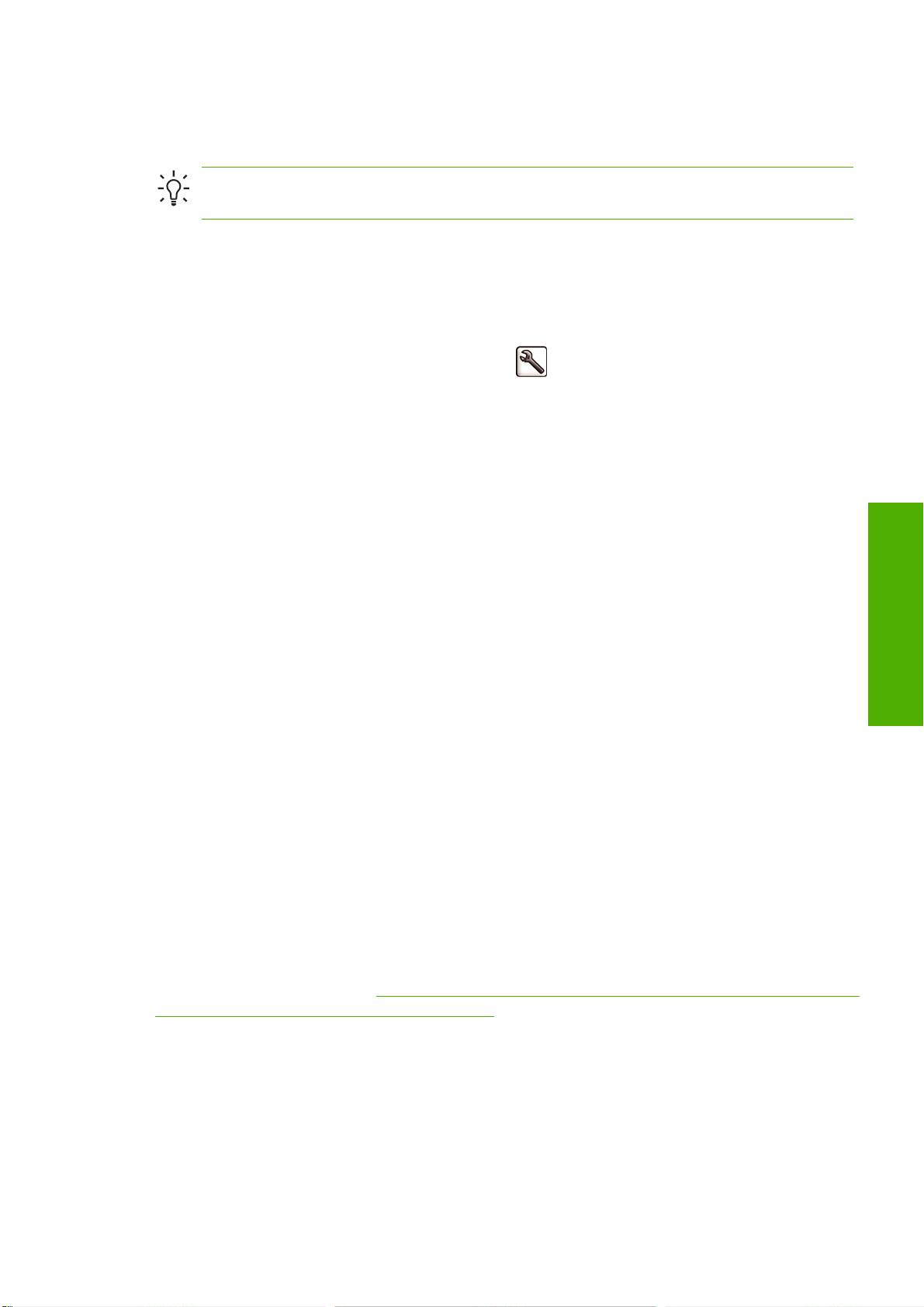
プリンタの電源を入れ直すと、初期化、およびプリントヘッドのチェックと準備に約3分間かかりま
す。 プリントヘッドの準備には、約1分15秒かかります。 ただし、プリンタを6週間以上使用してい
ない場合は、プリントヘッドの準備に最大45分かかることがあります。
ヒント インクと時間を節約するために、プリンタの電源をオンにするかスリープ モードに
しておくことを強くお勧めします。
フロントパネルの表示の言語を変更する
フロントパネルのメニューおよびメッセージの言語を変更する方法は2つあります。
●
現在表示されているフロントパネル
ン メニュー
ン] - [言語の選択] を選択します。
●
現在表示されているフロントパネルの言語が分からない場合は、まずプリンタの電源を切りま
す。 フロントパネルで、OK ボタンを押します。 OK ボタンを押したままの状態で、電源 ボタ
ンを押します。 フロントパネルの表示の右側にある緑色のランプが点滅し始めるまで両方のボ
タンを押し続け、両方のボタンを放します。 これには約1秒かかります。 緑色のランプがすぐ
に点滅し始めた場合は、やり直す必要があります。
どちらの
び 下矢印 ボタンで希望する言語
方法でも
に戻り
、[セットアップ] アイコン
、フロントパネルの表示に言語選択
をハイライトさせて
の言語を理解できる場合は
を選択し、次に [フロントパネル オプショ
メニューが表示されます
、OK ボタンを
、メニュー ボタンを押
。 上矢印 ボタン
押します
。
してメイ
HP Easy Printer Care (Windows) またはHP プリンタ ユー
ティリティ (Mac OS) にアクセス
HP Easy Printer Care (Windows) またはHP プリンタ ユーティリティ (Mac OS) を使用すると、USB
および
接続
●
TCP/IPを使用してコンピュータ
Windowsでは、デスクトップのショートカットから、または [スタート] - [プログラム] -
[Hewlett-Packard] - [HP Easy Printer Care] - [HP Easy Printer Careの
Printer Careを起動できます。 これにより、HP Easy Printer Careが起動し、インストール
たプリンタが表示されます。
からプリンタを管理できます
する
。
起動
] から、HP Easy
およ
プリンタのカスタマイズ
され
●
Mac OSでは、ハードディスク - [ライブラリ] - [Printers] - [hp] - [Utilities] - [HP プリンタ ユー
ティリティ] の順で選択してHPプリンタ ユーティリティを起動します。 これにより、HP プリ
ンタセレクタが起動し、ここで [他のプリンタ] をクリックしてプリンタを追加する必要があり
ます。
お使いのプリンタを選択して、[ユーティリティを起動] をクリックします。 これにより、HPプ
リンタ ユーティリティが起動します。
この手順に従ってもHP Easy Printer Care (Windows) または
にアクセスできない場合は、「
ユーティリティ (Mac OS) にアクセス
161 ページの 「HP Easy Printer Care (Windows) またはHP プリンタ
できない
内蔵Webサーバにアクセスする
すると
、コンピュータで一般的
。
JAWW
内蔵Webサーバを使用
リモート
管理することができます
HP プリンタ ユーティリティ (Mac OS)
」」を参照してください。
に使用される
フロントパネルの表示の言語を変更する
Webブラウザ
から
、プリンタ
を
19
Page 29
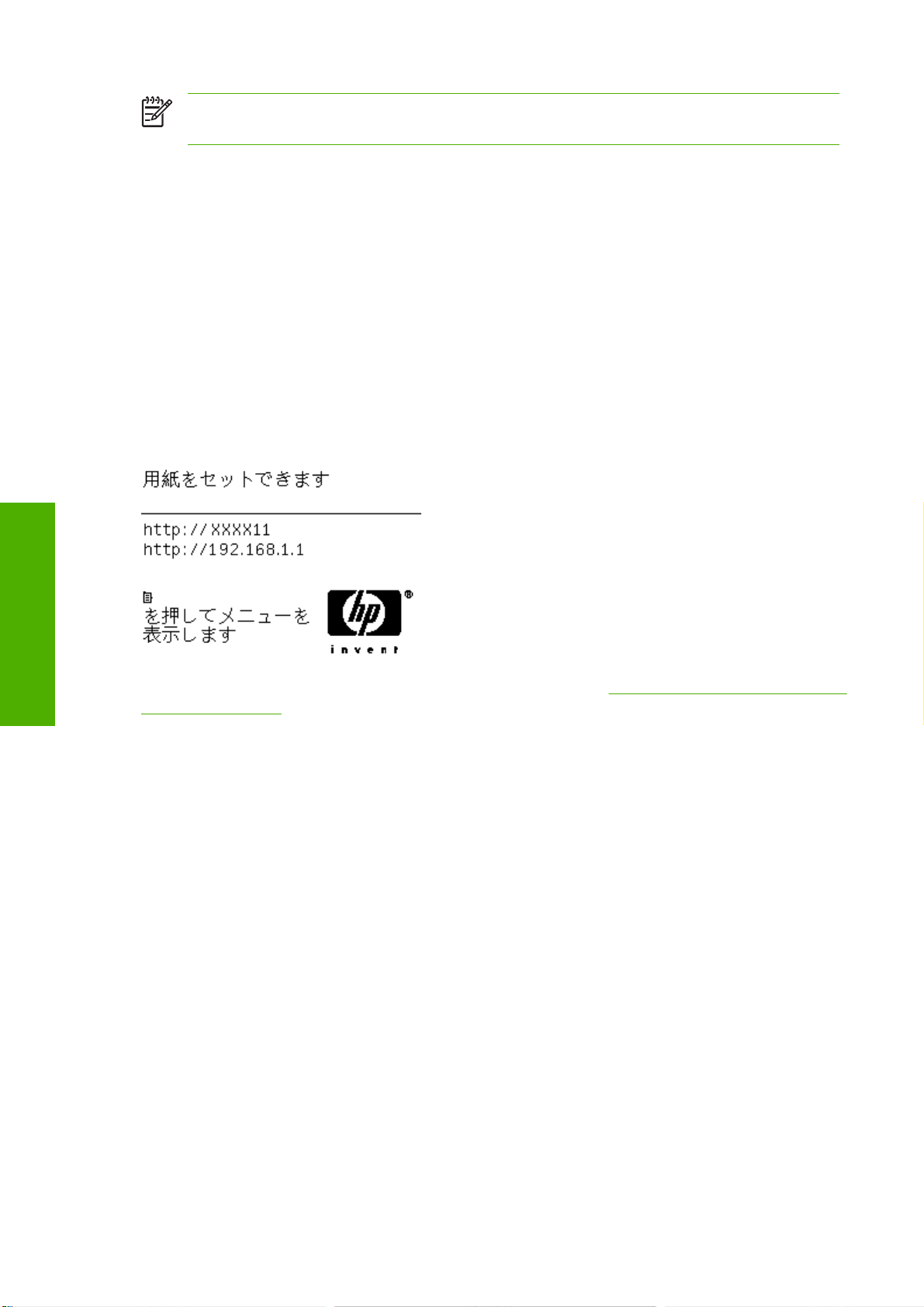
注記 内蔵Webサーバ
ます。
内蔵Webサーバは、以下のブラウザでアクセスできます。
●
Internet Explorer 5.5以降 (Windows)
●
Internet Explorer 5.1以降 (Mac OS X)
●
Netscape Navigator 6.01以降
●
Mozilla 1.5以降
●
Mozilla Firefox 1.0以降
Safari
●
コンピュータ上で内蔵Webサーバにアクセスするには、Webブラウザを開き、プリンタのアドレス
を入力します。 プリンタのアドレス (http:から始まる) は、フロントパネルのステータス画面で確認
できます。
プリンタのカスタマイズ
を使用するためには
、プリンタ
の接続方法が
TCP/IPである
必要があり
この手順に従っても内蔵Webサーバにアクセスできない場合は、「162 ページの 「内蔵Webサーバに
アクセスできない」」を参照してください。
HP Easy Printer Care (Windows) またはHP プリンタ ユー
ティリティ (Mac OS) の言語
HP Easy Printer Care (Windows) またはHP プリンタ ユーティリティ (Mac OS) は、日本語、英語、
ポルトガル語、スペイン語、カタロニア語、フランス語、イタリア語、ドイツ語、ロシア語、簡体中
国語、繁体中国語、韓国語に対応しています。
●
Windowsでは、[ツール] - [言語設定] を選択し、リストから言語を選択します。
●
Mac OSでは、別のアプリケーション
で [言語環境] を選択し、アプリケーションを再起動します。
を変更する
に関しては
、言語が変更
されます
。 [システム
環境設定
内蔵Webサーバの言語を変更する
内蔵Webサーバは、日本語、英語、ポルトガル語、スペイン語、カタロニア語、フランス語、イタ
リア語、ドイツ語、ロシア語、簡体中国語、繁体中国語、韓国語に対応
のオプションで指定された言語
指定されている
言語を
Internet Explorerのバージョン6を使用
変更するには
場合は
、英語が
、Webブラウザの [言語
がここでは選択されます
使用されます
。
の優先順位
している場合は
。 内蔵Webサーバが対応していない
] 設定を
、[ツール] メニュー
しています
変更してください
に移動し
。 Webブラウザ
、[インターネッ
言語が
。 たとえば、
]
20
第 3 章 プリンタのカスタマイズ
JAWW
Page 30
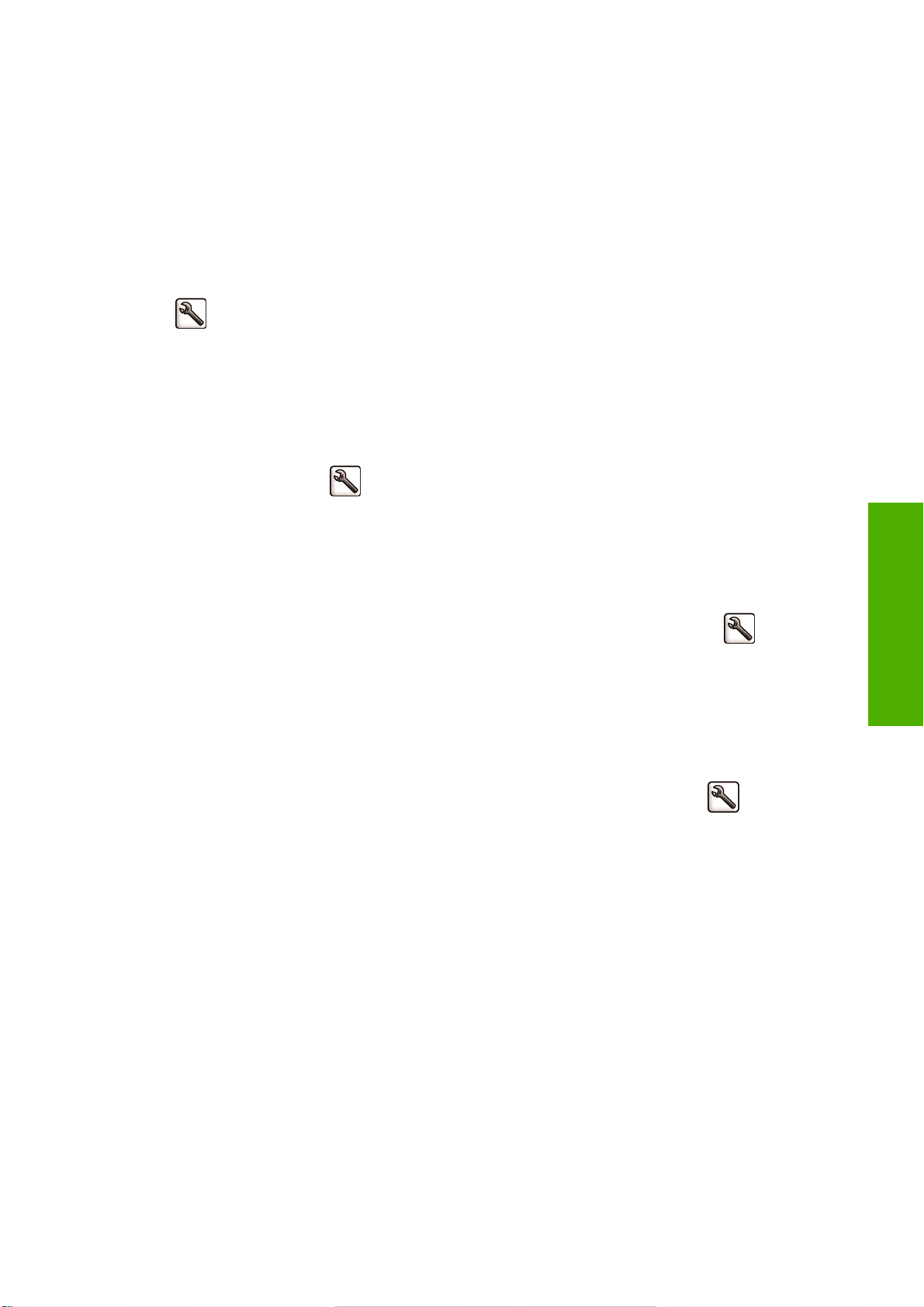
ト オプション] を選択して、次に [言語] を選択します。 [言語の優先順位] ダイアログ ボックスで、
使用する言語がリストの最上部に表示されていることを確認します。
変更を完了させるには、Webブラウザを閉じてから再び開きます。
スリープ モード設定を変更する
プリンタの電源をオンにしたまま一定時間使用しない場合、プリンタは電力節約のため自動的にスリ
ープ モードへ移行
待機時間
を変更するには
します
。 デフォルトは30分です。 プリンタが
、メニュー ボタン
を押してメイン
スリープ
メニュー
モードに移行
に戻り
、[セットアップ] アイコ
するまでの
ン
イライトさせて OK ボタンを押します。 30分、60分、120分、150分、180分、210分、240分に設定
できます。
ブザー
プリンタのブザーのオン/オフを切り替えるには、メニュー ボタンを押してメイン メニューに戻り、
[セットアップ] アイコン
択してオンまたはオフ
れています。
を選択し、次に [詳細設定] - [スリープモード
をオン
/オフにする
を選択し、次に [フロントパネル オプション] - [ブザーの有効化] を選
をハイライトし
、OK ボタンを
待ち時間
押します
] を選択
。 デフォルトのブザー
します
フロントパネルの表示のコントラストを変更する
フロントパネルの表示のコントラスト
に [フロントパネル オプション] - [画面コントラストの選択] を選択して、上矢印 または 下矢印 ボタ
ンを使用して値を入力します。 OK ボタンを押して、その値を設定します。 デフォルトのコントラ
ストは50に設定されています。
を変更するには
、[セットアップ] アイコン を選択し、次
測定単位を変更する
。 必要な待ち
はオンに設定さ
時間をハ
プリンタのカスタマイズ
フロントパネルの表示での
[詳細設定] - [単位の選択] を選択して、[インチ] または [メートル] を選択します。 デフォルトでは、
単位はメートル
に設定されています
ネットワーク設定
HP Easy Printer Care (Windows) からネットワーク設定を指定するには、[設定] タブ - [ネットワーク
します
できます
。 HPプリンタ ユーティリティ (Mac OS) から
JAWW
設定] を選択
ーク設定] を選択します。 次のネットワーク設定を表示および構成できます。
●
IP設定方法: BOOTP、DHCP、自動IP、および手動でIPアドレスを設定する方法を指定しま
す。
●
ホスト名: ネットワーク デバイスのIP名を
文字) を使用
●
IPアドレス: プリンタ サーバ上のIPアドレス
IPアドレスは許可されません。
測定単位を変更するには
。
を構成する
。
、[セットアップ] アイコン を選択し、次
指定します
を指定します
指定するには
。この
名前には
。TCP/IPネットワーク
スリープ モード設定を変更する
、[設定] - [ネットワ
、最大で32文字 (ASCII
上では
に
、重複
21
Page 31

注記 現在のIPアドレス
レスを
するには、新しいIPアドレス
●
サブネット マスク: サブネット マスクを指定します。サブネット マスクは、IPアドレスに適
用される32ビットの番号で、ネットワークとサブネットを指定するビットと、ノードを一意に
指定するビットを決定します。
示しているので
を変更して
、ブラウザ
を参照します
[適用] をクリック
のプリント
サーバへの
。
する場合
、ブラウザ
現在の接続が失われます
では古いアド
。 接続
●
デフォルト
されるルータまたはコンピュータのIPアドレスを指定します。存在しない場合は、コンピュー
タのIPアドレスまたはプリント サーバのIPアドレスを使用します。
●
ドメイン名: プリント サーバが存在するDNSドメイン名を指定します (たとえば、
support.hp.com)。この名前
ありません。
●
アイドル タイムアウト: アイドル状態の接続が継続される秒数を指定します。270がデフォル
です
ト値
(ワークステーションなど) によって切断されるまで、TCP/IP接続が継続されます。
●
デフォルトIP: 電源がオンになったとき、またはBOOTPまたはDHCPを使用するように
プリンタのカスタマイズ
されたときに、プリント サーバがネットワーク
IPアドレス
●
DHCP要求の送信: 既存のデフォルト
合に、DHCP要求が転送されるかどうかを指定します。
フロントパネルから同じネットワーク設定を構成するには、メニュー ボタンを押してメイン メニュ
ーに移動し、[接続] アイコン
ます。
のゲートウェイ
。ゼロに設定
を指定します
: 別のネットワーク
にはホスト名は含まれず
された場合
。
、タイムアウト
IPアドレスまたはデフォルト自動IPが割り当てられた場
を選択してから、[ファストイーサネット] - [設定の変更] を選択し
またはサブネットワークに接続するために使用
、printer1.support.hp.comなどのFQDNでは
は無効になり
から
IPアドレスを取得できない
、ネットワーク上
場合に使用する
の別のノード
再構成
グラフィック
グラフィック言語の設定を変更できるようにするには、HP-GL/2アップグレードをインストールする
必要があります。
警告! デフォルトの設定 ([自動]) を変更する必要はありません。
HP Easy Printer CareおよびHP プリンタ ユーティリティ アプリケーションからグラフィック言語の
設定を変更するには、次の手順に従ってください。
1.
Windowsでは、[設定] タブを選択し、次に [プリンタ設定] - [印刷設定] を選択します。
Mac OSでは、[設定] を選択し、次に [プリンタ
択します。
2.
以下のオプションの1つを選択
●
[自動] を選択
大半のソフトウェア アプリケーションに適用されます。
●
プリンタ ドライバを
限り、[HP-GL/2] を選択
言語の設定を変更する
すると
、プリンタにより
経由せずに
します
します
。
受信ファイルの種類が特定されます
、適切な種類のファイルをプリンタ
。
設定
] - [プリンタ設定
の構成
] - [印刷設定] を
。 この
に直接送信する場合に
設定は
選
、
22
第 3 章 プリンタのカスタマイズ
JAWW
Page 32

フロントパネルからグラフィック言語の設定を変更できます。 メニュー ボタンを押してメイン メニ
に戻り
ュー
を選択します。 希望するオプションを選択して OK ボタンを押し、値を設定します。
、[セットアップ] アイコン
注記 HP Easy Printer Care (Windows) またはHP プリンタ ユーティリティ (Mac OS) から
択した設定は、フロントパネルで選択した設定より優先されます。
を
選択し
、印刷設定
の中から
[グラフィック
言語の選択
選
]
プリンタのカスタマイズ
JAWW
グラフィック言語の設定を変更する
23
Page 33

プリンタのカスタマイズ
24
第 3 章 プリンタのカスタマイズ
JAWW
Page 34

4
用紙の取
●
一般的なヒント
り扱い
●
使用する
●
ロール紙をスピンドルに取り付ける
●
ロール紙をプリンタに取り付ける
●
ロール紙を
●
カット紙を取り付ける
●
カット
●
用紙に関する情報を表示する
●
用紙プロファイル
●
カスタム用紙の種類
●
用紙を保守する
●
乾燥時間
●
自動カッターのオン/オフを切り替える
●
用紙を給紙して
スピンドルを選択する
取り外す
紙を取り外す
を追加する
を変更する
カットする
JAWW 25
り扱い
用紙の取
Page 35

一般的なヒント
警告! 用紙の取り付けを開始する前に、プリンタの周辺 (プリンタの前後の両方) に十分な
空間があることを
警告! プリンタのキャスターがロックされ (ブレーキ レバーが押し下げられている状態)、
プリンタが動かないようになっていることを確認してください。
確認してください
。
用紙の取り扱い
使用する
警告! すべての用紙は、28cm (11インチ) 以上である必要があります。 A4およびレター用
紙は、横置きに取り付
ヒント フォト
注意 用紙取り付
けられません
用紙では
け作業中は
。
、用紙に油
、バスケットを閉
が付着しないように
、綿製の
めてください
手袋を着用します
。
。
スピンドルを選択する
正しいスピンドルを使用していることを確認します。 「27 ページの 「ロール紙をスピンドルに取
り付ける」」の手順にある図、および「29 ページの 「ロール紙をプリンタに取り付ける」」の手順
では、黒いスピンドルが示されています。 91.5cm (36インチ) より幅がある、以下のカテゴリおよび
種類のロール紙を
26
第 4 章 用紙の取
取り付ける場合は
り扱い
、グレーのスピンドルを使用
する必要があります
。
JAWW
Page 36

用紙カテゴリ 用紙の
種類
普通紙とコート
普通紙とコート紙 インクジェット普通紙
普通紙とコート
テクニカル用紙 トレーシングペーパー
テクニカル用紙 半透明ボンド紙
テクニカル
紙
紙
用紙
ヒント さまざまな種類の用紙を日常的に使用する場合は、異なる種類の用紙をあらかじめ取
り付けたスピンドルを複数準備しておくと、ロール紙の交換をすばやく行うことができま
す。 追加のスピンドルは別途購入できます (「
ロール紙をスピンドル
警告!用紙トレイが
普通紙
紙
コート
紙
ベラム
109 ページの 「アクセサリ」」を参照)。
に取り付ける
閉まっていることを確認してください
。
1.
スピンドルの右端をプリンタから取り外し、次に左端を取り外します。
警告!取り外し作業
の最中に
、スピンドル サポートに指を入れないでください。
り扱い
用紙の取
JAWW
ロール紙をスピンドルに取り付ける
27
Page 37

2.
スピンドルの両端には、ロール紙を正しい位置に固定するストッパが付いています。 青いスト
ッパは、新しいロール紙を取り付けるために取り外すことができます。また、どのような幅の
ロール紙
ドルの端から青い用紙ストッパを取り外します。
でも固定できるように
、スピンドルに
沿ってスライドさせることができます
。 スピン
用紙の取り扱い
3.
厚紙製3インチ芯のロール
ます。
4.
ロール紙が長い場合は、スピンドルを台の上に水平に置いて、取り付けるようにしてくださ
い。
ヒント 大きな
5.
新しいロール紙をスピンドル
ください。 向きを間違
には
ンドル
、正しい向きを
注記 プリンタの背面から、青いストッパを右端のホルダーに差し込みます。
紙を使用する場合
ロール紙の作業には
に取り付けます
えた場合は
示すラベルが付貼されています
、ロール紙
、プリンタに同梱されている
、2人必要
。 用紙の
を外して
な場合があります
向きは
180度回転し、取り付け
、図のようになるように
。
。
芯アダプタを取り付け
直します
注意して
。 スピ
28
第 4 章 用紙の取
ロール紙の両端
い。
り扱い
とスピンドルのストッパの間には
、できるだけ
隙間がないようにしてくださ
JAWW
Page 38

6.
スピンドルの開口部に青いストッパを取り付け、ロール紙の端に向けて押し込みます。
7.
ロール紙の端に
してください。
さまざまな種類
ドルを複数準備
別途購入
できます
押し込めるところまで適度な力で押し込みます
の用紙を日常的に使用する場合は
しておくと
(「
、ロール紙の交換をすばやく
109 ページの 「アクセサリ」」を参照)。
ロール紙をプリンタに取り付ける
ロール紙を取
簡単な取り付け手順
1.
使用する用紙の種類
用するスピンドル
2.
プリンタの
ホルダーに、スピンドル
り付けるには
注意 この手順
「
27 ページの 「ロール紙をスピンドルに取り付ける」」を参照してください。
後ろに立ち
、2つの方法があります。 簡単な取り付け手順
を始める前に
に合ったスピンドルが使用されているかを確認します
を選択する
、左側のロール紙ホルダーにスピンドル
、ロール紙をスピンドル
」」を参照)。
の端を完全に入れないでください
、異なる種類の
行うことができます
に取り付けておく必要があります
。無理やり
用紙をあらかじめ取り付けたスピン
をお勧めします
の黒い端を載せます
。
押し込まないように
。 追加のスピンドル
。
。
(「
26 ページの 「使
。 ロール
は
紙
JAWW
ロール紙をプリンタに取り付ける
り扱い
用紙の取
29
Page 39

3.
右側のロール紙ホルダーにスピンドルの青い端を載せます。 グレーのスピンドルを取り付ける
場合は、スピンドルの上端の丸みのある側をロール紙ホルダーに置いてください。
4.
両手を使って、両端のロール紙ホルダーに同時に押し込みます。 スピンドルは所定の位置にぴ
ったりはまります。
用紙の取り扱い
5.
ロール紙の端が切れている場合 (ロール紙の端を固定するためのテープが原因で起こる場合があ
ります)、または水平にならない場合は、用紙をカット用の溝からカットする分だけ送り、カッ
ターを使用して水平
注意 水平でないと用紙を正しく取
線にカット
に端をカットします
します
。
。
り付けることができないため
、用紙をできるだけ
直
30
第 4 章 用紙の取
り扱い
JAWW
Page 40

6.
用紙の端をフィーダに差し込みます。
警告!指を怪我する場合
い。
7.
スピンドルをフィーダの方向に回します。 プリンタが用紙を検出して、用紙をプリンタに自動
的に給紙
します
。
があるため
、プリンタの用紙経路に
指を入れないでくださ
8.
用紙がプリンタ
ッセージがフロントパネルに表示されます。 上矢印 および 下矢印 ボタンを使用して[ロール
紙] を選択し、OK ボタンを押します。
9.
用紙のカテゴリおよび種類を選択します。
ヒント 用紙
を取り
ト紙
が表示
10.
プリンタは位置調整を行い、幅を測定します。
に給紙されると
リスト
付けた場合は
または
Epsonスムースファインアートペーパー
されない場合は
、ロール紙またはカット紙のどちらを
(ドライバ
、代わりに汎用
、[ファインアート紙] を選択
およびフロントパネル
の用紙名を選択できます
) に名前が
。 たとえば、HP水彩用
を取り付け
できます
。
取り付けるかを尋ねるメ
表示されない種類の用紙
、用紙リスト
にその名前
り扱い
用紙の取
アー
JAWW
11.
フロントパネル
をご覧ください
。指示が表示
される場合があります
ロール紙をプリンタに取り付ける
。
31
Page 41

12.
ロール紙が正しく取り付けられると、フロントパネルに [印刷可能です] というメッセージが表
示され、プリンタが印刷できる状態になります。 ロール紙が正しく取り付けられていない場合
は、フロントパネルに表示される指示に従います。
用紙の
13.
ロール上で
注記 用紙の取り付けのいずれかの段階
「用紙が正
ヒント 印刷した用紙がバスケットに落ちると、破れたり、別の印刷された用紙が原因でイン
クが残
り出
「自動カッター
れた用紙を取り出します。
用紙がたるんでいる場合は
しく取り付けられない
ることがあります
して
、バスケット
メニューの手順
。 これを
に入らないようにするか
のオン
を切り替える
/オフ
、ピンと張るまで
で予想外の問題が発生した場合は
」」を参照
防止するには
してください
、自動カッター
参照
」」を
スピンドルの端で軽く巻き直します
。
、印刷された
)、排紙/カット ボタン
。
、「120 ページの
用紙がカットされたらすぐに取
を無効にし
(「
42 ページの
を使用して印刷さ
用紙の取り扱い
取り付け方法には
用紙の
1.
「
29 ページの 「簡単な取り付け手順」」の手順1から手順5の指示に従います。
2.
メニュー ボタンを押してメイン メニューに戻り、[用紙] アイコン
3.
[用紙の取り付け] を選択します。
、用紙のメニュー
から行う方法もあります
。
を選択します。
32
第 4 章 用紙の取
り扱い
JAWW
Page 42

4.
[ロール紙の取り付け] を選択します。
5.
用紙のカテゴリおよび種類を選択します。
ヒント 用紙
を取り付けた場合は、代わりに汎用の用紙名を選択できます。 たとえば、HP水彩用アー
ト紙またはEpsonスムースファインアートペーパーを取り付け、用紙リストにその名前
が表示されない場合は、[ファインアート紙] を選択できます。
6.
簡単な取り付け手順の6以降を実行します。手順8~9は省略します。
ヒント 印刷した用紙がバスケットに落ちると、破れたり、別の印刷された用紙が原因でイン
ることがあります
クが残
して
り出
「自動カッター
れた用紙を取り出します。
、バスケット
のオン
ロール紙を取り外す
ロール
を確認し、以下に説明する適切な
ロールに
ロール
1.
紙を取り外す前に
用紙がある場合の
に用紙がある場合は
フロントパネルの 用紙の取り外し ボタンを押します。
リスト
(ドライバ
。 これを
に入らないようにするか
を切り替える
/オフ
、ロールに
手順に従ってください
用紙
、以下の手順
の取り外し
およびフロントパネル
防止するには
用紙があるかどうか
に従ってください
) に名前が
、印刷された
、自動カッター
」」を参照)、排紙/カット ボタン
、またはロール
。
ボタン
の手順
。
用紙がカットされたらすぐに取
表示されない種類の用紙
を無効にし
の用紙がなくなったかどうか
(「
42 ページの
を使用して印刷さ
り扱い
用紙の取
JAWW
2.
フロントパネル
3.
フロントパネルにメッセージが表示されたら、プリンタから取り除かれるまで、スピンドルの
端で用紙を軽く巻き取ります。
4.
フロントパネルにメッセージが表示されたら、青いレバーを下げます。
にメッセージが表示されたら
、左の青
いレバーを上げます
ロール紙を取り外す
。
33
Page 43

ロールに用紙がある場合の
ロールに用紙がある場合、フロントパネルのメイン メニューにある用紙のメニューからもこの処理
を開始できます。
1.
メニュー ボタンを押してメイン メニューに戻り、[用紙] アイコン
2.
[用紙の取り外し] を選択します。
3.
用紙の取り外し ボタンの手順2から実行します。
用紙のメニューの手順
ロールに用紙がない場合の手順
を選択します。
用紙の取り扱い
カット紙を取り付ける
用紙の最後が
1.
すでに用紙の取り外しを開始している場合は、フロントパネルの キャンセル ボタンを押して、
その手順をキャンセル
2.
左側の青いレバーを上げます。 フロントパネルにレバーに関する警告が表示された場合は、無
視してください。
3.
プリンタから用紙
タの背面から引き出すことをお
4.
青いレバー
5.
フロントパネルに警告メッセージが表示された場合は、OK ボタンを押してメッセージを消しま
す。
カット紙を取
注意 カット
(「
参照)。
ロールからすでに外れている場合は
します
を引き出します
を下げます
り付けるには
紙を取り付けるには
33 ページの 「ロール紙を取り外す」」および「38 ページの 「カット紙を取り外す」」を
。
、2つの方法があります。 簡単な取り付け手順
。
。 用紙に触れることができる
勧めします
、その前にロール
、以下の手順
。
に従ってください
場所から引き出します
をお勧めします
紙を取り外す必要があります
。
。プリン
。
34
第 4 章 用紙の取
!
警告
面に取る必要があります。
0.5mmより厚手のカット
り扱い
紙では
、カット紙の長さと等しい
スペースをプリンタの背
JAWW
Page 44

簡単な
取り付け手順
1.
プリンタの前面に立って、用紙トレイを開きます。 用紙の高さが長い場合は、右の拡張部分を
引き出してください。 また、用紙の幅が広い場合は、左の拡張部分を引き出してください。
ヒント トレイを開くことが困難な場合は、プリンタの背面から作業を行ってくださ
い。
注記 拡張部分は7cmあり、所定の位置にぴったりはまります。
2.
フィーダにカット紙を挿入します。 カット紙を取り付け線に合わせて取り付け、厚手のカット
紙では、それ以上入らなくなるまで用紙を挿入します。 プリンタは、カット紙を3秒で検出し
ます。 秒読みは、フロントパネル ディスプレイに表示されます。
JAWW
警告! 指を怪我する場合があるため、プリンタの用紙経路に指を入れないでくださ
い。
3.
4.
み後
秒読
ます。これは、特に厚手用紙
ロール紙またはカット紙
されます。 上矢印 および 下矢印 ボタンを使用して [カット紙] を選択
、用紙がプリンタ
に給紙されます
で重要です
のどちらを取り付けるかを尋ねるメッセージがフロントパネルに表示
。 カット紙がまっすぐに挿入
。
されるように手を添え
します
カット紙を取り付ける
。
り扱い
用紙の取
35
Page 45

5.
用紙のカテゴリおよび種類を選択します。
用紙の取り扱い
ヒント 用紙
付けた場合は
を取り
または
ト紙
が表示
6.
プリンタは位置調整を行い、カット紙を測定します。
注記 カット紙の長さによっては、プリンタ前面に排紙されます。
7.
用紙が正しく取り付けられると、フロントパネルに [印刷可能です] というメッセージが表示さ
れ、プリンタが印刷できる状態になります。 用紙がまっすぐ取り付けられていない場合は、フ
ロントパネルに表示される指示に従います。
リスト
Epsonスムースファインアートペーパー
されない場合は
(ドライバ
、代わりに汎用
、[ファインアート紙] を選択
およびフロントパネル
の用紙名を選択できます
) に名前が
。 たとえば、HP水彩用
を取り付け
できます
。
表示されない種類の用紙
、用紙リスト
にその名前
アー
注記 正しく取り付
注記 用紙の取り付け作業中に予期しない問題が発生した場合は、「120 ページの 「用紙が正
しく取り付けられない」」を参照してください。
用紙のメニュー
用紙の取り付
1.
簡単な
36
第 4 章 用紙の取
の手順
け方法には
取り付け手順の
り扱い
、用紙のメニューから
けられると
1を実行
します
、カット紙はプリンタ
行う方法もあります
。
背面に給紙されます
。
。
JAWW
Page 46

2.
メニュー ボタン
3.
[用紙の取り付け] を選択します。
を押してメイン
メニュー
に戻り
、[用紙] アイコン
を選択
します
。
4.
[カット紙の取り付け] を選択します。
り扱い
用紙の取
JAWW
カット紙を取り付ける
37
Page 47

5.
用紙のカテゴリおよび種類を選択します。
カット紙を取り外す
用紙の取
用紙のメニューの手順
用紙の取り扱い
ヒント 用紙
付けた場合は
を取り
または
ト紙
が表示
6.
印刷後にカット紙を取り外すには、プリンタの前面から用紙を引き出します。 印刷せずに用紙を取
り外すには、用紙の取り外し ボタンまたは用紙のメニューの手順を使用します。
り外し
1.
2.
用紙のメニューからカット紙を取り外すこともできます。
取り付け手順の
簡単な
ボタンの
フロントパネルの 用紙の取り外し ボタンを押します。
カット紙が
とができます。
プリンタの前面に排紙されます
リスト
Epsonスムースファインアートペーパー
されない場合は
(ドライバ
、代わりに汎用
、[ファインアート紙] を選択
実行します
2から
手順
およびフロントパネル
の用紙名を選択できます
。手順4および5は省略
。手動
で取り出すか
) に名前が
。 たとえば、HP水彩用
を取り付け
できます
。
します
、バスケット
表示されない種類の用紙
、用紙リスト
。
にその名前
に落としておくこ
アー
1.
38
第 4 章 用紙の取
メニュー ボタンを押してメイン メニューに戻り、[用紙] アイコン
り扱い
を選択します。
JAWW
Page 48

2.
[用紙の取り外し] を選択します。 カット紙がプリンタの前面に排紙されます。手動で取り出す
か、バスケット
に落としておくことができます
用紙に関する情報を表示する
。
取り付けた
ンを押します。
また、[用紙] アイコン
フロントパネルに、以下の情報が
●
●
●
●
●
●
用紙が取り付けられていない
れます。
HP Easy Printer CareおよびHP プリンタ ユーティリティ
レーション ステータス、拡張精度キャリブレーション ステータスを除いて同じ情報が表示されま
す。
用紙の情報を表示するには
を選択し、次に [用紙情報
ロール紙またはカット紙のステータス
メーカー
用紙
選択した用紙
の幅
用紙
用紙の長さ (mm) (推定値)
カラーキャリブレーション ステータス
の種類
(mm) (推定値)
場合は
、フロントパネル
表示されます
、[ステータス: 用紙がありません] というメッセージ
。
にある
の表示
] を選択
のページにも
取り付けられている
することもできます
、製造者名、カラーキャリブ
用紙の表示
。
が表示さ
ボタ
り扱い
注記 フォト用紙と
れる、または
傷がつく
用紙プロファイル
サポートされている用紙の種類にはそれぞれ
めに、用紙の種類によってプリンタ
する用紙
細をプリンタに伝える
ルといいます。 用紙プロファイル
関連がない用紙の特徴および
プリンタのソフトウェア
ただし、プリンタで使用可能なすべての用紙を表示するとスクロールに不便なため、このプリンタで
は、一般的に最もよく使用される用紙の種類のメディア プロファイルのみが用意されています。 プ
JAWW
もあれば
、乾燥に長い時間を要する
コート紙の取り扱いには注意が必要です
」」を
必要があります
にすでにインストールされています
参照
)。
独自の特徴があるため
の印刷方法が変更されます
用紙もありますが
。 この詳細
には
、用紙の色の特徴
要件も含まれています
のことを
を記述する
。 このプリンタの既存の
(「139 ページの 「印刷
、 最適な印刷品質
。 用紙
、 用紙の種類ごとに
「メディア」または「用紙」プロファイ
。
には
、多量のインク
ICCプロファイルや、色とは
用紙プロファイルは
用紙に関する情報を表示する
が擦り切
を実現するた
を必要と
必要な設定の詳
直接
、
39
用紙の取
Page 49

リンタにないプロファイルの用紙の種類を使用する場合は、フロントパネルの表示からその用紙の種
類を選択できません。
新しい用紙の種類にプロファイルを割り当てるには3つの方法があります。
●
フロントパネル、HP Easy Printer Care (Windows)、またはHP プリンタ ユーティリティ (Mac
OS) で、使用する用紙の種類になるべく近いカテゴリと種類を選択して、HPの工場出荷時の用
紙プロファイルを使用します。
注記 カラーが正確ではない場合があります。 この方法は、高品質の印刷には向いてい
ません。
●
正しい用紙プロファイルをダウンロードするには、
にアクセスします。
注記 HPでは、HP用紙の種類に対するプロファイルのみを提供しています。 必要な用
紙プロファイルがWeb上にない
があります
る場合
さい (「
106 ページの 「ファームウェア
。 ファームウェア
場合
、プリンタの最新
のリリース
http://www.hp.com/go/designjet/downloads/
のファームウェアに追加されてい
ノート
をアップデートする
を参照して
、情報を
」」を参照)。
確認してくだ
カスタム
用紙の取り扱い
●
カスタム用紙
ロファイルを
を追加して
作成します
40 ページの 「カスタム用紙の
(「
。これは、HP純正用紙とHP純正以外の用紙の両方
種類を追加する
」」を参照)、ICCプ
で必要な作業です
。
用紙の種類を追加する
カスタム用紙をプリンタで使用する前に、カスタム用紙をプリンタに追加して、プリンタでカラーキ
ャリブレーションを実行できるようにします。 HP Easy Printer Care (Windows) またはHP プリン
タ ユーティリティ (Mac OS) にあるHP Color Centerを使用して、カスタム用紙を追加できます。
注記 HP Easy Printer Care (Windows) またはHP プリンタ ユーティリティ (Mac OS) から
[カスタム用紙] - [カスタム用紙の追加] をすでに選択している場合は、最初に [新しい用紙を
追加] 画面
1.
HP Easy Printer Care (Windows) またはHP プリンタ ユーティリティ (Mac OS) の HP Color
Centerに移動します。
2.
[用紙の管理] を選択します。
3.
Windows の場合、[ユーザー定義用紙
します。
4.
用紙名を入力します。
が表示され
、以下
の手順
開始できます
4から
を追加
] を選択
。
します
。 Mac OS の場合、[+] をクリック
5.
6.
40
第 4 章 用紙の取
注記 別のユーザ
す。
用紙のカテゴリ
注記 用紙カテゴリは、使用するインク量とその他の基本的な印刷パラメータを決定し
ます。 満足できる
テゴリを使用します。
カスタム用紙を取り付けます (「
「
34 ページの 「カット紙を取り付ける」」を参照)。
り扱い
を選択します
との混乱を防ぐために
。
結果を得るには
29 ページの 「ロール紙をプリンタに取り付ける」」または
、異なる
、用紙の商品名
カテゴリで実験し
を使用することをお勧めしま
、最適な
結果を得られたカ
JAWW
Page 50

7.
[次へ] (Windows) または [続行] (Mac OS) をクリックします。 プリンタはカラーキャリブレー
ションを
合があります。
実行し
注記 HP Color Centerで利用できる処理の詳細については、「61 ページの 「カラーマ
ネジメント プロセスの概要」」を参照してください。
、キャリブレーション チャートを
印刷します
。 この処理
には
10分ほどかかる
場
用紙
8.
新しい
促すメッセージ
ゴリに
9.
最適なカラー精度で用紙に印刷するICCプロファイルを作成するには、「
プロファイリング」」を参照してください。
キャリブレーション
が表示されます
追加されます
。
パラメータ
。 [完了] をクリック
が計算されて保存されると
します
を保守する
用紙の品質を保守するには、以下の推奨事項に従ってください。
●
ロール紙を
●
カット紙をカバー
グする
●
入出力プラテンとカット紙
●
プリンタの透明のウィンドウを常に閉じておく
注記 フォト用紙と
れる、または
別の紙または布で覆って保管する
で覆って保管し
トレイをクリーニングする
コート紙の取り扱いには注意が必要です
傷がつく
」」を
、プリンタに取り付ける前にクリーニング
参照
)。
、ICCプロファイル
。 カスタム
(「139 ページの 「印刷
用紙が選択した用紙カテ
64 ページの 「カラー
またはブラッシン
の作成を
が擦り切
乾燥時間を変更する
複数印刷
況によっては、乾燥時間を変更する
[セットアップ] アイコン
。 次のオプションを選択できます。
●
●
●
●
で時間がより重要な場合
長い: インクが
最適: 選択した用紙のデフォルト時間 (推奨) に設定します。
短い: 品質の重要性が低い場合は、推奨時間より短く設定します。
なし: 乾燥時間を
警告!印刷された用紙が
インクを
注記 印刷中に乾燥時間をキャンセルすると、同時に実行されているプリントヘッド保守が原
因で、プリンタが用紙を正しく給紙してカットできなくなります。 乾燥時間がゼロの場合
は、プリンタは用紙をカットして、次にプリントヘッド保守を実行します。 ただし、乾燥時
間がゼロより大きい場合、プリントヘッド保守が終了するまでは、排紙/カット ボタンが押さ
れたとしても、プリンタは用紙をカットしません。
完全に乾燥するように
無効にして
付けたり
、取り扱う前にインク
必要があります
を選択
、印刷された用紙にインクを残
して
、次に [用紙の取
、推奨時間
、印刷が終了するとすぐに印刷
取り出される際にインクが乾燥していない場合は
。
が乾燥している必要がある場合など
り扱い
より長く設定します
したりすることがあります
] - [乾燥時間
された用紙を取り出します
。
の選択
、出力
。
] を選択
、印刷状
します
り扱い
用紙の取
。
トレイに
JAWW
用紙を保守する
41
Page 51

自動カッターのオン/オフを切り替える
プリンタ
●
●
●
●
の用紙カッターのオン
HP Easy Printer Care (Windows) で、[設定] タブ - [プリンタ設定] - [詳細設定] を選択して [カッ
ター] オプションを
HP プリンタ ユーティリティ (Mac OS) で、[設定] - [プリンタ設定] - [プリンタ設定の構成] を
して
選択
内蔵Webサーバで、[セットアップ] タブ
オプションを変更します。
メニュー ボタン
に [用紙の取り扱い] - [カッターの有効化] を選択します。
注記 自動カッターが無効になっているときにロール紙をカットするには、「42 ページの
「用紙を給紙して
[カッター] オプションを
変更します
を押してメイン
/オフを
カットする
。
」」を参照してください。
用紙を給紙してカットする
自動カッターが無効になっているときに
ット ボタン
を押します
注記 用紙が印刷されるたびにプリントヘッド
まで用紙がカットできなくなるので、排紙/カット ボタンを押した後は、プリンタで用紙を直
接カットできなくなります。
。 用紙が
前に送られて
切り替えるには
変更します
を選択し
メニュー
に戻り
用紙を給紙してカットするには
、前面の端
、以下の手順
。
、次に [プリンタ
[セットアップ] アイコン を
、
で水平にカットされます
で保守サービスが行われ
に従ってください
設定
] を選択
、フロントパネルで 排紙/カ
、この処理が
。
。
して
[カッター]
選択し
、次
終了する
用紙の取り扱い
出力トレイから
警告
りが発生することがあります。
注記 フォト用紙とコート紙の取り扱いには注意が必要です (「139 ページの 「印刷が擦り切
れる、または傷がつく」」を参照)。
カットされた用紙を取り除きます
!
出力トレイに用紙
の切れ端や短い印刷用紙が残っている場合は
。
、プリンタ
で紙詰ま
42
第 4 章 用紙の取
り扱い
JAWW
Page 52

5
印刷
●
印刷品質を選択する
●
用紙サイズ
●
マージン オプションを選択する
●
ショートカットを
●
印刷を拡大縮小する
●
重なった
●
印刷をプレビューする
●
試し印刷をする
●
高品質で印刷
●
グレー階調で印刷する
●
マージン
●
以前のジョブ
●
用紙を節約する
●
インクを節約
を選択する
使用して印刷する
線の処理方法を変更する
する
なしで印刷する
を再印刷する
する
JAWW 43
印刷
Page 53

印刷品質を選択する
高品質の印刷
はさまざまな印刷品質オプション
したがって、標準の印刷品質セレクタ
選択が可能
その他の方法としては、カスタム オプションの [高品質] 、[標準]、[高速] から選択することもでき
ます。 印刷品質に影響する2つの追加のカスタム オプションである [高精細] および [パスの拡張] も
提供されています。 「
注記 Windowsドライバ
定義の印刷品質オプション] ダイアログ ボックスに表示されます。 Mac OSの [プリント] ダイ
アログでは、[一覧] パネルに表示されます。
印刷品質オプションは、以下の方法で指定することができます。
●
Windowsドライバのダイアログの場合: [用紙/品質] タブに移動して [印刷品質] セクションを
確認します。 [標準オプション] を選択している
スライダで品質または
は、ここで説明した
●
Mac OSの [プリント] ダイアログ
ます。 品質オプションで [標準] を選択している場合は、簡単なスライダが表示されます。この
スライダで品質または速度を選択できます。 品質オプションで [カスタム設定] を選択している
場合は、ここで説明した特定のオプションが表示されます。
では印刷速度が遅くなりますが
が用意されています
はスライダになっており
です
。
50 ページの 「高品質で印刷
のダイアログでは
速度を選択できます
特定のオプションが表示されます
の場合
、高速の印刷
する
、ジョブに対
。 [ユーザー定義
: [用紙
では印刷品質が低下するので
。
、これを使用して品質
」」を参照してください。
するレンダリング解像度が
場合は
の種類
、簡単なスライダ
オプション
。
/品質] パネル
に移動して
、プリンタ
および速度間の
[ユーザー
が表示されます
] を選択している
[用紙] を選択
に
。この
場合
し
印刷
●
フロントパネルを使用する場合: [セットアップ] アイコン
[印刷品質] を選択
注記 プリンタに送信中
場合でも変更
用紙サイズ
用紙サイズは、以下の方法で指定することができます。
注記 ここでは、文書が作成された用紙サイズ
文書を拡大縮小
●
Windowsドライバのダイアログの場合: [用紙/品質] タブを選択し、次に [文書サイズ] を選択
します。
●
Mac OSの [ページ設定] ダイアログの場合: [対象プリンタ] プルダウン メニューで使用するプ
リンタを
します
注記 コンピュータで印刷品質
品質よりもこちらが
できません
。 この
オプションは
優先されます
または送信済みのページの印刷品質は
。
を選択する
選択し
できます
、次に [用紙サイズ] を選択
。 「
47 ページの 「印刷を拡大縮小する」」を参照してください。
HP-GL/2アップグレード
が設定されている場合
。
を指定する必要があります
します
。
を選択し、次に [印刷設定] -
でのみ有効です
、フロントパネル
、印刷がまだ
で設定した印刷
開始されていない
。 印刷するために
。
44
第 5 章 印刷
●
フロントパネル
[用紙オプション] - [用紙サイズの選択] を選択します。 このオプションはHP-GL/2アップグレー
ドでのみ有効です。
を使用する場合
: [セットアップ] アイコン
を
選択し
、次に [印刷設定] -
JAWW
Page 54

注記 コンピュータで用紙サイズが設定されている場合、フロントパネルで設定した用
紙サイズよりもこちらが
優先されます
。
用紙サイズのリスト
す。
●
Windowsでは、2つの方法
●
ドライバ ダイアログで、[用紙/品質] タブの [文書サイズ] のリストから [ユーザー設定] を
選択し、次に [保存] をクリックして新しい用紙サイズを保存します。 [文書サイズ] のリス
トで新しいユーザ設定を表示するには、プリンタのプロパティを終了し、次に再度プリン
タのプロパティ
●
[スタート] メニューで [プリンタと Fax] を選択し、[ファイル] メニューで [サーバーのプ
ロパティ] を選択
新しい用紙
●
Mac OS X 10.4では、[ページ
します。
●
Mac OS X 10.2または10.3では、[ページ設定] ダイアログで [設定] - [カスタム用紙サイズ] を選
択します。
に表示されない標準以外の用紙サイズを選択するには
の名前と寸法を指定し
マージン オプション
デフォルトでは、イメージの端と用紙の端の間には5mmマージンがあります(カット紙の下端では17
mm)。 ただし、いくつかの方法でこの
があります
を表示して
します
。 [用紙] タブで [新しい
設定
。
[詳細] ボタン
] ダイアログで [用紙サイズ] - [カスタムサイズ
を選択する
動作を変更できます
、[
を使用します
の保存
用紙
。
用紙を作成する
] をクリック
。
します
、以下の
] ボックス
。
手順を実行しま
をオンにして
を管理
、
] を選択
●
Windowsドライバのダイアログ
ンを選択します。
●
Mac OSの [プリント] ダイアログの場合: [用紙の種類/品質] パネルを選択して、次に [レイア
ウト] を選択
以下のオプションのいくつかが
注記 Mac OSでは、使用できるマージン オプションは [ページ設定] ダイアログで選択した
用紙サイズによって
ている用紙サイズ
●
[標準] イメージは選択したサイズのページに印刷され、イメージの端と用紙の端の間に狭いマ
ージンが取
●
[オーバーサイズ] イメージは、選択したサイズより若干大きいページに印刷されます。 マージ
ンを切
のページを
●
[内容をマージン
用紙の端の間に狭いマージンが取られます。 このオプションでは、イメージがページと同じサ
イズの場合、プリンタでイメージの両端が白または重要でないと判断され、印刷の必要がない
と見なされます。 これは、イメージにフチがある場合に役に立ちます。
●
[フチ無し] イメージは、選択したサイズのページにマージンなしで印刷されます。 イメージ
は、イメージの端と
自動
で
場合
した
す。 「
します
。
異なります
名を選択する必要があります
られます
り落とす場合は
保持します
] を選択
、印刷するページ
51 ページの 「マージン
。 イメージは、マージン部分より小さいサイズ
、イメージの端
。
でクリップ
用紙の端の間にマージンが残らないように
した場合
、この拡大
の場合
表示されます
] イメージは選択したサイズ
より若干大きいカスタム
なしで印刷する
: [用紙/品質] タブを選択
。
。 たとえば、フチ無し印刷
。
と用紙の端の間にマージンを入れずに
は自動的に行われます
」」も参照
して
、次に [レイアウト] ボタ
では
、「マージンなし」が含まれ
にする必要があります
のページに印刷され
、若干拡大
。 [アプリケーション
ページ サイズを
してください
、選択
、イメージ
されます
選択する必要がありま
。
。 [プリンタ
で手動
。
したサイズ
の端と
選択
] を
印刷
JAWW
マージン オプションを選択する
45
Page 55

ショートカットを使用して印刷する
プリンタ ドライバ
数用意されています。 印刷機能のショートカット
てのオプションの値
一部
定の
れることがあります。
ショートカットを使用するには、Windowsドライバのダイアログで [印刷機能のショートカット] タ
ブを選択します。
(文書サイズ、給紙方法、印刷の向
注記 ショートカットを使用できるのは、Windowsのみです。
には
、特定のジョブを印刷する場合にさまざまな
には
、特定のジョブの種類に
が格納されており
、シングル クリックでこれらの値
きなど
) は、アプリケーションで設定
値を設定できるオプションが多
適用するこれらすべ
をすべて設定できます
された値が優先さ
。 設
印刷
使用できるショートカット
トを選択
これにより、ドライバのオプション
ですが、その設定で問題ないか確認
その設定
[初期設定] ショートカット
すると、すべてのオプションがデフォルト
[印刷機能のショートカット] では、特定のニーズに合わせて
ショートカットを作成するには、以下の手順に従います。
1.
2.
3.
後でそのショートカットが必要ないと判断した場合は、それを削除できます。
します
を手動で変更できます
ヒント 少なくとも、[印刷機能のショートカット] タブに表示される設定 (文書サイズ、印刷
の向きなど) を確認してください。
要件に最も近いショートカットを選択します。
[印刷機能
新しい印刷ショートカットを保存します。
。
のショートカット
のリストが表示されます
が調整され
することもできます
。
には
、プリンタのデフォルト
] タブまたはその
、ジョブに適用
値に設定されます
他のタブで
。印刷するジョブ
。 必要に応じてショートカット
設定が保存されています
。
カスタマイズできます
、値を
の種類に適合するショートカッ
します
。 すぐに印刷することも
。 これを
。 ユーザ
変更します
。
可能
を選択し
クリック
設定の
、
46
第 5 章 印刷
JAWW
Page 56

印刷を拡大縮小する
イメージを特定のサイズ
ように指定することができます。 これは、次のような場合
●
使用しているソフトウェアで大判印刷
●
ファイル サイズが大きすぎて
ップグレードを使用していると、ソフトウェアで用紙サイズを小さくし、印刷時にフロントパ
ネルのメニューを使用して拡大することができます。
プリンタでの拡大縮小は、以下の方法で行うことができます。
●
Windowsドライバのダイアログ
択します。
●
[文書を印刷する用紙] オプションを使用すると、選択した用紙サイズで印刷できるよう
に、イメージ サイズ
ズのイメージ
を用紙
イメージが縮小されます。
●
[%(実際のサイズ
ジからマージンをマイナスした範囲) を指定した比率で拡大
追加して出力用紙サイズを調整できます。
●
Mac OSの [プリント] ダイアログ
でイメージを拡大縮小する用紙サイズを選択します。 イメージのサイズを大きくする場合に
は、[縮小のみ] ボックスのチェックがオフになっていることを確認します。
サイズに選択し
でプリンタに送信し
プリンタのメモリでは対応できない場合
の場合
を調整できます
を印刷する場合
、イメージの
に対する比率
、A2サイズに合
)] オプションを
の場合
、プリンタの側でサイズ
に便利です
がサポートされていない場合
: [機能] タブを選択
。 たとえば、ISO A2を用紙
うようにイメージが拡大されます
サイズがこれより大きい場合
使用すると
: [用紙処理] パネル
を拡大縮小
。
。
して
[サイズ変更
サイズに選択し
、元の用紙の印刷可能範囲 (ペー
/縮小し、プリンタ マージンを
を選択し
(大体は
場合に
。この
オプション
、A3サイズ
、次に [出力用紙
に合うように
拡大
) する
HP-GL/2ア
選
] を
、A4サイ
。 ISO A3
サイズ
]
●
フロントパネル
[用紙オプション] - [サイズ
み有効です。
1枚の用紙
い。イメージが途切れる可能性があります。
に印刷する場合は
を使用する場合
重なった線の処理方法
注記 この
されます。
マージ設定では、イメージ内での重なった線の処理方法を設定できます。 次の2種類の設定がありま
す。
●
[オフ]: 線が交差している場合、前面の線の色のみが
●
[オン]: 線が交差している場合、2つの線の色がマージされます。
マージ設定を [オン] にするには、フロントパネルに移動して [セットアップ] アイコン
し、次に [印刷設定] - [HP-GL/2の設定] - [マージの
では、ソフトウェア
ルの設定
よりも優先されます
トピックは
からマージ
: [セットアップ] アイコン
変更
] を選択
、イメージをページ
します
。 このオプションはHP-GL/2アップグレード
内に収めることができるかどうかを確認してくださ
を
を変更する
、HP-GL/2アップグレードでHP-GL/2ジョブを
オプションを
。
有効化
設定できます
印刷されます
] を選択
。 ソフトウェア
。
します
選択し
。 一部のアプリケーション
、次に [印刷設定] -
での
印刷する場合にのみ適用
を選択
の設定は
、フロントパネ
印刷
JAWW
印刷を拡大縮小する
47
Page 57

印刷をプレビューする
画面上で
印刷による用紙やインクの
●
印刷をプレビューすると
無駄を防ぐことができます
Windowsには、印刷をプレビュー
●
アプリケーション
●
[印刷プレビューの表示] オプションをクリックします。このオプションは、ドライバの [印
刷機能
にプレビューが表示されます。印刷設定およびイメージのレイアウトを確認し、印刷を継
続するには [印刷] をクリック
クします。
のショートカット
、印刷前に印刷
するオプションが
の印刷プレビュー
] タブ、[用紙/品質] タブ、および [機能] タブ
します
のレイアウトを確認できます
。
2つあります。
オプション
。ジョブを
を使用します
キャンセルするには
。これにより、誤
。
にあります
[キャンセル] をクリッ
った
。 印刷前
印刷
●
Mac OSには、印刷をプレビューするオプションが3つあります。
●
アプリケーションの印刷プレビュー オプションを使用します。
●
[プリント] ダイアログ ボックスの
れは、Mac OSで提供される基本的な印刷プレビューです。
下部にある
[プレビュー] ボタンをクリック
します
。 こ
48
第 5 章 印刷
JAWW
Page 58

●
[プリント] ダイアログ ボックスの下部にある [PDF] ボタンをクリックし、次に [HP 印刷
プレビュー] をクリック
れます。用紙
す。 以下を参照してください。
サイズ
します
、用紙
の種類
。 ここでは、さらに機能が付加された
、印刷品質
を変更したり
、イメージ
プレビューが提供さ
を回転したりできま
試し
注記 HP 印刷プレビューは、Adobe InDesign、Adobe Illustrator、Adobe Readerま
たはApple Apertureを使用する
場合には利用できません
印刷をする
高速の試し印刷品質の印刷は、以下の方法で指定できます。
●
Windowsドライバのダイアログの場合: [用紙/品質] タブに移動して [印刷品質] セクションを
確認します。 印刷品質のスライダ
●
Mac OSの [プリント] ダイアログ
て印刷品質のスライダを左端 ([速度]) まで移動させます。
●
フロントパネル
[印刷品質] - [品質レベルの選択] - [高速(ドラフト)] を選択します。 このオプションはHP-
GL/2アップグレード
注記 コンピュータで印刷品質が設定されている場合、フロントパネルで設定した印刷品質よ
りもこちらが
を使用する場合
でのみ有効です
優先されます
を左端
([速度]) まで移動
の場合
: [セットアップ] アイコン
。
: [用紙
。
の種類
。
させます
/品質] パネル
を選択し、次に [印刷設定] -
。
に移動し
、[用紙] を
選択し
印刷
JAWW
試し印刷をする
49
Page 59

高品質で印刷する
の印刷は
高品質
●
Windowsドライバのダイアログの場合: [用紙/品質] タブに移動して [印刷品質] セクションを
確認
●
Mac OSの [プリント] ダイアログの場合: [用紙の種類/品質] パネルに移動し、[用紙] を選択し
て印刷品質
●
フロントパネル
[印刷品質] - [品質レベル
GL/2アップグレードでのみ有効です。
注記 コンピュータで印刷品質が設定されている場合、フロントパネルで設定した印刷品質よ
りもこちらが優先されます。
します
、以下の
。 印刷品質
のスライダを右端
方法で指定できます
のスライダを右端
を使用する場合
の選択
高解像度のイメージがある場合
イメージがレンダリング
質オプション] ボックス
できます。
●
ドライバのダイアログ (Mac OSの [プリント] ダイアログ) の場合: [標準] 印刷品質ではなく [カ
スタム設定] を選択し、[高精細] ボックスをオンにします。
解像度より大きい解像度である場合
で確認可能
。
([品質]) まで
([品質]) まで
: [セットアップ] アイコン
] - [高画質(最高画質)] を選択
)、[高精細] オプション
移動させます
移動させます
。
(Windowsでは [ユーザー
を選択すると
。
選択し
を
します
、印刷の
、次に [印刷設定] -
。 このオプションはHP-
定義の印刷品
鮮明度を増すことが
印刷
●
フロントパネルの場合: [セットアップ] アイコン
- [高精細の
注記 [高精細] オプション
用するインク量が増えるわけではありません。
有効化
] を選択
します
を選択すると
プリントヘッドに問題がある場合
プリントヘッドに詰まってしまった
と、印刷品質
●
ドライバの
スタム
●
フロントパネルの場合: [セットアップ] アイコン
- [パスの拡張の有効化] を選択します。 このオプションはHP-GL/2アップグレードでのみ有効で
す。
注記 パスの拡張 オプションを選択すると、印刷速度が遅くなりますが、使用するインク量
が増えるわけではありません。
ヒント このオプションを
てください。問題の原因
します。 「
を向上できます
ダイアログ
設定
] を選択し、[パス
145 ページの 「イメージ診断
。
(Mac OSの [プリント] ダイアログ) の場合: [標準] 印刷品質
の拡張
使用する代わりに
となるプリントヘッドを特定して
を選択し、次に [印刷設定] - [印刷品質]
。 このオプションはHP-GL/2アップグレード
、フォト用紙の
ノズルが多数存在する場合
] ボックス
をオンにします
、[イメージ診断
の印刷
」」を参照してください。
場合に印刷速度が遅くなりますが
。
の印刷
拡張
オプション
] を使用することを
クリーニングするか交換
、パスの
を選択し、次に [印刷設定] - [印刷品質]
、それらを
でのみ有効です
、使
を選択する
ではなく
検討し
。
[カ
50
第 5 章 印刷
JAWW
Page 60

グレー階調で印刷する
イメージ
●
●
●
光沢紙を使用する場合、[グレースケールで印刷] を選択するときは、[グレーと黒プリントカートリ
ッジのみ] または [全プリントカートリッジ] を選択します。
●
●
「73 ページの 「モノクロ写真を展覧会用に印刷する (Photoshop、Mac OS)」」も参照してくださ
い。
のすべてのカラーを
アプリケーション プログラムの場合: 多くのプログラムでこのオプションが使用できます。
Windowsドライバのダイアログ
ニューを確認します。 [グレースケールで印刷] を選択します。
Mac OSの [プリント] ダイアログ
レースケールで印刷] を選択します。
[グレーと黒プリントカートリッジのみ] を選択すると、グレーと黒のインクのみを使用してグ
レースケール印刷
デフォルト
[全プリントカートリッジ] を選択すると、さまざまな色を混合してグレースケール印刷が実行
されます。 光沢紙で黒色部分
すると
選択
ください。
で選択されます
、より良好
、以下の方法
が実行されます
。
が褐色化する場合は
な印刷結果が得られます
でグレー階調に変換できます
の場合
: [カラー] タブをクリック
の場合
。 最も自然なグレー
: [用紙の
種類
、[グレーと黒
。 「
141 ページの 「褐色化
。
して
[カラー オプション] メ
/品質] パネルで [カラー] を選択し、[グ
の階調が得られ
プリントカートリッジのみ
、すべての用紙
する
の種類が
」」を参照
] を
して
マージン
マージンなしで (用紙の端まで) 印刷します。フチ無し印刷とも呼ばれます。 光沢ロール紙を使用す
る場合のみ実行できます。
マージンを残さずに印刷するために、用紙の端より少し外側まで印刷されます。 用紙の外に付着し
たインクは、プラテンに取り付けられた
マージンなしで印刷
●
●
[フチ無し] を選択した場合は、[イメージの拡大] で以下のオプションのうち
ります。
●
●
なしで印刷する
スポンジに吸収されます
する設定は
Windowsドライバのダイアログの場合: [用紙/品質] タブを選択し、[レイアウト] ボタンをク
リック
Mac OSの [ページ設定] ダイアログの場合: 「マージンなし」という文字列が含まれた用紙サ
イズ名を選択
無し] を選択
[プリンタで自動] を選択すると、イメージが自動的に少し拡大され (通常、各方向に数ミリメー
トル)、用紙の端より外側まで印刷
[アプリケーションで手動] を選択したときは、アプリケーション上でイメージを拡大する必要
があります。また、実際の用紙サイズ
します
。 [フチ無し] を選択
します
します
。
、以下の方法
。 次に、[プリント] ダイアログで [用紙の
で行います
します
。
されるようになります
より少し大きいカスタム用紙サイズを選択します
。
。
。
種類
/品質] - [レイアウト] - [フチ
1つを選択する必要があ
。
JAWW
グレー階調で印刷する
印刷
51
Page 61

注記 用紙をプリンタ
合、印刷前に用紙の先端がカットされます。
フチ無し印刷の最後に、通常、印刷がフチ無しになるように、印刷された用紙が画像エリアの
少し内側
用紙が
部に余白
までカットされます
再度カットされます
がある場合
に取り付けた後
。 イメージの残りが
。 ただし、ジョブが
、用紙は1度だけ
、最初
カットされます
のプリント
キャンセルされた場合
ジョブが
次の印刷に含まれないようにするために
。
フチ無し印刷ジョブの場
、または
、
イメージの下
以前のジョブ
HP-GL/2にアップグレードした環境でHP-GL/2ジョブを実行する場合、フロントパネルから、すでに
印刷されたジョブを再印刷することができます。
[ジョブ
注記 HP-GL/2にアップグレードしていない場合、[ジョブのキュー] アイコン は表示さ
れません。
以前のジョブがHP-GL/2ではない
再印刷できます。ただし、以前のジョブを保存するようスプーラ
この機能は、使用するオペレーティング システムによって異なります。
を再印刷する
のキュー
用紙を節約する
用紙を節約するための
●
比較的小さいイメージを印刷する場合、1枚の用紙に最大で16枚分のイメージを印刷できま
す。 [機能] タブ (Windows用ドライバ) または [レイアウト] パネル (Mac OS用ドライバ) の [用
紙の節約オプション] (Windows) または [ページ数/枚] (Mac OS) オプションを使用します。
] アイコン
推奨方法は
を選択し、キューから
場合
、使用するオペレーティング システムの
、次のとおりです。
ジョブを選択して
を設定しておく必要があります
、[再印刷] を選択
プリンタ
します
スプーラ
。
で
。
印刷
注記 このオプションは複数ページのドキュメントの場合のみ使用できます。
●
以下のオプション
●
Windowsドライバのダイアログの場合: [機能] タブを選択し、[上下の余白を削除] また
は [90°回転] を選択
●
Mac OSの [プリント] ダイアログの場合: [用紙の種類/品質] パネルを選択して、[用紙] を
選択し、[上下
●
印刷前にコンピュータ上で印刷プレビューを確認することで、明らかな間違いのある印刷を避
けることができ、用紙を
てください。
インクを節約する
インクを
●
●
節約するための推奨方法は
試し印刷を行うには、普通紙を使用し、印刷品質スライダをスケールの左端 ([速度]) まで移動さ
せます。
プリントヘッドの
み行います。 プリントヘッドのクリーニングは便利ですが、インクを消費します。
を選択すると
します
の余白を削除
クリーニングは
、ロール
。
節約できます
、次のとおりです。
紙を節約できます
] を選択
します
。 「
、必要なときだけ、クリーニングが必要
。
48 ページの 「印刷を
。
プレビューする
」」を
なプリントヘッドの
参照し
52
第 5 章 印刷
JAWW
Page 62

●
プリンタの電源を入れたままにしておくと、プリンタが自動的にプリントヘッドを良好な状態
に維持
保守を行わない場合、プリントヘッドの状態を回復するために、より多くのインクが使用され
ます。
します
。 このプリントヘッド
の定期保守では少量のインクが使用されますが
、 この
定期
●
縦向きで印刷
ッドの保守の際にもインクが使用され、保守が行われる頻度がプリントヘッドの移動回数に連
動しているためです。
するより
、横向きで印刷したほうが
インクを節約できます
。これは、プリントヘ
JAWW
インクを節約する
印刷
53
Page 63

印刷
54
第 5 章 印刷
JAWW
Page 64

6
カラーマネジメント
●
色について
カラーマネジメント
●
問題: コンピュータ
●
解決法: カラーマネジメント
●
色と使用するプリンタ
●
カラーマネジメント プロセス
●
カラーキャリブレーション
●
カラー プロファイリング
●
カラーマネジメント オプション
●
カラー エミュレーション モード
●
カラー調整
●
カラーマネジメント シナリオ
オプション
の世界での色
の概要
JAWW 55
Page 65

カラーマネジメント
色について
私たちを取り巻
るかを示す最初の姿です。 したがって、色とは主観的なものであると言えるでしょう。 詳細な調査
の結果、色の認識には、目から脳に送られるいくつかの信号によって
に関係していることがわかっています。 これらの信号は、複雑で高度に結び付いた一連の処理段階
を経て、目から送られてくる内容と、その他のあらゆる間接的な経験との関係を作ります。 目から
送られる信号は、目の後部に並ぶ光感受性細胞によって異なり、3つの種類があります。それぞれの
種類は異なる物理的特性 (波長) の電磁波を感受します。 このような電磁波は光と呼ばれ、物体と光
が相互作用する方法 (発光、反射、吸収、透過、散乱など) により、物体にはそれぞれ色があるよう
に見えます。
各個人が色に対
影響されます。 また、色に対する知覚は、明暗の変化、対象の内容、他の色との近似性など、環境
要因から影響を受けるため、これらの要因はディスプレイや印刷物の色を認識する上で必ず存在する
要素となります。 これらのすべての側面 (個人の生理的な違いから、過去の経験や記憶、言語的傾向
における違いまで) で違いがあるため、1つの対象から反射される同じ光を見ても、色について話す
内容は人によって異なります。 ただし一方では、個人が色をどのように経験するかには多くの類似
点があるため、そのプロセスで注意を払うことにより、非常に具体的な色の分別を他者と共有するこ
可能です
とも
ため、非常に複雑で、極めて主観的な事象であると言えます。
く世界には様々な色が溢れていますが
して持つ認識は
。 結論
として
、それまでの
とは
、色
、光、対象、および見る側
経験や記憶
、色は私
、そしてその経験を言語化
たちにとって
の相互作用の結果によるものである
、世界をどのように
引き起こされる脳の活動に密接
する方法によって
捉え
問題: コンピュータの世界での色
プリンタ、ディスプレイ、プロジェクタ、テレビ
方法
な
は、赤 (長
出力
しない (どの光
から届く光が見
プリンタは、素材で光の一部を吸収する素材を使用します。このためプリンタは減法的なデバイスと
呼ばれます。 通常
ンク
るには、1枚の用紙から
用して、存在する光のすべてを吸収する必要があります。
、およびさまざまな
い波長
するためには
に加えて
)、緑 (中間
3 つの色材
も放出されない
る側の目に入る前に組み合わされるため
の印刷では
、すべての波長
材料
(色材) を使用して
の波長
光を一切吸収しないことが必要になり
)、青 (短
すべてを最大限に使用し
) ようにします。 光を放出する
、シアン (赤
の光を吸収する黒のインクを使用します
い波長
を吸収
などのカラー
色を生み出します
) の光を放出
、黒を出力するためにはいずれの
)、マゼンタ (緑
イメージング デバイスは、さまざま
。 たとえば、ディスプレイ
する色材を使用します
色材を使用するデバイスは
、加法的な
デバイスと呼ばれます
を吸収
、黒を
)、イエロー (青
。 プリンタ
得るには
。また、白
色材も使用
、デバイス
を吸収
を使用して白を得
、すべての
インクを使
で
を
。 一方、
イ
) の
56
第 6 章 カラーマネジメント
JAWW
Page 66

カラー イメージング デバイスの出力を制御するには、通常、以下のカラー スペースが使用されま
す。
●
RGB (赤、緑、青) は加法的なデバイスでよく使用されています。 色は特定の数量の赤、緑、青
の色材を
域) 全体
組み合わせて表現され
を表します
。
、その組み合わせで
選択したデバイスの対応する色の範囲
(色
注記 減法的なデバイスもRGBデータを使用して制御できます。特に、プリンタの黒イ
ンクを使用する方法を制御
●
CMYK (シアン、マゼンタ、イエロー、黒) はプリンタや印刷機などの減法的なデバイスに使用
される
て表現
これらのカラー スペースはどちらも、それぞれのカラー イメージング デバイスを制御するためだけ
の方法であり、値が普遍的な色を示すわけではありません。 たとえば、同じCMYK値を、異なるイ
ンクと用紙の種類を使用する異なるプリンタに送信すると、印刷される色は異なります。 たとえ
ば、屋内用インクと屋外用インクを使い分けることができるプリンタの場合、 プリンタ (ハードウェ
ア) は同じですが、インクの化学組成が異なれば (染料と顔料)、異なる色域が2つ存在することにな
ります。 また、この化学組成によってインクと用紙の相互作用が変わるため、このようなプリンタ
ではさまざまな用紙を使用する必要があります。 このため、指定されたCMYK値の実際の印刷色
は、プリンタで使用するインクと用紙の種類によって決まります。 同じプリンタでもこのような現
象が起こることから、印刷方式と使用するインクの化学組成
の現象が起こります。
また、RGBで制御されるデバイスでも同じ現象が起こります。 たとえば、製造元が同じ2台のモニ
タがあり、それぞれの白点が9600Kと6500Kであるとします。 これらのモニタは異なる白点の基準
に関係しているため、再現されるカラーが異なります。 異なる製造元のモニタを比較すると、色の
違いは明らかです。 この現象に対しては、モニタの白点を5000K (D50とも呼ばれます) に設定する
ことをお勧めします。これは、グラフィック アート業界での標準の色温度です。 D50の表示が好ま
しくない場合
カラー
スペース
され
、その組み合わせで選択したデバイス
(黄色がかって見えるなど) は、6500K (D65) に設定することをお勧めします。
です
する必要がない場合
。 色はシアン、マゼンタ、イエロー、黒 (K) のインクを
、これは効率的なオプション
の対応する色の範囲
が異なる別のプリンタの場合
(色域) 全体を表
です
。
組み合わせ
します
、当然同様
。
カラーマネジメント
注記 白点
るい中性色のことです。 人間の視覚器官は、自動的にその白点を認識してイメージの内容に
適応します。
また、特定
を印刷
イス間では同じ色域を使用できません。色によっては、ディスプレイ上では表示可能でも印刷物では
再現できない
プレイや特定の用紙
カラー イメージング デバイスで使用できる
する際には
とは
、デバイスが
のプリンタで
、まず
場合や
、その逆
の種類を使用したプリンタで再現できる色よりも多いこと
RGBイメージ (デジタル カメラ
イメージを
再現できる最も明るい中性色
CMYKに変換
の場合があります
する必要があります
。 次
色域がそれぞれ一致しないことを示しています
で撮影し
の図は
、またはイメージ
、モニタで
。 しかしながら、異なる
、人間の目に
に存在する最も明
編集したイメージなど
デバ
見える色は一般的なディス
、およびこれら2つの
。
)
JAWW
問題: コンピュータの世界での色
57
Page 67

カラーマネジメント
1.
すべての色
2.
コンピュータ
3.
CMYK印刷の色域
カラー スペースのなかには、CIE (Commission Internationale de l’Éclairage) によって定義された
CIE LabやCIECAM02など、デバイスに依存することなく、見る側が認識する色を表すものがありま
す。 これらの
ジェクトを同一条件下
オブジェクトによって
のモニタの色域
カラー
スペース
で見た場合に視覚的に同じになる点です
放出反射される光を計測して得ることができます
の利点は
、CMYKやRGBとは
解決法: カラーマネジメント
CMYKデバイス
を、「色域外」の色と呼びます。 業界では、色の差異をできる限りなくすために、以下の2つの手順
を使用しています。
●
各デバイスの色の作用をできるだけ正確に記述する
●
1つの色域を別
解決法:
1.
ICCプロファイル
の色の作用を記述するには、RGBまたはCMYKのさまざまな組み合わせを選択してデバイスへ
送信し、出力結果を計測して、非デバイス依存のカラー スペース (CIE Labなど) で結果の出力
を表します。 結果の関係はICCプロファイルに格納されます。このプロファイルは、デバイス
のカラー スペース (CMYKまたはRGB) を非デバイス依存のカラー スペース (たとえば、CIE
Lab) に変換するための辞書として
理をプロファイリングと呼びます。
では再現できない
の色域へできるだけ効率的に変換する
を使用して
RGBデバイス
、デバイスの色
機能する基準ファイルです
異なり
の色や
、その逆
の作用をできるだけ正確に記述します
、同じCIE Lab値
。 これらの
の色は多数あります
。 ICCプロファイル
カラー
。
を持つ
スペース
オブ
2つの
の値は
。 これらの
。 デバイス
を生成する処
、
色
2.
カラーマネジメント システム (CMS) を使用
CMSは、ICCプロファイルの情報を使用して、デバイスのカラー スペース (ソース プロファイ
定義
ルで
トウェア
色域には存在しないカラー
大別して、あらゆるCMSを次の4種類の設定で表すことができます。
58
第 6 章 カラーマネジメント
) を別のデバイス
です
。 この作業での
のカラー
を扱うことです
スペース (ターゲット
難しい点は
して
、カラーをできるだけ
プロファイル
、あるデバイスの色域には存在
。 この詳細については、後ほど説明
効果的に変換します
で定義
するが別のデバイスの
) に変換する
します
。
JAWW
。
ソフ
Page 68

カラーマネジメント
●
CMS: CMSはカラーマネジメント システム (Color Management System) の略語
メージ内に格納された、ソース プロファイルで定義されたカラー スペースを持つカラー情報
を、ターゲット プロファイルで指定されたカラー スペースを持つ出力イメージに変換するアプ
リケーションです。 アプリケーションのCMS、オペレーティング システムのCMS、プリンタ
の製造元が提供する印刷ソフトウェア (当社ではHP Designjet Z2100内蔵RIP) のCMSなど、さ
まざまなCMSが市販されています。
●
ソース プロファイル: 入力デバイスの色
●
ターゲット プロファイル: 出力デバイス
●
レンダリング用途: カラーマネジメントの最も難しい課題は、ソース内の色域とターゲット内
の色域が直接対応していない
いを処理する方法について
類をレンダリング
ます。
●
元のイメージがRGBの場合、[知覚的] を使用
写真などに
●
鮮やかな最終出力
ート、プレゼンテーション
ん。
●
[相対カラーメトリック] は、印刷のプルーフィングに適しています。 このレンダリング用
途は、ソースとターゲットの色域の両方にある色は一致させ、一致させられない場合は差
を最小限
用途と呼びます
適しています
に抑えます
場合です
指定できるオプションにはさまざまな種類があります
。 最終的に実現する
。
を得るには
。
、[彩度] を使用
など
の作用の記述です
の色の作用の記述です
。 完全に一致させることは
すると
します
) に適していますが、色を一致させる場合
。
。
不可能であるため
出力によって
、最も良好な出力結果
。 これはビジネス グラフィック (チャ
、4つのオプション
です
。これらの
が得られます
は推奨しませ
。 入力
、色域
があり
イ
の違
種
。
JAWW
●
よく使用
●
RGBモード:
●
●
●
[絶対カラーメトリック] は、印刷のプルーフィング (相対カラーメトリックなど) で、ソー
スの用紙の色もシミュレート
されるデバイス
sRGB (sRGB IEC61966-2.1): 個人消費者向
イメージ、およびWebサイトなどのイメージに適しています。
Adobe RGB (1998): プロフェッショナル
イメージに適しています。
特定のRGBデバイス スペース: プロファイリングされた特定のRGBデバイスとの間でや
り取りされるイメージに適しています。 HP Designjet Z2100には計測機能があり、RGB
カラー スペースと
する場合に適しています
プロファイルを以下に示します
けのデジタル
向けのデジタル
。
。
カメラや
カメラなどで作成
解決法: カラーマネジメント
スキャナで作成された
された多くの
59
Page 69

カラーマネジメント
●
CMYKモード:
●
ICCプロファイルを生成します。このときプロファイルには、計測時に取り付けられてい
た用紙の
SWOP: 米国の一般的な印刷業者に合わせて定義された印刷規格である「Specifications
for Web Offset Publications」の略語です。さまざまな種類の用紙に適しています。
色の作用が記述されます
。
●
ISO 12647-2: 国際標準化機構
紙、非コート紙など) の用紙に適しています。
色と使用
プロのクリエーターにとって、使用するプリンタで期待通りの信頼できる結果が得られることは不可
欠です。 効率的
用紙に適した中間色
ンタ
のない
しながら、厳しい制作スケジュールに合わせて、朝までに確実に印刷を行うことが可能です。
HP Designjet Z2100 プリンタは、先進のハードウェアとドライバによって期待通りの信頼できる結
果を約束し、効率性と
●
●
するプリンタ
を変えても
印刷物を常に作成し
地域の規格
他の
特定のCMYKデバイス スペース: プロファイリングされた特定のCMYKデバイスとの間で
やり取りされるイメージに適しています。
なカラー
、安定した印刷結果
i1カラー テクノロジ
HP Designjet Z2100 プリンタは、内蔵の分光測光器
ァイリングにより、プロフェッショナルのカラー ワークフローに革命をもたらします。
によって定義された印刷規格で
: Euroscale、JMPA、Japan Color
ワークフロー
のグレーや正しい色で印刷される必要があります
、顧客に
カラー
ワークフロー管理を
にとって
が得られなければなりません
渡すことができます
、期待通りであることは
。 時間
劇的に向上させます
搭載
によるカラー
、さまざまな
重要な要素です
。 大量
。 高い
と労力を省き
。
キャリブレーション
の出力でも
信頼性により
、インク
種類
(コート
。 選択
、また
、品質
と用紙を節約
およびプロフ
した
プリ
に欠陥
分光測光器は、カラー パッチから反射する光の正確な
のプリズムが
します
を計測
この分光測光器
ICCプロファイル
め、大量の出力
の (工場でプロファイルされていない) 種類の用紙に印刷する場合でも、色の誤差は以前のHP
Designjet製品の半分以下に
ターで保護されており、国際標準に準拠した信頼性の高い計測が実現します。
GretagMacbethのi1カラー テクノロジによる
プロフェッショナル仕様の分光測光器がZ2100用のHP Color Centerソフトウェアに統合されていま
す。 キャリブレーションとプロファイリング処理を出力システムに直接アクセスさせることによ
り、印刷される各カラー パッチにおけるインク量や色分解を正確にコントロールすることができま
す。 また、測定プロセスの自動化によって、テスト印刷の操作が不要になると共に、繰り返し乾燥
時間の設定や、電気機械的な位置制御により、分光測光器のカラーパッチ上の正確な位置合わせを行
いながらの高速な測定を行います。 これによって、より高価なオフラインのハンドヘルド タイプの
プロファイリング システムに勝るとも劣らない、これまでにない使いやすさを実現しています。
白色光を虹の
。 HP 内蔵分光測光器は
により
が自動的に生成され
でも
7色に分解するように、反射光を異なる波長要素
、HP Designjet Z2100プリンタ
、またプリンタ
抑えられています
プリントヘッド
、またプリンタ
を変えても
、再現性が
。 内蔵の白色キャリブレーションタイル
プリンタ
構成を計測できる精密機器です
に分解し
キャリッジに搭載
では
、使用する用紙
のキャリブレーションが行われます
得られ
、カラー イメージング パイプライン、および
されています
の種類に適したカスタム
、あらゆる環境条件で、また
。 ニュートン
、各要素
。
は自動シャッ
の強さ
。そのた
未知
60
第 6 章 カラーマネジメント
JAWW
Page 70

カラーマネジメント プロセスの概要
正確で一貫
さい。
1.
2.
3.
4.
プリンタですでに定義された用紙の種類を使用する場合、カラー プロファイルがすでに作成されて
いますが、そのプロファイルを使用する前にキャリブレーション
新しい用紙の種類
されます。
以下の図には、HP Color Centerで処理される操作が正しい順序で示されています。
した期待どおりの色を得るために
プリンタが認識
追加します。 ユーザ
一貫した
ャリブレーションは、プリンタ アラートによる
用紙の種類
ブの前には、キャリブレーションを実行します。
高いカラー
は、プロファイリングを繰り返し行う必要はありません。特定の用紙の種類に一度作成したプ
ロファイル
ないため、毎月プロファイリング
せん。
印刷時に、使用する用紙の種類に
色を再現するために
していない用紙の種類を使用する場合
は通常
、毎年2~3種類のカスタム用紙
、用紙の種類に対
ごとに数週間間隔で
精度を得るために
をそのまま使用できます
を定義した場合は
)、実行
、用紙の種類
、キャリブレーションとプロファイリング
、使用する用紙
してカラーキャリブレーションを行います
実行の推奨の通知があった際
すべきです
に対応したカラー
。 ただし、プロファイリング
処理を実行してプロファイルをアップデートしてもかまいま
合った適切なカラー
の種類に応じて以下の手順に従ってくだ
、プリンタの
を追加しています
。 また、特に色再現
プロファイル
プロファイル
を行うことをお勧めします
既存の用紙リストにそれを
。
(通常
が重要なプリント
を作成します
を繰り返し実行しても問題は
を選択します
の手順が自動的に開始
は使用する
。
。 キ
ジョ
。 通常
。
カラーマネジメント
JAWW
カラーマネジメント プロセスの概要
61
Page 71

カラーマネジメント
注記 図に示すように、3つの操作すべてを順番に実行することもできますが、3つの操作は
どこから開始してどこで終了してもかまいません。 ただし例外があり、新しい用紙の種類が
追加されると、カラーキャリブレーション
カラーキャリブレーション
カラーキャリブレーション
使用する用紙の
カラーキャリブレーションを行うと、異なる場所にある2つのプリンタから同じ内容の印刷物を出力
することができます。
キャリブレーションは、以下の状況の場合に実行してください。
●
プリントヘッド
●
現在のプリントヘッドでキャリブレーションを実行したことがない新しい用紙の種類を使用す
る場合
●
最後にキャリブレーションを実行した後、一定量の印刷が行われた場合
●
長期間プリンタ
●
環境条件 (温度や湿度など) が大きく変化した場合
種類に合わせて
を行うことによって
、また特定の環境条件
を交換した場合
の電源をオフのままにしておいた場合
が自動的に実行されます
、プリンタ
の特定のプリントヘッド
に応じて
、色調を統一することができます。
。
、インク、および
62
第 6 章 カラーマネジメント
JAWW
Page 72

アラートを無効に設定しない限り、プリンタは通常、カラーキャリブレーションが必要なときにアラ
を表示します
ート
ません。
現在取り付けられている用紙のカラーキャリブレーション ステータスは、フロントパネルの 取り付
けられている
かになります。
。 ただし環境条件
用紙の表示
ボタンを押
が変化してしまった場合には
すことで
、いつでも確認
できます
、プリンタ
。 ステータスは
はその変化を検出でき
以下のいずれ
●
ペンディング: この用紙でキャリブレーションが実行されていません。
注記 プリンタのファームウェアを更新した場合、すべての用紙のカラーキャリブレー
ション ステータスはペンディングにリセットされます。
●
失効: この用紙でキャリブレーション
在失効
●
完了: この用紙でキャリブレーション
●
無効: この用紙でキャリブレーション
カラーキャリブレーション ステータスは、HP Easy Printer Care (Windows) またはHP プリンタ ユ
ーティリティ (Mac OS) でも
カラー プロファイルを作成せずに後でカラーキャリブレーション
プロファイル
カラーキャリブレーションは、以下の
●
キャリブレーションの実行を推奨するプリンタ アラートが表示された場合
しているため
注記 カラーキャリブレーションは、普通紙やすべての種類の透明紙では実行できませ
ん。
を作成する前に
、キャリブレーション
確認できます
、用紙の種類に対応
が実行されましたが
をもう一度実行する必要があります
が実行され
を実行することはできません
。
方法で開始できます
、そのキャリブレーション
するキャリブレーションを行ってください
。
、上記の理由のいずれかによって
。
が有効です
。
を行うこともできますが
。
、カラー
。
現
カラーマネジメント
●
HP Color Centerで [プリンタのキャリブレーション] を選択した
●
フロントパネルで [イメージ
ン] を選択した場合。
キャリブレーション処理は完全に自動化されています。A4、レター サイズ、その他のより大きなサ
イズなど、キャリブレーションを行う種類の用紙を取り付けた後、無人で実行されます。
品質の保守
] アイコン
を
場合
選択し
、[カラー キャリブレーショ
JAWW
カラーキャリブレーション
63
Page 73

カラーマネジメント
この処理には8~10分ほどかかります。以下の手順で実行されます。
1.
キャリブレーション テスト チャートが印刷されます。これには、プリンタで使用される各イン
クのパッチが印刷
2.
テスト チャートは、インクが乾いてカラーが安定するまでプリンタに保持されます。この時間
は用紙の種類によって異なります。
されています
。
3.
テスト チャートがスキャンされ、HP 内蔵分光測光器で計測されます。
4.
分光測光器による
るカラー印刷を行うために適用されます。 また、その用紙に使用される各インクの最大量も計
算されます。
計測結果を基に
カラー プロファイリング
カラーキャリブレーションによって色調を統一することができますが、統一されているからといって
カラー精度が高いとは
合、色調は統一されていても
正確な色で印刷するためには、ファイル内でカラー値を変換し、使用するプリンタ、インクおよび用
紙で適切な色が印刷できるように調整する必要があります。 ICCカラー プロファイルには、これら
のカラー変換に必要なプリンタ、インク、および用紙の組み合わせについてのすべての情報が記述さ
れています。
新しい用紙の種類を定義して
ロファイルを作成
ンタが認識済みの用紙
ています。
独自のプロファイル
限りません
正確な色ではありません
キャリブレーションを行うと
できる状態になり
の種類を使用する場合
を作成する
、必要な修正要素
。 たとえば、お使いのプリンタがどの色
、これによって、最高のカラー精度
、その用紙
が算出され
。
、プリンタが使用する
に適した
、その用紙の種類
ICCプロファイルがすでに
が得られます
で再現性のあ
も黒で印刷してしまう場
用紙に適した
。 また、プリ
ICCプ
作成され
HP Color Centerでカラー プロファイルを簡単に作成できます。[ICCプロファイルの作成およびイン
ストール] を選択
イルが自動的
64
第 6 章 カラーマネジメント
します
に作成され
。 用紙に関する情報を入力
、インストール
されます
。
するよう求められます
。続いて、新しいプロファ
JAWW
Page 74

この処理には15~20分ほどかかります。以下の手順で実行されます。
1.
プロファイリング テスト チャートが印刷されます。これには、プリンタで使用される各インク
のパッチが印刷されています。 キャリブレーション テスト チャートとは異なり、大部分のパ
ッチに2種類以上のインクが使用されています。
プリンタ
●
●
によって
A3カット
用紙の消費を最小にするために用紙幅一杯
、次のいずれかの
紙または
Bカット
プロファイル
紙用フォーマット
チャートが自動的
に印刷するロール紙用フォーマット
に選択されます
。
カラーマネジメント
2.
テスト チャートは、インクが乾いてカラーが安定するまでプリンタに保持されます。この時間
は用紙の種類によって異なります。
注記 乾燥時間を長く取る場合は、HP Color Centerで、プロファイルを作成せずにテス
ト チャートを作成することができます (Windows: [ターゲットのみを印刷し、ICCプロ
ファイルを後で作成する]、Mac OS: [ICCプロファイリング チャートを印刷します])。
チャートが完全に乾燥してからHP Color Centerを再起動し、作成済みのテスト チャート
を使用してプロファイルを作成することができます (Windows: [既に印刷されているタ
ーゲットからICCプロファイルを作成する]、Mac OS: [ICCプロファイリング チャート
をスキャンして、ICCプロファイルを作成します])。 この場合、分光測光器でスキャンの
準備ができるまで、ウォーム アップに多少時間がかかります。
3.
テスト チャートがスキャンされ、HP 内蔵分光測光器で計測されます。
4.
分光測光器による計測結果を基に、使用するプリンタ、インク、用紙に適したICCプロファイル
が算出されます。
5.
新しいICCプロファイルは、アプリケーション プログラムが参照
の適切な
プロファイルはプリンタにも格納されるので、同じプリンタに接続されている他のコンピュー
タにコピーできます。 HP Easy Printer Care (Windows) またはHP プリンタ ユーティリティ
(Mac OS) では、コンピュータにまだ格納されていないプロファイルがプリンタにある場合、そ
のことが
システム
表示されます
フォルダに格納
。
されます
。
できるように
、コンピュータ
JAWW
カラー プロファイリング
65
Page 75

カラーマネジメント
注記 作成されたばかりのプロファイルを使用するには、アプリケーションを閉じて再起動す
ることが
フォト用紙は、グロスエンハンサをオンまたはオフにした状態でプロファイリングできま
す。 これらの2つのプロファイル
ます。
必要な場合があります
。
は異なるため
、異なる名前を付けて保存
することをお勧めし
サードパーティ製のプロファイル
インターネット
ッケージ
ICCプロファイルを取得した場合でも、そのプロファイルをインストールし、プリンタおよび用紙で
使用することができます。
注記 この場合、プリンタ
用紙の種類に対応するプロファイルをプリンタに伝える必要があります。そのため、まずプリンタが
認識済みの用紙リスト
際の用紙の種類になるべく
るインク量とその他の基本的な印刷パラメータが決まるため、高品質の印刷結果を得るためにはここ
での選択
は、同じ用紙に対して新たな用紙名で異なる用紙の種類を選択してテストし、その中から最適なもの
します
を選択
使用する用紙がリストにない場合、またはそれに近い用紙の種類が見つからない場合には、新しい種
類を定義します。 定義後、その用紙を使用するためにプリンタのキャリブレーションを実行しま
す。ICCプロファイルのインストールは、その後にすることができます。
種類を選択し
用紙の
します。 一般的に、ICC プロファイル
Consortium) または「.icm」(Image Color Matching) が付
ンピュータの適切なシステム フォルダとプリンタに格納されます。
からのダウンロード
を使用するなど
が重要となります
。
、プリンタ
から用紙の種類を選択する必要があります
、お使いのプリンタ
には
近いものを選択するようにしてください
。 選択したプロファイル
を使用する
、またはサードパーティ
内蔵のプロファイリング
、RGB出力プロファイル
と用紙の種類で適切な結果を得られない場合
と用紙で使用するための
のファイル名には
きます
製のプロファイリング
ソフトウェア
が必要です
。 用紙の
。 用紙の
ICCプロファイル
、拡張子「.icc」 (International Color
。 プロファイルは、通常
を使用する以外の方法で
。
種類を選択する際に
ソフトウェア パ
種類によって
のファイルを表示
と同様
、使用
、実
す
、コ
モニタのプロファイリングを行う
装置
) もキャリブレーション
表示される色が
。
、印刷される
高度な
モニタ (ディスプレイ
これによって、画面に
の2つの方法
●
オペレーティング システムに付属する機能を使用する方法。 詳細については、HP Color
Centerで [ディスプレイのキャリブレーション方法] を選択してください。
●
HP Advanced Profiling Solutionを使用する方法。より正確な結果を得ることができます。
があります
プロファイリング
高度なカラー プロファイリングのニーズに応えるため、HPは、ソフトウェアとモニタキャリブレー
ション ハードウェアで構成されるオプションのHP Advanced Profiling Solutionを、競合するソリュ
ーションよりも低価格で提供しています。
カラーマネジメント オプション
カラーマネジメントの目的は、あらゆるデバイスで色をできるだけ正確に再現することにあります。
これによって、イメージを印刷するとき、モニタ上でそのイメージを見たときと限りなく近い色で印
刷することができます。
とプロファイリングを行うことをお勧めします
色により近くなります
。 これを
行うには
、以下
。
66
第 6 章 カラーマネジメント
JAWW
Page 76

プリンタのカラーマネジメントには2つの基本的な方法があります。
●
[アプリケーションで管理]: この場合、アプリケーション プログラムで、イメージに埋め込ま
れたICCプロファイルやプリンタおよび用紙の種類のICCプロファイルを使用して、プリンタお
よび用紙の種類のカラー スペースに合わせてイメージの色が変換されます。
●
[プリンタ
ージがプリンタ
ー スペースに合わせて
途が限
れ、標準的なHPの用紙の種類で良好
使用するアプリケーション
http://www.hp.com/go/knowledge_center/djz2100/ のKnowledge Centerを参照することをお
す。
の手順で
以下
●
Windowsドライバのダイアログの場合: [カラー] タブを選択します。
●
Mac OSの [プリント] ダイアログ
します。
で管理
られ
注記 プリンタに格納されている
きるカラー スペースは、2つだけです (Windowsの場合はAdobe RGBとsRGB、Mac OS
の場合はAdobe RGBとColorSync)。
ColorSync は Mac OS に組み込まれたカラーマネジメント システムです。実際、
ColorSyncを選択するとき、ColorSyncはカラーマネジメント
の、組み込みのカラーマネジメント部分であり、指定した用紙の種類のICCプロファイル
に基づいて実行されます。
、[アプリケーション
]: この
に送信され
、[アプリケーション
場合
、アプリケーション プログラムではカラー
、プリンタで保存
色が変換されます
で管理
な結果が得られます
のカラーマネジメント
で管理
] または [プリンタ
の場合
されたカラー
。 ICCプロファイルは
] よりも柔軟性はありませんが、使いやすさや
。
カラー
テーブルでプリンタ
オプションの使用方法
で管理
: [用紙の
種類
/品質] パネルを
変換が行われずにイメ
テーブルのセット
使用されません
のカラー
を実行している
] を選択
します
選択し
を使用して
。 この方法
スペース
については
。
、[カラー] を選択
、カラ
は用
速さに優
に変換で
Mac OS
勧めしま
カラーマネジメント
、
●
一部のアプリケーションの場合: アプリケーションで選択できます。
カラー エミュレーション モード
特定のプリント ジョブが、HP Designjet 500/800シリーズのプリンタでどのような色で印刷される
か、およその色を確認したい場合は、プリンタのエミュレーション モードを使用します。
注記 このオプションは、HP-GL/2にアップグレード
合にのみ
●
Windows用HP-GL/2ドライバのダイアログ ボックスの場合: [カラー] タブを選択し、[プリン
タで管理] を選択し、[ソースプロファイル] リストから [プリンタのエミュレーション] を選択
ます。 [エミュレート
●
フロントパネルを使用する場合: [セットアップ] メニュー アイコン
定] - [カラーオプション] - [プリンタ
します。
エミュレーション モードを
す。
●
なし (エミュレーション
使用できます
されるプリンタ
。
選択し
、使用する用紙の種類
を行いません
] リスト
のエミュレート
)
した環境で
から選択します
] - [HP Designjet 500/800シリーズ] を
を選択します
HP-GL/2ジョブを印刷
。
。 以下の項目を
する場
し
を選択し、[印刷設
選択
選択できま
JAWW
●
普通紙 (またはインクジェット用上質普通紙)
カラー エミュレーション モード
67
Page 77

カラーマネジメント
●
コート紙
●
厚手
コート紙
カラー調整オプション
調整の目的は
カラー
と、手動でカラー
ただし、以下の状況では手動での調整が便利です。
●
何らかの
●
正確さより主観的に好ましい色が求められる場合
プリンタ ドライバ
用意されています
機能が
カラーでの印刷
印刷の色は、WindowsとMac OSでほとんど同じ方法で調整できます。
●
Windowsドライバ
ボックスがオンになっていることを確認し、その近くにある [設定] ボタンをクリックします。
●
Mac OSの [プリント] ダイアログ
色相] タブを選択します。
、正確な色
調整を行うことなく
原因で
、カラーマネジメントが
には
、カラーで印刷
。
のダイアログの場合
を出力することにあります
、正確な
するか
の場合
色を出力できます
正しく機能しない場合
、グレースケールで印刷
: [カラー] タブ
: [用紙
の種類
。 カラーマネジメント
。
するかによって
を選択し
/品質] パネル
、[カラー
詳細調整
を選択して
を適切に実行する
、異なる
、次に [明度
調整
] チェック
と
どちらのオペレーティング システムでも、明度スライダと3つのカラー調整スライダを使用して調整
できます。
●
明度スライダは、印刷全体を明るくしたり、暗くしたりします。
●
[リセット] ボタンをクリック
調整スライダは
カラー
は、イメージ
アン、マゼンタ、イエローのどちらかになります。
で使用されているカラー
、印刷で
すると
各原色を弱めたり
モデル
、各スライダは既定の
に応じて
、強調したりするために
、レッド、グリーン、ブルー、または
中央位置に戻ります
使用できます
。
。 原色
シ
68
第 6 章 カラーマネジメント
JAWW
Page 78

グレースケール
印刷のグレー バランスは、WindowsとMac OSでほとんど同じ方法で調整できます。
での印刷
●
Windowsドライバのダイアログ
ボックスがオンになっていることを確認し、その近くにある [設定] ボタンをクリックします。
●
Mac OSの [プリント] ダイアログ
バランス] を選択します。
どちらのオペレーティング システムでも、ハイライト、中間トーン、シャドーについてそれぞれ独
立したコントロールを使用して調整できます。
●
スライダは
明度
ダは他のグレースケール
スライダは [明度
、印刷全体
と色相
調整コントロールと同じウィンドウにあります
] を選択して
の場合
を明るくしたり
: [カラー] タブを
の場合
: [用紙の
表示されるウィンドウにあります
選択し
種類
/品質] パネルを
、暗くしたりします。 Windowsの
、[カラー詳細調整] チェック
選択して
。Mac OSの
。
、次に [グレー
場合
、この
場合
スライ
、この
カラーマネジメント
●
領域定義スライダは、ハイライト、中間トーン、シャドーの調整を定義するために使用できま
す。
●
ハイライト、中間トーン、シャドーの他のコントロールは、それぞれハイライト、中間トー
ン、シャドー
[リセット] ボタンをクリック
のグレー
バランスを
すると
調整するために使用できます
、各コントロールは既定
カラーマネジメント シナリオ
ここでは、特定のソフトウェアを使用した特定のプリント ジョブを手順を追って説明します。これ
は、Web上にあるHPのKnowledge Centerに掲載されているものとほとんど同じです。 その他の例お
よび最新の情報については、Knowledge Center (
を参照することをお
勧めします
。
。
の設定に戻ります
http://www.hp.com/go/knowledge_center/djz2100/)
。
JAWW
カラーマネジメント シナリオ
69
Page 79

カラーマネジメント
カラー写真を展覧会用
この例
Photoshopで実行しています。
1.
2.
3.
では
、 Mac OS X 環境でAdobe Photoshop CS2を使用
推奨される
●
●
●
Adobe Photoshop CS2を開きます。
[編集] メニューから [カラー
●
●
●
初期設定
用途に応じて適切な用紙の種類を選択します。
の種類は
用紙
とプロファイリングが行われている
ーション」」および「64 ページの 「カラー プロファイリング」」を参照してください。
印刷されたイメージの正確なプレビューを表示するには、モニタもプロファイリングが行
われている必要があります。
[詳細オプション] が表示されていることを確認します。
[カラーマネジメントポリシー]: [埋め込まれたプロファイルの保持] を選択します。
[プロファイル
ます。
に印刷する
、プリンタおよび使用
の不一致
(Photoshop、Mac OS)
設定
] を選択
]: [開くときに
します
する印刷品質のレベルに合わせてキャリブレーション
必要があります
します
。
確認
] と [ペーストする
。 「
。カラーマネジメント
62 ページの 「カラーキャリブレ
時に確認
] にチェック
をつけ
は
●
[埋め込みプロファイル
●
[変換オプション] - [マッチング方法]:[ 知覚的] を選択します。
●
[OK] をクリックします。
なし
]: [開くときに
確認
] にチェック
をつけます
。
70
第 6 章 カラーマネジメント
JAWW
Page 80

4.
[ファイル] メニューから [開く] を選択し、イメージを開きます。
●
ドキュメントに、現在の作業用スペースと一致しない
は、[作業用スペースの代わりに埋め込みプロファイルを使用] を選択します。 そうでない
場合は、[作業用RGBを指定] を選択します。このとき、表示されるイメージが適切である
ように見えない場合は、[編集] - [プロファイルの指定] を選択して、[sRGB]、[Adobe
RGB]、[ColorMatch RGB] など、他のカラー スペースを試します。
●
[OK] をクリック
します
。
埋め込みプロファイルがある場合
カラーマネジメント
5.
[ファイル] メニューから [プリントプレビュー] を選択します。
●
[用紙設定] を選択
●
●
●
●
●
必要な [位置] と [拡大・縮小したプリントサイズ] を設定します。
●
[詳細オプション] が表示されていることを
●
[カラーマネジメント] タブを選択します。
●
●
●
プリンタ
[対象
Photo])。
サイズ
[用紙
[方向]: ページの画像の向きを選択します。
[OK] をクリック
[プリント]: [ドキュメント]
[オプション] - [カラー
[オプション] - [プリンタプロファイル]: 使用するプリンタに適したプロファイルと
用紙の
します
]: プリンタに現在取
種類を選択します
。
]: プリンタ
します
処理
を選択します
り付けられている用紙のサイズを選択します
。
確認します
を選択します。
]: [Photoshopによるカラー
。
(たとえば、[HP Designjet Z2100 24in
。
。
処理
] を選択
します
。
JAWW
カラーマネジメント シナリオ
71
Page 81

カラーマネジメント
●
[オプション] - [マッチング方法]:[ 知覚的] を選択します。
●
6.
ドライバ設定
●
●
[プリント] をクリック
を選択します
[プリンタ]: プリンタを選択します (たとえば、[HP Designjet Z2100 24in Photo])。
プルダウンメニューから [用紙の種類/品質] を選択し、[用紙] タブを選択します。
●
●
[用紙の
[品質
種類
オプション
します
。
。
]: プリンタに現在取り付けられている
]: [標準] を選択し、スライダを [品質] にドラッグ
用紙の種類を選択します
します
。
。
●
[カラー] タブを選択します。
●
72
第 6 章 カラーマネジメント
[カラー
で印刷
] を選択
します
。
JAWW
Page 82

●
[カラーマネジメント] で、[アプリケーションで管理] を選択します。
カラーマネジメント
●
[プリント] をクリック
モノクロ写真を展覧会用
この例では、Mac OS X環境でAdobe Photoshop CS2を使用します。カラーマネジメントはプリンタ
で実行しています。
注記 この例
ができますが、 2つのカラーマネジメント方法を説明するために、ここではプリンタ管理カラ
ーを使用します。
白黒イメージを作成
ジをグレースケール
されます。 Photoshop CS2で
行してください。
1.
推奨される
●
用途に応じて適切な用紙
●
用紙の種類は、プリンタおよび使用する印刷品質のレベルに合わせてキャリブレーション
とプロファイリング
ーション」」および「64 ページの 「カラー プロファイリング」」を参照
●
印刷されたイメージ
われている必要
でも
するお勧めの方法は
に変換することです
初期設定
します
に印刷する
、前の例の場合
カラー
が行われている必要があります
の正確なプレビューを表示するには
があります
。
(Photoshop、Mac OS)
と同じように
、Photoshopなどの画像編集
。 ただし、この
イメージ
の種類を選択します
。
を白黒に変換する場合は
、アプリケーション管理
プログラムで
シナリオでは
。
。 「
、この変換
、手順5(オプション)を
62 ページの 「カラーキャリブレ
、モニタも
カラーを使用すること
、カラー イメー
はプリンタで実行
実
してください
プロファイリングが行
。
JAWW
2.
Adobe Photoshop CS2を開きます。
3.
[編集] メニューから [カラー設定] を選択します。
●
[詳細オプション] が表示されていることを確認します。
●
[カラーマネジメントポリシー] - [RGB]: [埋め込まれた
す。
●
[プロファイルの不一致]: [開くときに確認] と [ペーストする時に確認] にチェックをつけ
ます。
●
[埋め込みプロファイル
なし
]: [開くときに
確認
] にチェック
プロファイルの保持
をつけます
カラーマネジメント シナリオ
] を選択
。
しま
73
Page 83

カラーマネジメント
●
[変換オプション] - [マッチング方法]:[ 知覚的] を選択します。
●
[OK] をクリック
4.
[ファイル] メニューから [開く] を選択し、イメージを開きます。
●
ドキュメントに、現在の作業用スペース
は、[作業用スペースの代わりに埋
場合は、[作業用RGBを指定] を選択
ように見えない
RGB]、[ColorMatch RGB] など、他のカラー スペースを
します
場合は
。
と一致しない埋め込みプロファイルがある場合
め込みプロファイルを使用
します
、[編集] - [ プロファイル
。このとき、表示されるイメージ
の指定
] を選択
] を選択
試します
します
して
。
。 そうでない
が適切である
、[sRGB] 、[Adobe
●
[OK] をクリックします。
5.
(オプション) Photoshopを使用してイメージをグレースケールに変換します。 [イメージ] メニ
から
ュー
74
第 6 章 カラーマネジメント
[モード] - [グレースケール] を選択する
方法が簡単です
。
JAWW
Page 84

または、[イメージ] メニューから [色調補正] - [チャンネルミキサー] を選択し、以下の方法で各
カラー チャンネルの寄与比率を選択して、イメージをグレースケールにします。
a.
[モノクロ] にチェック
b.
任意のソース チャンネルのスライダを左へドラッグすると、そのチャンネルの出力チャン
ネルに対する寄与比率が低くなり、右へドラッグすると高くなります。または、テキスト
ボックスに-200%~+200%の値を入力します (例: レッド30%、グリーン59%、ブルー
11%)。 負の値を使用すると、出力チャンネルに追加される前にソース チャンネルが反転
されます。
c.
[平行調整] オプション
は、不透明度を調節できる黒または
チャンネル、正の値の場合は白のチャンネルになります。
をつけます
のスライダをドラッグするか
。
白のチャンネルが追加されます
、値を
入力します
。負の値の場合
。 この
オプションで
カラーマネジメント
は黒の
JAWW
d.
[OK] をクリック
6.
[ファイル] メニューから [プリントプレビュー] を選択します。
●
[用紙設定] を選択
●
[対象プリンタ] : プリンタを選択します (たとえば、[HP Designjet Z2100 24in
Photo])。
●
[用紙サイズ]: プリンタに現在取り付けられている用紙のサイズを選択します。
●
[方向]: ページの画像の向きを選択します。
●
[OK] をクリック
●
必要な [位置] と [拡大・縮小したプリントサイズ] を設定します。
●
[詳細
オプション
します
。
します
] が表示されていることを
。
します
。
確認します
。
カラーマネジメント シナリオ
75
Page 85

カラーマネジメント
●
[カラーマネジメント] タブを選択します。
●
[プリント]: [ドキュメント] を選択します。
●
[オプション] - [カラー
●
[オプション] - [マッチング方法]:[ 知覚的] を選択します。
処理
]: [プリンタ
によるカラー処理
] を選択
します
。
7.
●
[プリント] をクリック
ドライバ
●
●
設定を選択します
[プリンタ]: プリンタを選択します (たとえば、[HP Designjet Z2100 24in Photo])。
プルダウンメニューから [用紙の種類/品質] を選択し、[用紙] タブを選択します。
●
●
の種類
[用紙
[品質オプション]: [標準] を選択し、スライダを [品質] にドラッグします。
します
。
。
]: プリンタに現在取
り付けられている用紙の種類を選択します
。
76
第 6 章 カラーマネジメント
JAWW
Page 86

●
[カラー] タブを選択します。
●
[グレースケール
ます (光沢紙に印刷しない場合、後者のオプションはグレーアウトしています)。
●
[カラーマネジメント] で [プリンタ
ら [Adobe RGB (1998)を使用] を選択します。
●
[プリント] をクリック
で印刷
ヒント 光沢紙で黒色部分が褐色化する場合は、「141 ページの 「褐色化す
る」」を参照してください。
] を選択し、[グレーと黒プリントカートリッジ
します
で管理
。
] を選択し、[ソース プロファイル] リスト
のみ
] を選択
し
か
カラーマネジメント
デジタル アルバムを
この例では、Mac OS X環境でApple Apertureを使用します。カラーマネジメントはApertureで実行
しています。
1.
推奨される
●
●
●
2.
Apple Apertureを開きます。
3.
このアルバムにプロジェクト
を選択し、プロジェクトに
択し (左側)、[File] メニューに
4.
使用する
します。
●
初期設定
用途に応じて適切な用紙の種類を選択します。
の種類は
用紙
とプロファイリングが行われている
ーション」」および「64 ページの 「カラー プロファイリング」」を参照してください。
印刷されたイメージの正確な
われている必要があります。
イメージを選択し
[Theme] リスト: リスト内のテーマを選択すると、そのデザインのプレビューが右側に表
示されます。
印刷する
、プリンタおよび使用
(Aperture、Mac OS)
をまだ作成していない場合は
名前をつけます
、[File] メニュー
する印刷品質のレベルに合わせてキャリブレーション
必要があります
プレビューを表示するには
。 プロジェクト メニューで新しい
移動して
[Import] - [Folders into a Project] を選択
に移動して
。 「
62 ページの 「カラーキャリブレ
、モニタもプロファイリング
、[File] メニュー
[New From Selection] - [Book] を
から
[New Project]
プロジェクトを選
します
。
が行
選択
JAWW
カラーマネジメント シナリオ
77
Page 87

カラーマネジメント
●
[Book Size] ポップアップ メニュー: ブックの物理的なサイズを選択します。
●
[Choose Theme] をクリックし、ブック アルバムの名前
5.
必要に応じて、ページ レイアウトを変更し、カスタマイズします。 写真とテキスト ボックス
を追加し、ボックスの位置およびテキスト スタイルを修正できます。
6.
Apertureで自動的にイメージ
から [Autoflow Unplaced Images] を選択します)。または、ドラッグ アンド ドロップして手動
で配置することもできます。 また、次の操作もできます。
●
イメージの
●
イメージをページの背景として設定し、ウォッシュ加工を適用できます。
倍率の調整
をブックに配置することができます
、一部切
り出し
、パン操作が
を変更します
可能です
。
([Book Actions] メニュー
。
7.
Book Layout Editorの [Print] ボタンを使用して、ブックを印刷します。
●
[Presets Name] リスト: ブックの
●
印刷する [Copies] および [Pages] を選択します。
●
[Paper Size]: ジョブを印刷する用紙のサイズを選択します。
●
[Orientation]: ページの画像の向
78
第 6 章 カラーマネジメント
プリセットを選択します
きを選択します
。
。
JAWW
Page 88

●
[ColorSync Profile]: プリンタに合った適切なカラー プロファイルと、使用する用紙を
選択します。
●
[Black Point Compensation] を選択します。
●
[Gamma]: コンピュータのディスプレイ
示されるイメージは印刷したときよりも
トの1.0から増やすことにより、この問題を補正
切な表示
になります
。
は光で照らされているため
明るく見える傾向があります
できます
。 通常、1.1~1.2に設定すると
、コンピュータ
。 ガンマを
デフォル
に表
適
カラーマネジメント
8.
[Printer Settings] ボタンをクリックします。
●
[プリンタ]: プリンタを
●
プルダウンメニュー
●
[用紙の種類]: プリンタに現在取り付けられている用紙の種類を選択します。
●
[品質オプション]: [標準] を選択し、スライダを [品質] にドラッグします。
●
[カラー] タブ
を選択します
選択します
から
[用紙
。
(たとえば、[HP Designjet Z2100 24in Photo])。
の種類
/品質] を選択し、[用紙] タブ
を選択します
。
JAWW
●
[カラーで印刷] を選択します。
カラーマネジメント シナリオ
79
Page 89

カラーマネジメント
●
[カラーマネジメント] で、[アプリケーションで管理] を選択します。
●
[プリント] をクリック
EFI RIPを使用して
1.
EFI Designer Edition for HPを開
2.
RIPの [環境設定] を開きます。[カラー] を選択します。
●
[カラー出力
●
エミュレート
ば、[ISOcoated.icc] (ヨーロッパ用)や [Best_SWOP_Ref_Presssheet_2003.icc] (米国
用) を選択します。 EFI のデフォルトのプロファイルについては、RIP マニュアルの4.2.2
の「イメージ・プロファイル」を参照してください。
●
リストに目的の印刷プロファイルがない場合は、[プロファイルの追加] ボタンを選択して
印刷プロファイルを追加します。
●
[詳細設定] ボタンをクリックし、[埋め込みプロファイルの使用] チェック ボックスをオン
にします。 この
が存在する場合
●
[メディア
●
[OK] をクリックして [環境設定] ウィンドウ
します
。
印刷を校正する
きます
プリセット
する印刷の入力
はそのプロファイルが使用されます
プロファイル] で、使用する用紙と印刷
] として [校正] を選択
チェック
ボックス
。
/エミュレーションCMYKプロファイル
をオンにすると
します
を閉じます
。
、イメージに
。
モードを選択します
。
を選択します
含まれているプロファイル
。
。 たとえ
3.
[プリンタ] および [レイアウト] の設定で、レイアウトまたはプリンタ
択できます。
80
第 6 章 カラーマネジメント
に依存する他の設定を選
JAWW
Page 90

4.
校正するファイルをドラッグし、RIPキュー (図を参照) にドロップします。
サポートされている形式は PS レベル 3、 PDF 1.7 、EPS、TIFF、 JPEG、 DCS 2.0、PDF/
X1a、PDF/X であることに注意してください。
5.
ツールバーまたはメニューの [印刷] をクリックします。
カラーマネジメント
JAWW
カラーマネジメント シナリオ
81
Page 91

カラーマネジメント
82
第 6 章 カラーマネジメント
JAWW
Page 92

7
プリンタの使用状況に
する
●
プリンタのアカウンティング情報
●
プリンタの使用状況に関する情報を確認する
関する情報を取得
に関す
●
ジョブのインクと用紙
の使用状況を確認する
る情報を取得する
プリンタの使用状況
JAWW 83
Page 93

プリンタのアカウンティング情報
プリンタから
●
●
プリンタの使用状況
る情報を取得
●
する
に関す
プリンタの使用状況
プリンタの使用状況に関する情報を確認するには、2つの方法があります。
アカウンティング情報を取得するには
プリンタの使用期間全体のプリンタの使用状況に関する情報を表示するには、「
「プリンタの使用状況に関する情報を確認する」」を参照してください。
HP Easy Printer Care (Windows)、HP プリンタ ユーティリティ (Mac OS)、またはフロントパ
ネルを使用して、最近実行した各ジョブのインクと用紙の使用状況を表示するには、
「
84 ページの 「ジョブのインク
Easy Printer CareまたはHP プリンタ ユーティリティが使用できない場合は、「
「HP Easy Printer Care (Windows) またはHP プリンタ ユーティリティ (Mac OS) にアクセス
る」」を参照してください。
サードパーティ製アプリケーションを使用して、インターネット経由でプリンタのステータ
ス、プリンタ
プリンタは、要求されると
ようなアプリケーション
の使用状況
、または
アプリケーションに
の開発を促進するために
と用紙の使用状況を確認する
プリンタのジョブ
、いくつかの
アカウンティング データ
XML形式で
Software Development Kitを提供
方法があります
」」を参照
データを提供します
。
してください
84 ページの
。 HP
19 ページの
す
を取得します
。 HPでは、その
しています
。
。
に関する情報を確認する
注記 使用状況に関する情報の正確性
は保証されていません
。
HP Easy Printer Care (Windows) またはHP プリンタ ユーティリティ (Mac OS) でのプリンタ情報
1.
HP Easy Printer Care (Windows) またはHP プリンタ ユーティリティ (Mac OS) にアクセスしま
19 ページの 「HP Easy Printer Care (Windows) またはHP プリンタ ユーティリティ
す (「
(Mac OS) にアクセス
2.
プリンタの使用に関する
3.
Windowsでは、[概要] タブに移動し、[プリンタ使用状況] リンクをクリックします。
Mac OSでは、[情報] - [プリンタ使用状況] を選択し、[検索] ボタンをクリックします。
内蔵Webサーバ
1.
内蔵Webサーバにアクセス
照)。
2.
[メイン] タブに移動
3.
[履歴] - [使用状況] を選択します。
する
全状況を表示するには
でのプリンタ情報
します
」」を
します
。
参照
)。
、[使用状況] ウィンドウに
(「
19 ページの 「内蔵Webサーバにアクセス
移動します
する
。
」」を
ジョブのインクと用紙の使用状況を確認する
参
ジョブのインクと用紙の
注記 使用状況に関する
84
第 7 章 プリンタの使用状況に関
使用状況を確認するには
情報の正確性は保証されていません
する情報を取得する
、2つの方法があります。
。
JAWW
Page 94

HP Easy Printer Care (Windows) またはHP プリンタ ユーティリティ (Mac
OS) でのインク
と用紙の情報
1.
HP Easy Printer Care (Windows) またはHP プリンタ ユーティリティ (Mac OS) にアクセス
19 ページの 「 HP Easy Printer Care (Windows) またはHP プリンタ ユーティリティ
す (「
(Mac OS) にアクセスする」」を参照)。
2.
最新のジョブに関する情報を表示するには、[アカウンティング] ウィンドウに移動します。
3.
Windowsでは、[ジョブ アカウンティング] タブに移動
Mac OSでは、[情報] - [ジョブ アカウンティング] を選択し、[検索] ボタン
内蔵Webサーバでのプリンタ情報
1.
内蔵Webサーバにアクセスします (「
照)。
2.
[メイン] タブに移動します。
3.
[履歴] - [アカウンティング] を選択します。
しま
します
19 ページの 「内蔵Webサーバにアクセスする」」を参
。
をクリックします
。
に関す
る情報を取得する
プリンタの使用状況
JAWW
ジョブのインクと用紙の使用状況を確認する
85
Page 95

プリンタの使用状況
る情報を取得
する
に関す
86
第 7 章 プリンタの使用状況に関
する情報を取得する
JAWW
Page 96

8
インクカートリッジと
り扱い
取
●
インクカートリッジについて
●
インクカートリッジのステータスを確認する
プリントヘッドの
●
インクカートリッジ
●
インクカートリッジを取り付ける
●
プリントヘッド
●
プリントヘッドのステータス
●
プリントヘッドを取り外す
●
プリントヘッド
を取り外す
について
を取り付ける
を確認する
とプリ
ントヘッドの取り扱い
インクカートリッジ
JAWW 87
Page 97

インクカートリッジについて
インクカートリッジ
れています。 24インチ プリンタには69mlの導入用カートリッジが12個取り付けられています。 44
インチ プリンタには130mlのカートリッジが12個取り付けられています。 どちらのプリンタ用に
も、130mlのインクカートリッジ
インクカートリッジのステータスを確認する
インクカートリッジ
ます。
インクカートリッジ
Care (Windows) またはHP プリンタ ユーティリティ (Mac OS) が使用できます。
インクカートリッジ
ントヘッド
インクの
の取り扱い
インクカートリッジ
テータス メッセージ」」を参照
1.
にはインクが収められており
を購入できます
注意 インクカートリッジはESD センシティブ デバイスであるため、取り扱いには
要です (「
てください。
181 ページの 用語集」を参照)。 ピン、リード、および内部回路に
のインク量を表示するには
の詳細を表示するには
のステータス
メッセージ
してください
、用紙にインク
(「
109 ページの 「アクセサリ」」を参照)。
、フロントパネルの インク
、フロントパネル
の詳細は
。
、「
を噴射するプリントヘッドに接続さ
容量の表示
のインクのメニュー
150 ページの 「インクカートリッジ
メニューの使用手順
メニュー ボタンを押してメイン メニューに戻り、[インク] アイコン
ートリッジ
情報
] を選択
します
。
を選択し、[インクカ
注意が必
触れないようにし
ボタン
、HP Easy Printer
を押し
のス
とプリ
2.
情報を確認するカートリッジ
3.
フロントパネルには以下の情報が表示されます。
●
カラー
●
製品名
●
製品番号
●
シリアル
●
ステータス
●
インク残量 (該当する
●
容量
●
使用期限日付
●
製造元
●
保証期限
番号
を選択します
場合
)
。
HP Easy Printer Care (Windows) またはHP プリンタ ユーティリティ (Mac OS) での手順
●
HP Easy Printer Care (Windows) では、[概要] タブに移動すると、[サプライ品ステータス] - [カ
ートリッジ] の下に、各カートリッジ
●
HP プリンタ ユーティリティ (Mac OS) では、[情報] - [プリンタ ステータス] を選択します。
88
第 8 章 インクカートリッジとプリントヘッド
のステータスが表示されます
の取り扱い
。
JAWW
Page 98

インクカートリッジを取り外す
インクカートリッジの取り
●
カートリッジのインク残量が僅かで、無人印刷を実行するために満杯のカートリッジに交換す
る必要がある
●
インクカートリッジが空になったか問題があり、印刷を続行するために交換する場合
●
インクカートリッジ
注意 印刷中はインクカートリッジを取り外さないでください。
注意 インクカートリッジ
てください。
警告! プリンタのキャスターがロックされ (ブレーキ レバーが押し下げられている状態)、
プリンタが動かないようになっていることを確認してください。
1.
メニュー ボタンを押
ートリッジの交換] を選択します。
場合
外しが必要になる場合は
(元のカートリッジは都合のよいときに
の使用期限が切れた場合
を取り外す場合は
してメイン
メニュー
、次の3点があげられます。
、新しいインクカートリッジ
に戻り
、[インク] アイコン
使い切ることができます
を用意してから行っ
を選択し、[インクカ
)
とプリ
2.
インクカートリッジ
タ、ライトシアン、フォトブラック、ライトグレー、マットブラック、およびシアンは右側に
あります。
3.
取り外すカートリッジをつかみます。
のカバーを完全に開きます
。 マゼンダ
とイエローは左側に
、ライトマゼン
ントヘッドの取り扱い
インクカートリッジ
JAWW
インクカートリッジを取り外す
89
Page 99

4.
インクカートリッジ
ントヘッド
カートリッジを真上に引き上げます。
注記 プリンタとの接続部分には触らないでください。接続部分にインクが付着してい
る場合があります。
注記 一部使用済みのインクカートリッジは保管しないようにしてください。
の取り扱い
とプリ
インクカートリッジを取り付ける
5.
フロントパネルに、取り付けられていない
1.
インクカートリッジは、袋から取
2.
新しいインクカートリッジを取り出し、ラベルを参照してインクの色を確認します。 空いたス
ロットに印された文字 (このイラストの場合、マゼンタを意味するM) と、カートリッジのラベ
ルの文字が同じであることを確認します。
り出す前によく振ります
インクカートリッジが表示されます
。
。
90
第 8 章 インクカートリッジとプリントヘッド
の取り扱い
JAWW
Page 100

3.
インクカートリッジをスロットに取り付けます。
4.
音がして固定されるまでカートリッジ
れると、ブザー
取り付けにくい場合は、「150 ページの 「インクカートリッジを取り付けられない」」を参照し
てください。
5.
すべてのカートリッジを取り付けたら、ドアを閉めます。
が鳴り
、確認メッセージ
をスロットに押し込みます
が表示されます
。
。 カートリッジ
が取り付けら
とプリ
ントヘッドの取り扱い
インクカートリッジ
6.
フロントパネルに、すべてのカートリッジ
ントパネルの OK ボタンを
プリントヘッド
プリントヘッドはインクカートリッジに接続されており、用紙にインクを噴射します。
注意 プリントヘッドはESD センシティブ デバイスであるため、取り扱いには
す (「
181 ページの 用語集」を参照)。 ピン、リード、および内部回路に触
ださい。
JAWW
押します
について
。
が正しく取り付けられたことが表示されたら
注意が必要で
れないようにしてく
プリントヘッドについて
、フロ
91
